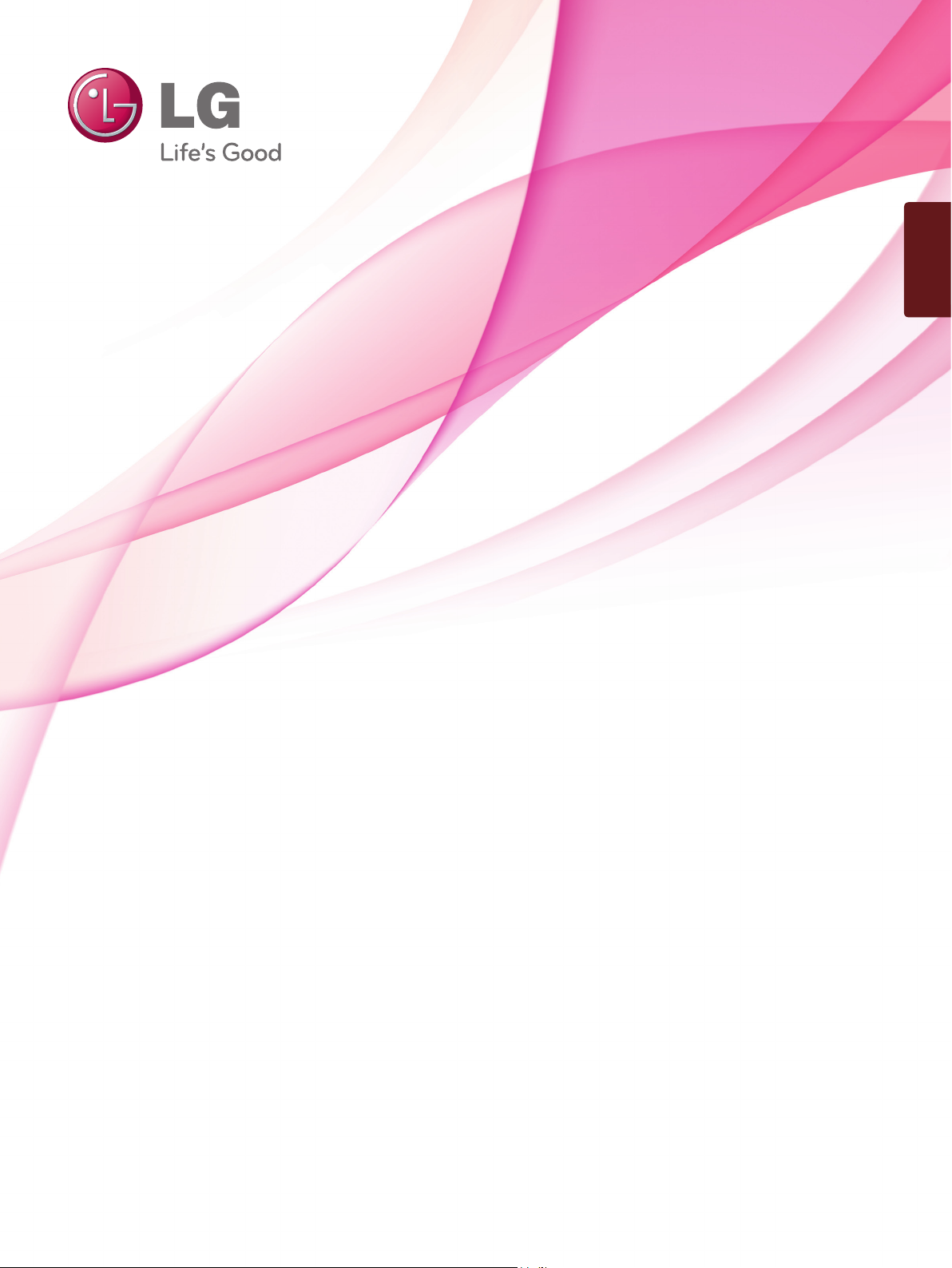
TÜRKÇE
KULLANIM KILAVUZU
MONİTÖR TV
Cihazınızı çalıştırmadan önce lütfen bu kılavuzu dikkatli olarak
okuyun ve daha sonra tekrar başvurmak üzere saklayın.
MONİTÖR TV MODELLERİ
M1962D
M2062D
M2262D
M2362D
M2762D
www.lge.com
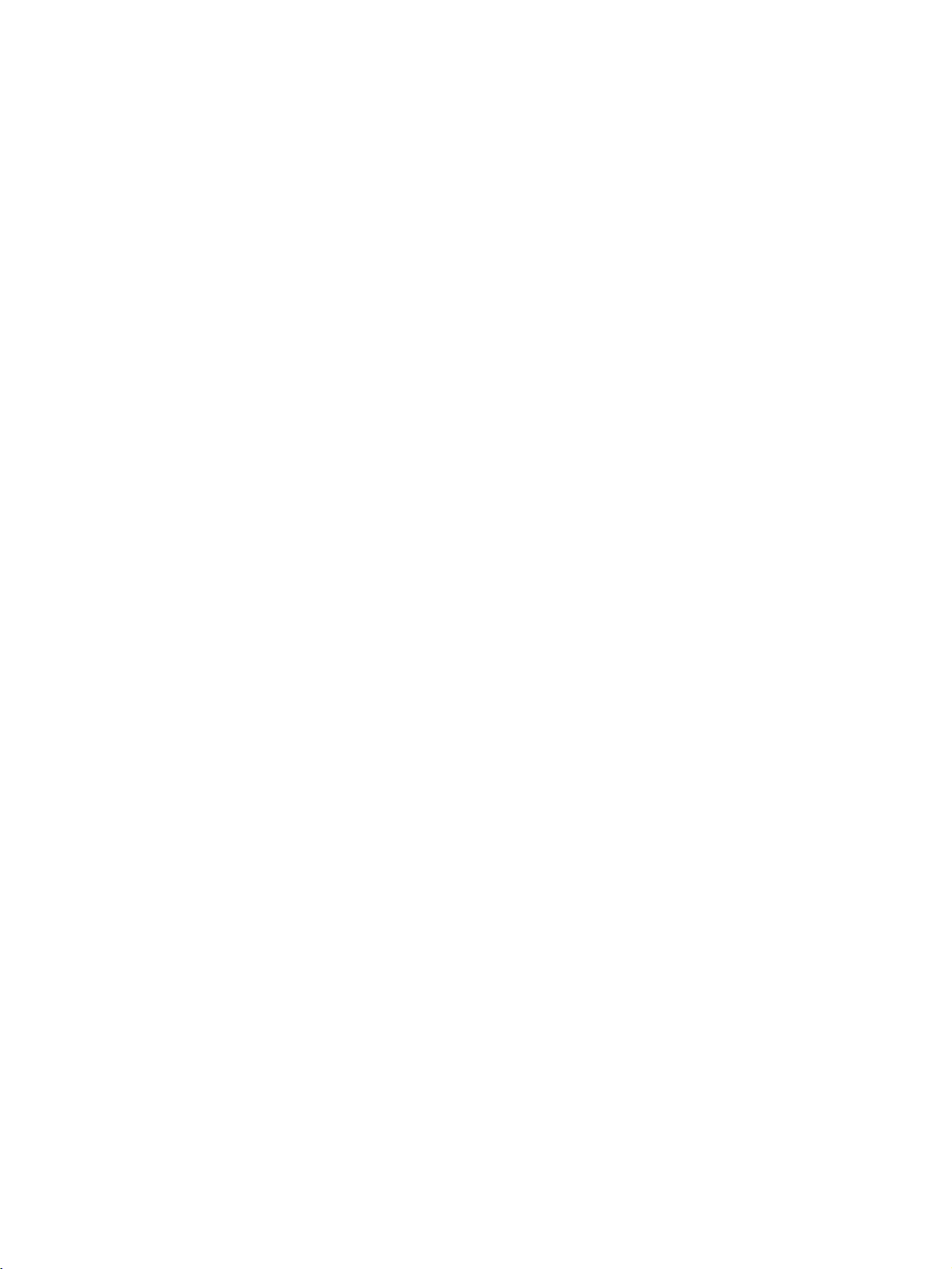
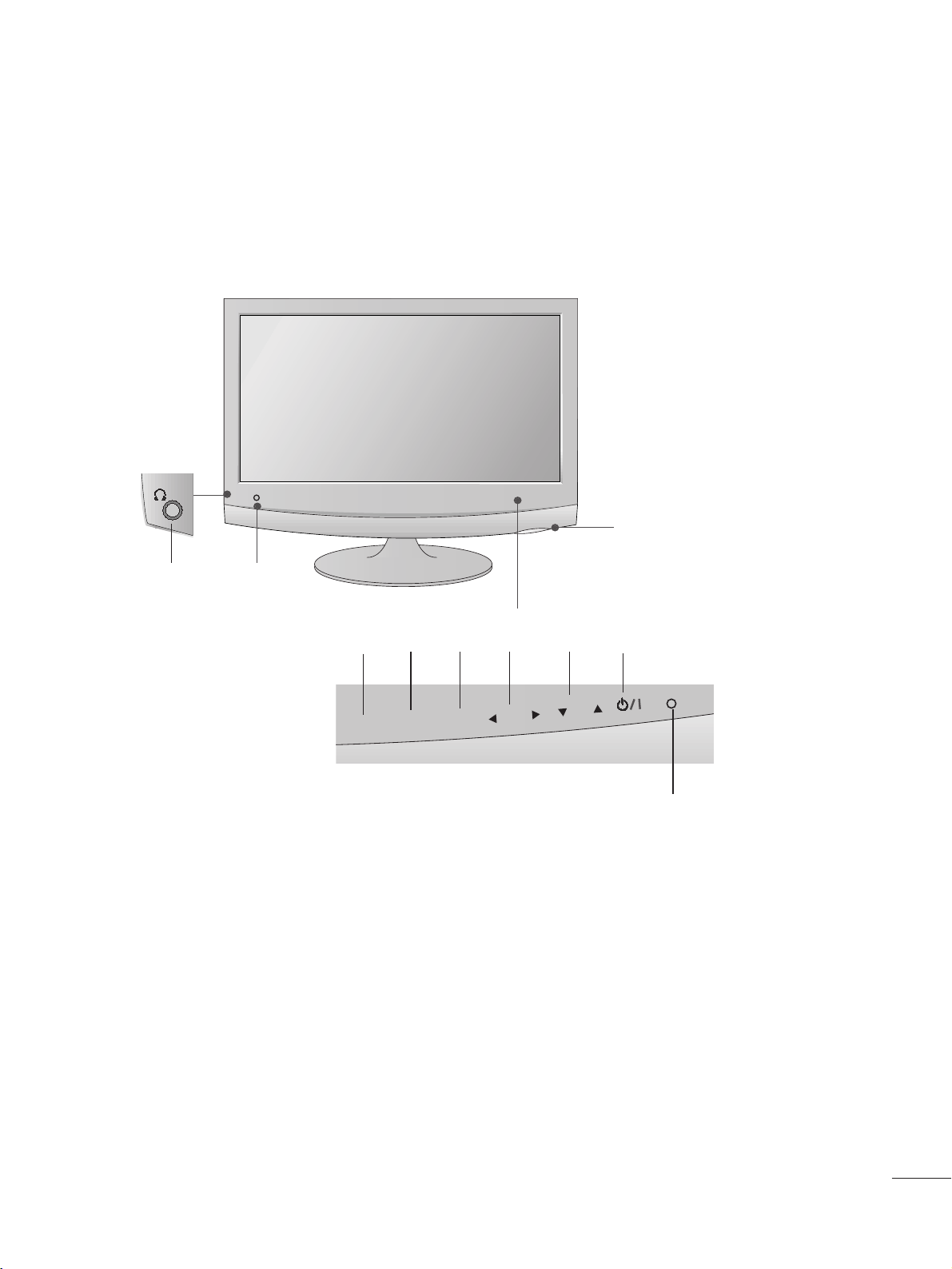
1
HAZIRLIK
ÖN PANELDEK‹ KUMANDALAR
■
Bu, ön panel görünümünün basitlefltirilmifl bir resmidir. Sunulan görüntü setinizden farkl› olabilir.
G‹R‹fi
Dü¤mesi
INPUT
MENU
PR
VOL
OK
MENÜ
Dü¤mesi
TAMAM
Dü¤mesi
SES
Dü¤meleri
PROGRAM
Dü¤meleri
Güç
Dü¤mesi
Kulakl›k
Dü¤mesi
IR al›c›s›
(Uzaktan kontrol
al›c›s›)
Ifl›k Sensörü
AUTO BRIGHT ON
(OTOMAT‹K PARLAKLIK
AÇIK) seçildi¤inde, bu lens
›fl›k sensörü olarak d›fl
ayd›nl›¤› alg›lar.
Güç Göstergesi
Set aç›ld›¤›nda mavi bir ›fl›kla
ayd›nlanacakt›r.
Not: Güç Göstergesini OPTION
(SEÇENEKLER) menüsünden
ayarlayabilirsiniz.
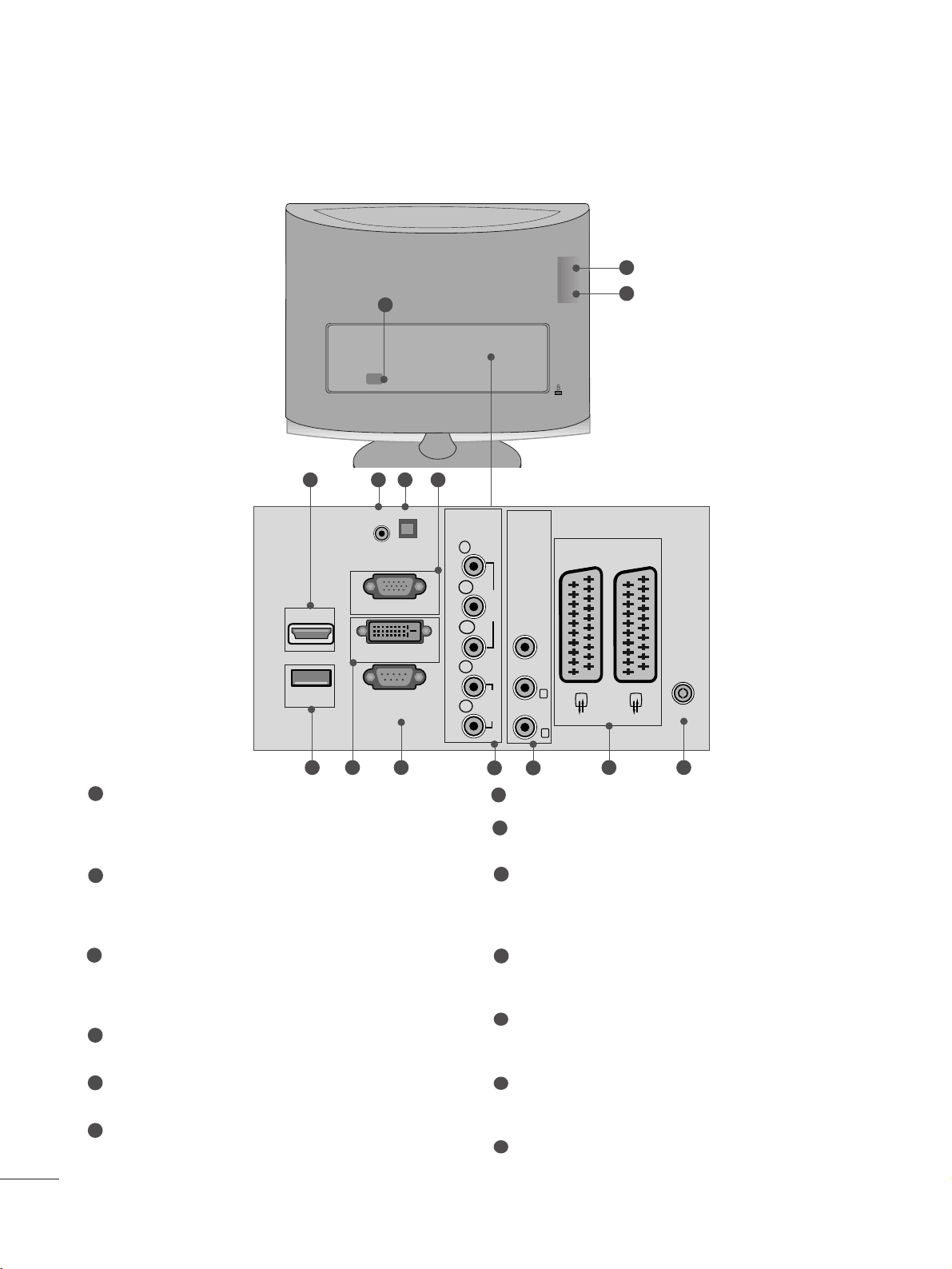
2
HAZIRLIK
ARKA PANEL B‹LG‹LER‹
■
Bu, arka panel görünümünün basitlefltirilmifl bir resmidir. Sunulan görüntü setinizden farkl› olabilir.
PCMCIA (Personal Computer Memory Card
International Association/Uluslararas› Kiflisel
Bilgisayar Haf›za Kart› Birli¤i) Kart Yuvas› (Bu
özellik tüm ülkelerde mevcut de¤ildir.)
Güç Kablosu Soketi
Bu set AC gücüyle çal›flt›r›l›r. Voltaj, Teknik Özellikler sayfas›nda belirtilmifltir. Seti asla DC
gücünde çal›flt›rmay› denemeyin.
HDMI INPUT (Bilgisayar taraf›ndan desteklenmez)
HDMI sinyalini HDMI IN girifline ba¤lay›n. Veya
DVI - HDMI kablosuyla DVI (VIDEO) sinyalini
HDMI IN girifline ba¤lay›n.
RGB/DVI Ses Girifli
Bir PC’nin ses ç›k›fl›n› ba¤lay›n.
Optik Dijital Ses Ç›k›fl›
Çeflitli ekipman tiplerinin dijital seslerini ba¤lay›n.
RGB G‹R‹fi‹ (Bilgisayar)
Bir PC’nin ç›k›fl›n› ba¤lay›n.
USB IN
DVI-D Girifli
Bir PC’nin ç›k›fl›n› ba¤lay›n.
RS-232C IN (KONTROL VE SERV‹S) BA⁄LANTI
NOKTASI
Bilgisayardaki RS-232C ba¤lant› noktas›na
ba¤lay›n.
Komponent Girifli
Bu jaklara bir komponent video/ses cihaz›
ba¤lay›n.
Ses/Video Girifli
Bu jaklara harici bir cihaz›n ses/video ç›k›fl›n›
ba¤lay›n.
Euro Scart Soketi (AV1/AV2)
Bu jaklara harici bir cihaz›n skart soket giriflini veya
ç›k›fl›n› ba¤lay›n.
Anten Girifli
Bu jaka havadan al›nan sinyalleri ba¤lay›n.
1
2
3
4
5
6
7
8
9
10
11
12
13
V 1
V 2
3
9
10 11
2
1
3
87 1312
64 5
AUDIO IN
(RGB/DVI)
AUDIO OUT
HDMI IN 1
USB IN
RGB IN (PC)
DVI-D IN (PC)
RS-232C IN
(CONTROL & SERVICE)
OPTICAL
DIGITAL
COMPONENTINAV IN 3
Y
P
B
VIDEO
P
R
L
AUDIO
R
AV 1
VIDEO -AUDIO-
(MONO)
L
R
AV 2
ANTENNA/
CABLE IN
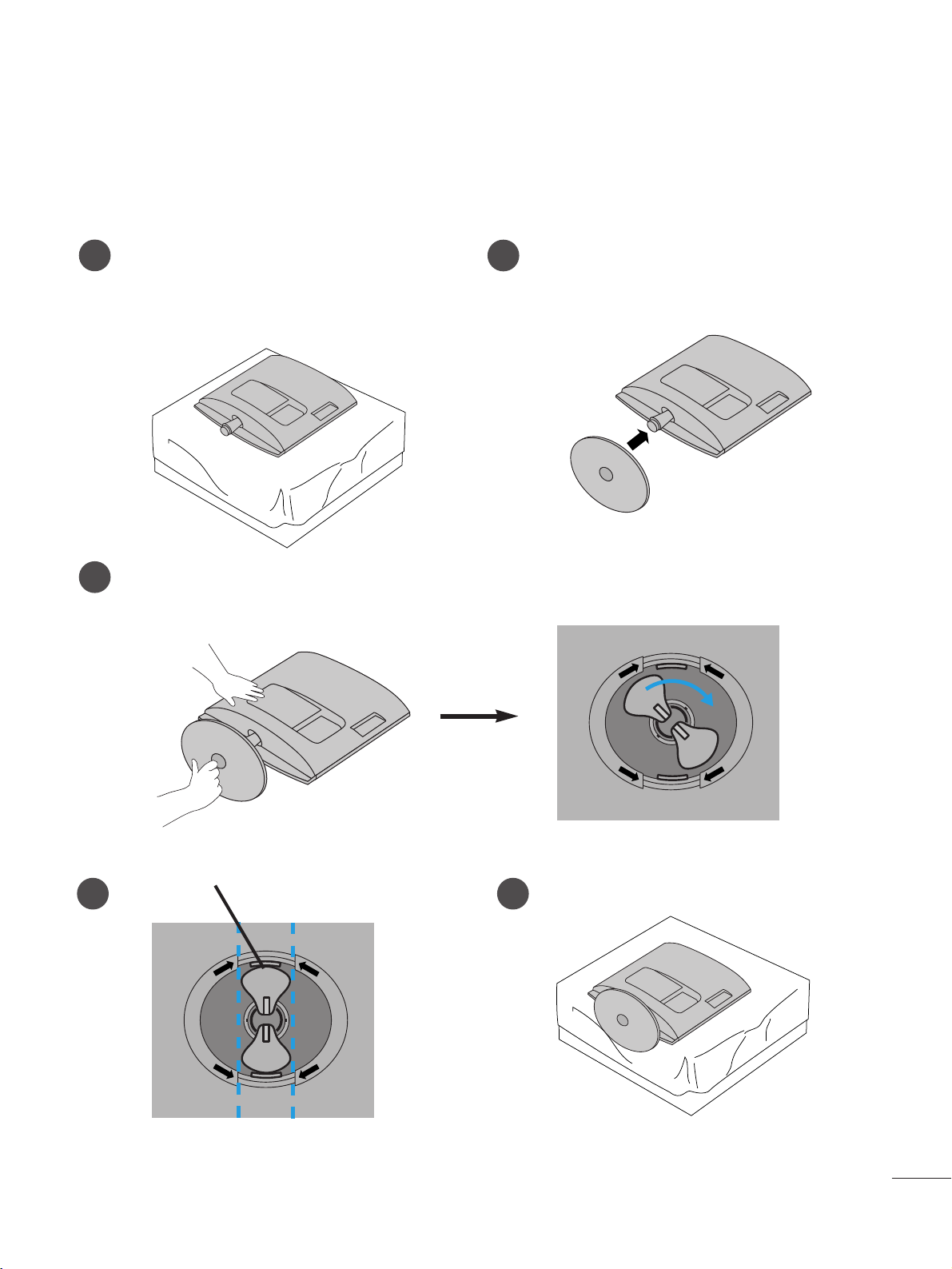
3
HAZIRLIK
STAND MONTAJI
■
Sunulan görüntü setinizden farkl› olabilir.
1
2
3
Ürünü, dikkatlice ekran taraf› afla¤› gelecek
flekilde, ürünün ve ekran›n zarar görmesini
önleyecek yumuflak bir yüzey üzerine
dikkatlice yerlefltirin.
Stand ünitesini ürüne tak›n.
Destek Aya¤› Kilidini 90° döndürerek Destek Aya¤›n›n Ana Gövdeye ba¤lanmas›n› sa¤lay›n.
Taban Kilidi
<Kilitli>
4 5
O
P
E
N
O
P
E
N
O
P
E
N
O
P
E
N
<<MM11996622DD//MM22006622DD//MM22226622DD//MM22336622DD>>
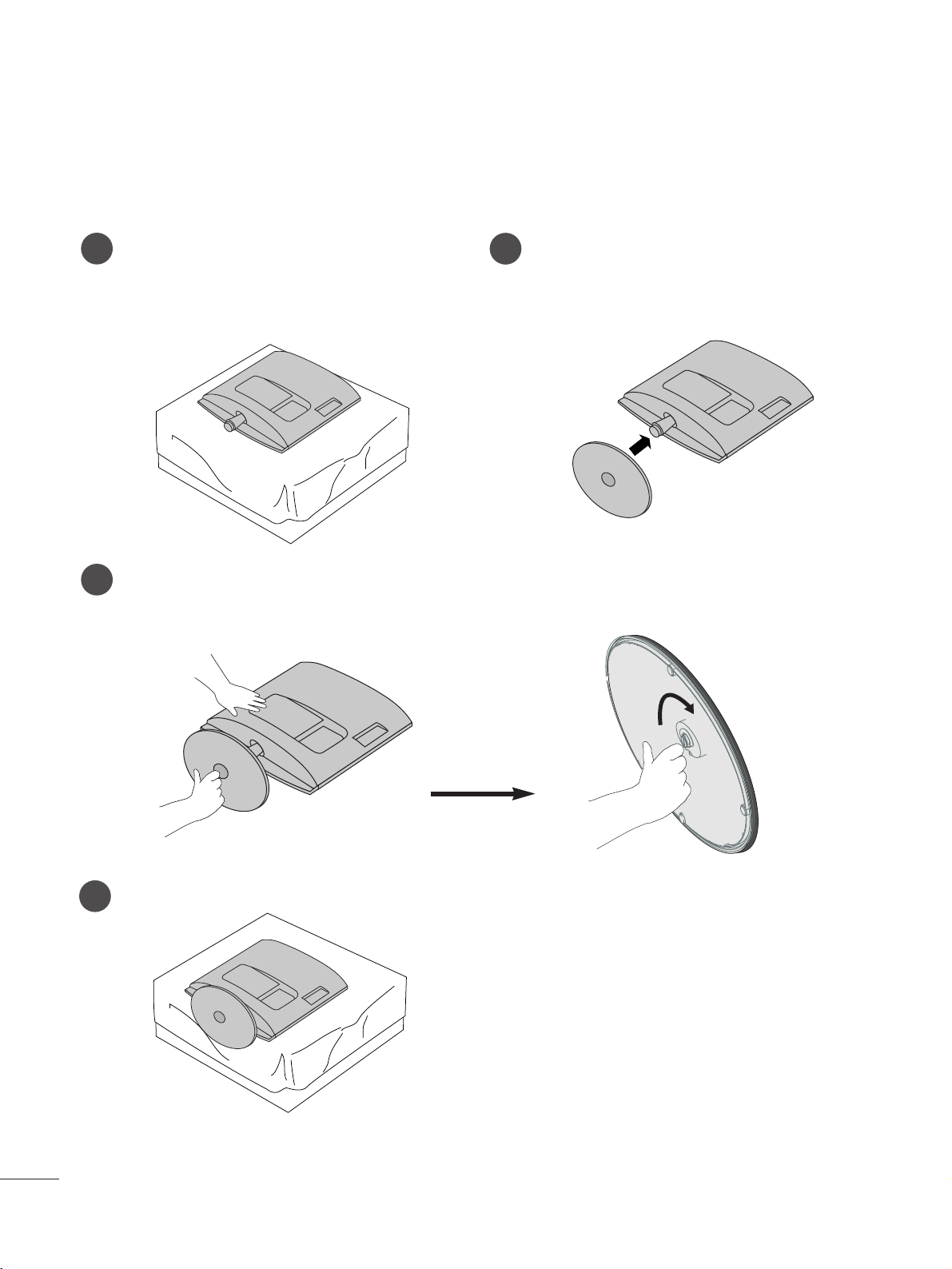
4
HAZIRLIK
STAND MONTAJI
■
Sunulan görüntü setinizden farkl› olabilir.
1
2
3
Ürünü, dikkatlice ekran taraf› afla¤› gelecek
flekilde, ürünün ve ekran›n zarar görmesini
önleyecek yumuflak bir yüzey üzerine
dikkatlice yerlefltirin.
Stand ünitesini ürüne tak›n.
Viday› sa¤a döndürerek monitörü Stand Ünitesine tak›n.
* Vida tutucuyu kullanarak viday› çevirin.
4
<<MM22776622DD >>
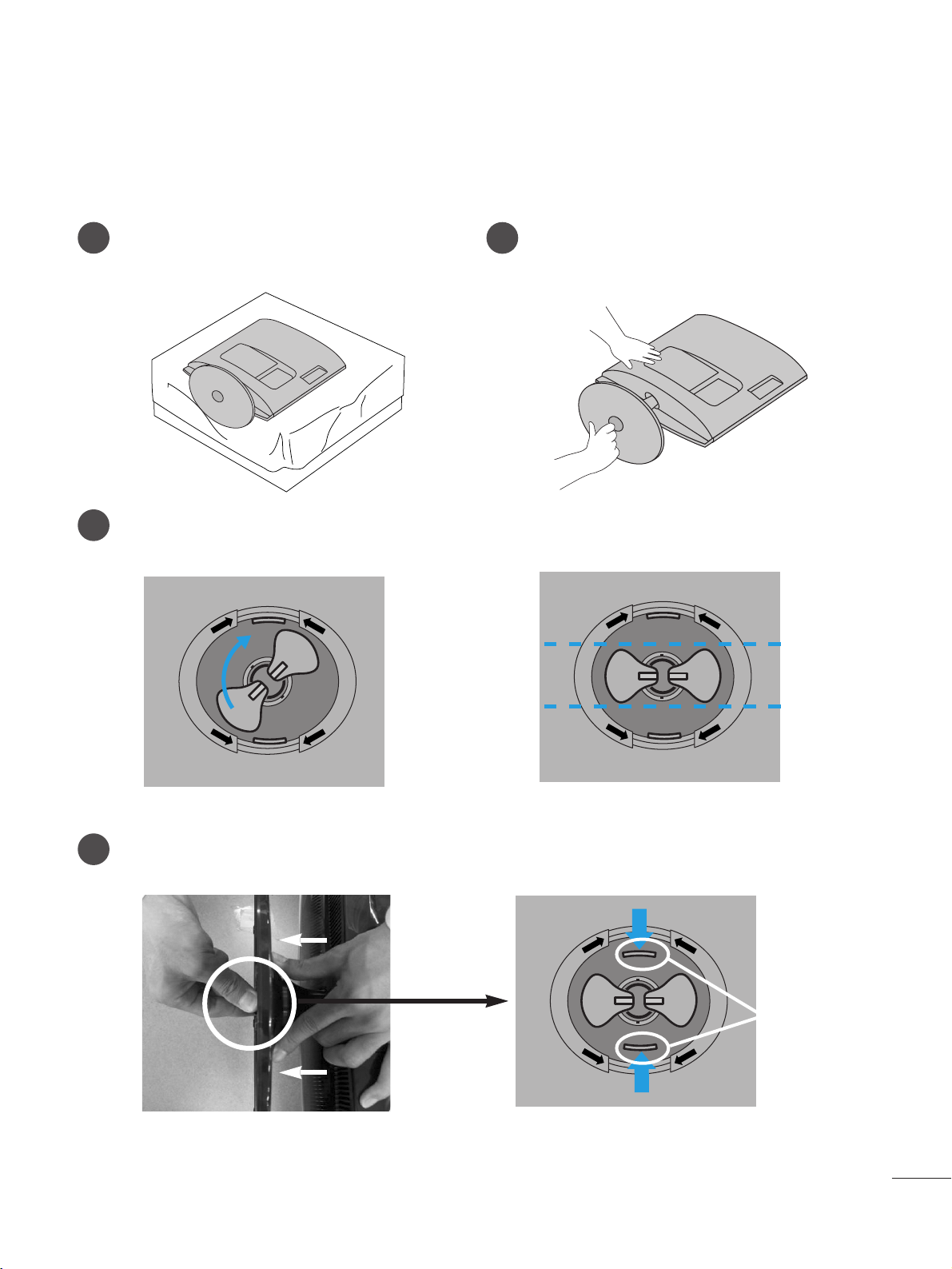
5
HAZIRLIK
STANDIN ÇIKARILMASI
■
Sunulan görüntü setinizden farkl› olabilir.
1
2
3
4
Seti, ekran taraf› afla¤› gelecek flekilde bir
yast›k veya yumuflak kumafl üzerine yerlefltirin.
Viday› sola döndürerek monitörü Stand
Ünitesinden ç›kar›n.
Destek Aya¤› Kilidini 90° döndürerek Destek Aya¤›n›n Ana Gövdeye ba¤lanmas›n› sa¤lay›n.
Mandal› içeri do¤ru iterek, ayak taban›n› ayak gövdesinden ç›kar›n
O
P
E
N
O
P
E
N
O
P
E
N
O
P
E
N
O
P
E
N
O
P
E
N
Mandal
<<MM11996622DD//MM22006622DD//MM22226622DD//MM22336622DD>>
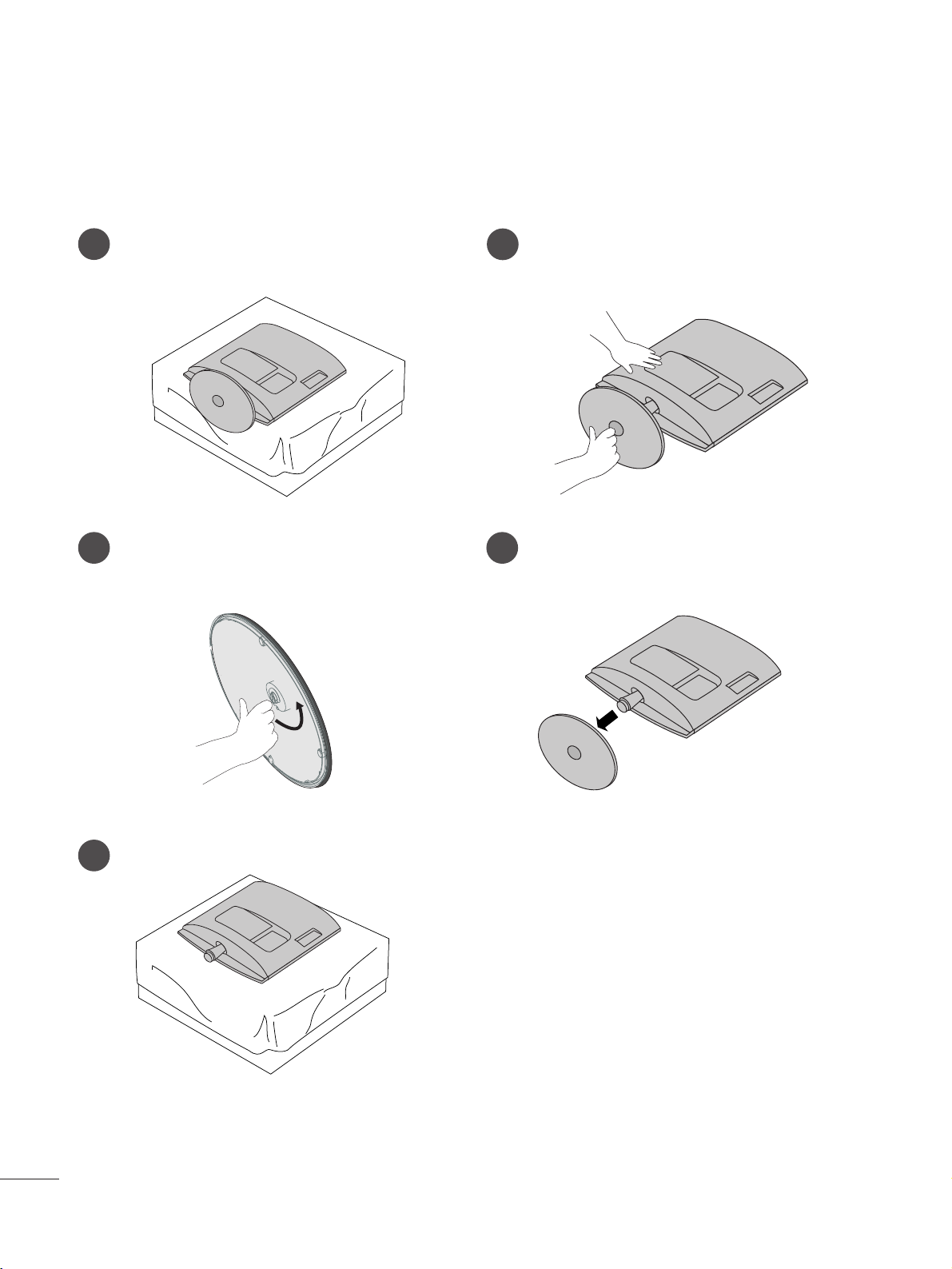
6
HAZIRLIK
STANDIN ÇIKARILMASI
■
Sunulan görüntü setinizden farkl› olabilir.
1
2
3
5
Seti, ekran taraf› afla¤› gelecek flekilde bir
yast›k veya yumuflak kumafl üzerine yerlefltirin.
Viday› sola döndürerek monitörü Stand
Ünitesinden ç›kar›n.
Vida tutucuyu kullanarak viday› çevirin.
4
Stand ünitesini çekip ç›kar›n.
<<MM22776622DD >>

7
HAZIRLIK
<<MM22776622DD >>
DESTEK GÖVDES‹N‹N SÖKÜLMES‹
1. 4 noktadaki vidalar› ç›kar›n.
2. Destek gövdesini çekin
1. 2 noktadaki vidalar› ç›kar›n.
2. Destek gövdesini çekin
■
Sunulan görüntü setinizden farkl› olabilir.
■
Duvar ask›s› durumunda kullanmak için destek parças›n› ayn› flekilde yerinden ç›kar›n.
<<MM11996622DD//MM22006622DD//MM22226622DD//MM22336622DD>>
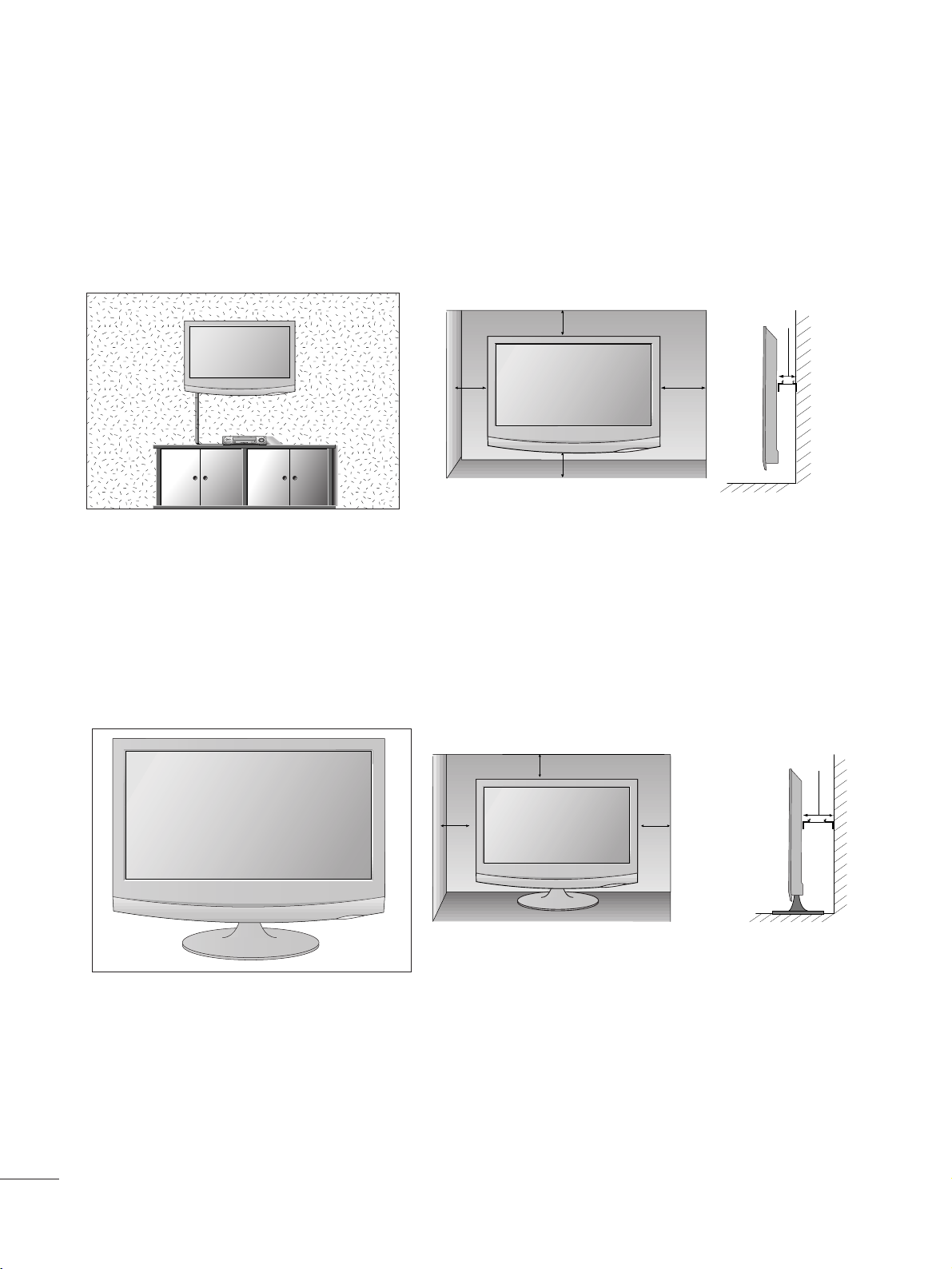
8
HAZIRLIK
MASAÜSTÜ KA‹DE MONTAJI
Yeterli havaland›rma için her iki tarafta ve duvarla ürün aras›nda 10 cm boflluk b›rak›n.
10 cm
10 cm
10 cm
10 cm
DUVARA MONTAJ: YATAY KURULUM
■
Yeterli havaland›rman›n sa¤lanabilmesi için ürünün her iki taraf›ndan ve duvarla aras›nda 10 cm
aç›kl›k b›rak›n. Ayr›nt›l› kurulum talimatlar›n› sat›c›n›zdan edinebilirsiniz, bkz. iste¤e ba¤l› E¤imli
Duvara Montaj Braketi Kurulum ve Ayarlama K›lavuzu.
10 cm
10 cm
10 cm 10 cm
10 cm
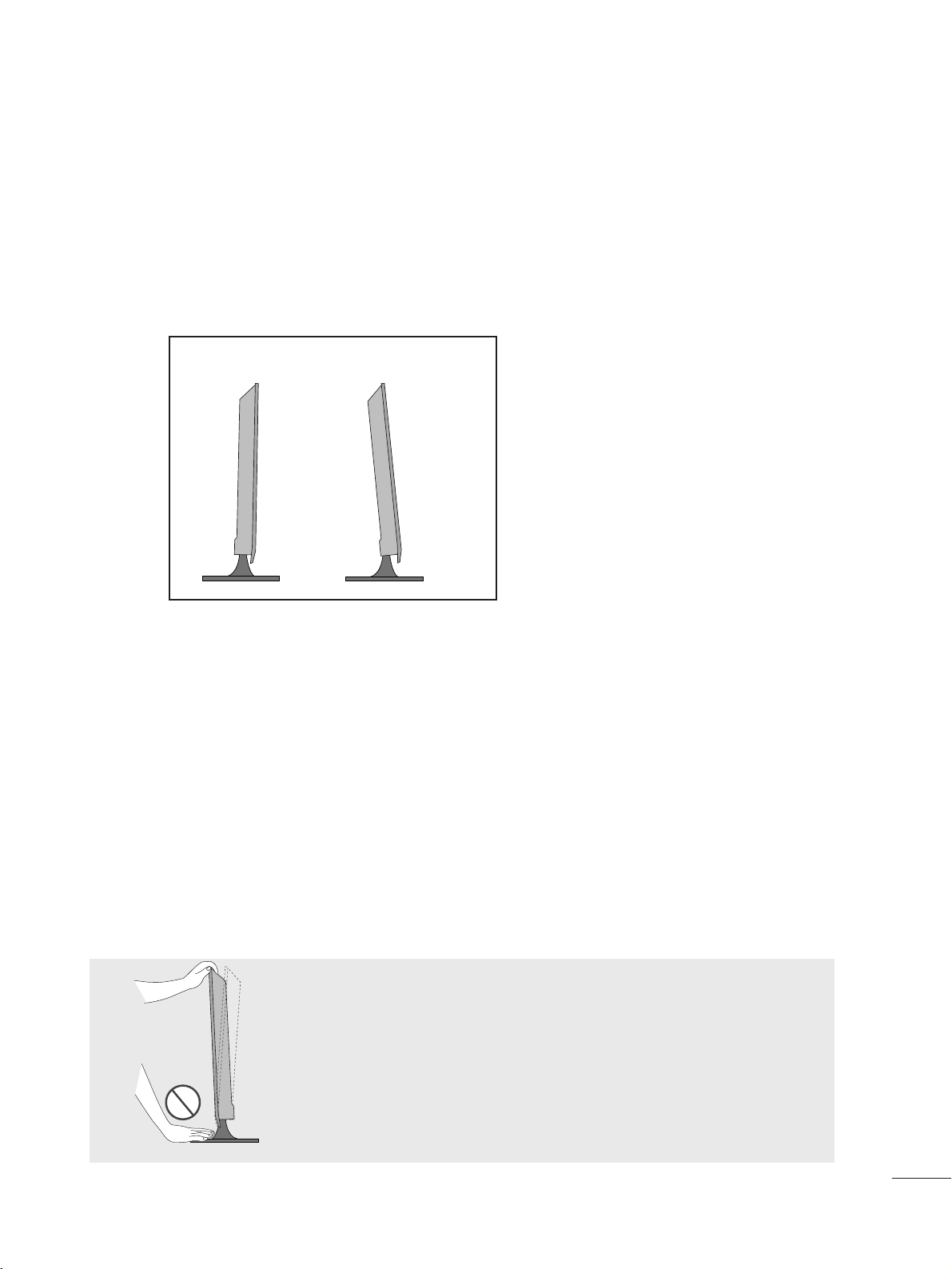
9
HAZIRLIK
EKRANIN KONUMLANDIRILMASI
■
Sunulan görüntü setinizden farkl› olabilir.
En rahat kullan›m için panelin konumunu çeflitli yönlerde ayarlay›n.
• E¤im aral›¤›
YER SEÇ‹M‹
Setinizi, ekrana parlak ›fl›k veya günefl ›fl›¤› do¤rudan gelmeyecek flekilde konumland›r›n. Setin gereksiz
titreflimlere, neme, toza veya ›s›ya maruz b›rak›lmamas›na dikkat edilmelidir. Ayr›ca setin, serbest hava ak›fl›n›n
sa¤land›¤› bir konumda yerlefltirildi¤inden emin olun. Arka kapak üzerindeki havaland›rma aç›kl›klar›n› kapatmay›n.
- VESA standartlar›na uygun vidalar ve duvara montaj seti kulland›¤›n›zdan emin olun.
- Önerilenden daha uzun vida kullan›lmas› ürüne zarar verebilir.
- VESA standartlar›na uygun olmayan vidalar›n kullan›lmas›, ürüne zarar verebilir veya ürünün duvardan
düflmesine neden olabilir. Bu talimatlara uyulmamas›ndan kaynaklanabilecek her türlü hasar ve zararla ilgili
sorumluluk kabul edilmez.
< Montaj Arayüz Parças› Vidas›n›n Ölçüsü >
M1962D/M2062D/M2262D/M2362D : 100 mm X 100 mm (vida deli¤i mesafesi)
M2762D : 200 mm X 100 mm (vida deli¤i mesafesi)
Uyar›:
Ekran›n aç›s›n› ayarlarken, parmaklar›n›z› monitörün
bafl› ile stand gövdesi aras›na koymay›n. Parmaklar›n›z
yaralanabilir.
-5
°
15
°
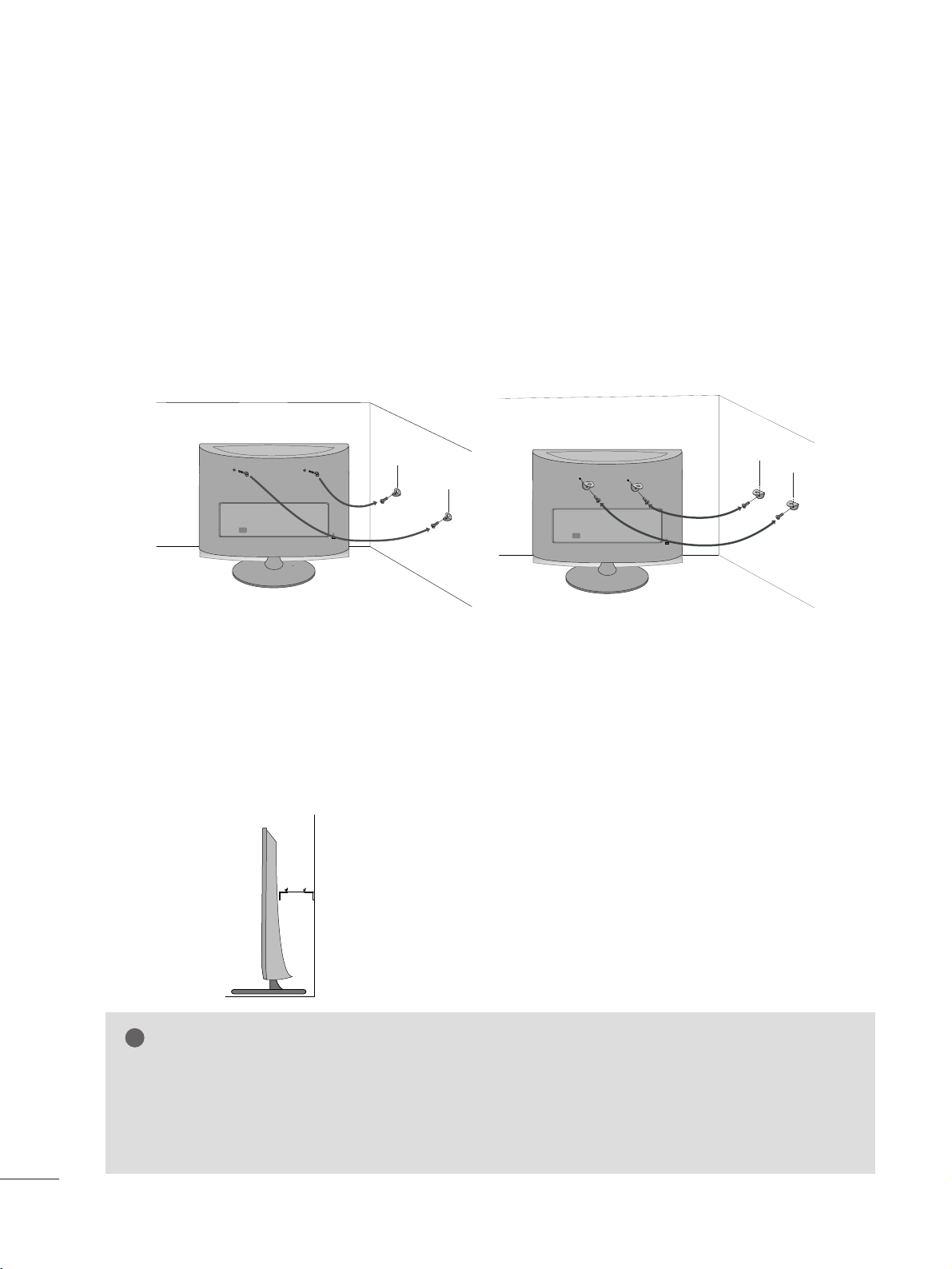
10
HAZIRLIK
C‹HAZIN AYAK ÜZER‹NDE KULLANILMASI DURUMUNDA DÜfiMES‹N‹ ENGELLEMEK ‹Ç‹N DUVARA
SAB‹TLENMES‹
Cihaz›n›z›n, arkaya do¤ru itildi¤inde düflmemesi için cihaz›n›z› duvara bitiflik olarak kurman›z› öneririz.
Buna ek olarak, cihaz›n öne do¤ru çekilerek düflmesini engellemek ve yaralanmalar ile cihaz›n zarar
görmesi ile sonuçlanacak kazarl› önlemek amac› ile cihaz›n›z› duvara sabitlemenizi öneririz.
Uyar›: Çocuklar›n cihaz üzerine t›rmanmad›¤›ndan veya cihaza as›lmad›¤›ndan emin olun.
■
Gösterilen görüntü sizin cihaz›n›zda farkl› olabilir.
■
Halkal› c›vatalar› (veya c›vata ve ba¤lama parçalar›n›) resimde gösterildi¤i gibi cihaz› duvara ba¤lamak
için yerlefltirin.
* Halkal› c›vatay› yerlefltirmeden önce c›vatalar halkal› c›vata pozisyonunda ise c›vatalar› gevfletin.
* Halkal› c›vatalar› veya ba¤lant› parças›/c›vatalar› yerlefltirin ve üst delikleri kullanarak iyice s›k›n.
Ba¤lant› parçalar›n› c›vatalar ile (ayr›ca sat›lmaktad›r) duvara tutturun. Duvar üzerine ba¤lanan
ba¤lant› parças›n›n yüksekli¤ini ürün üzerindeki deliklere denk getirin.
Halkal› c›vatalar›n veya ba¤lant› parçalar›n›n iyice s›k›ld›¤›ndan emin olun.
■
Sa¤lam bir ip veya kordonu (ayr›ca sat›lmaktad›r) ürünü
ba¤lamak için kullan›n.
‹pin ürün ile duvar aras›nda yatay konumda ba¤lanmas› daha
emniyetlidir.
NOT
!
G Ürünün yerinin de¤ifltirilmesi durumunda ilk önce ipleri çözün.
G Ürünün a¤›rl›¤›n› ve büyüklü¤ünü tam olarak destekleyecek sa¤lam ve yeteri kadar büyük bir
platform veya dolap kullan›n.
G Ürünü güvenlik içinde kullanmak için, duvara monte edilen ba¤lant› parças› ile ürün üzerindeki
ba¤lant› parças›n›n ayn› yükseklikte oldu¤undan emin olun.
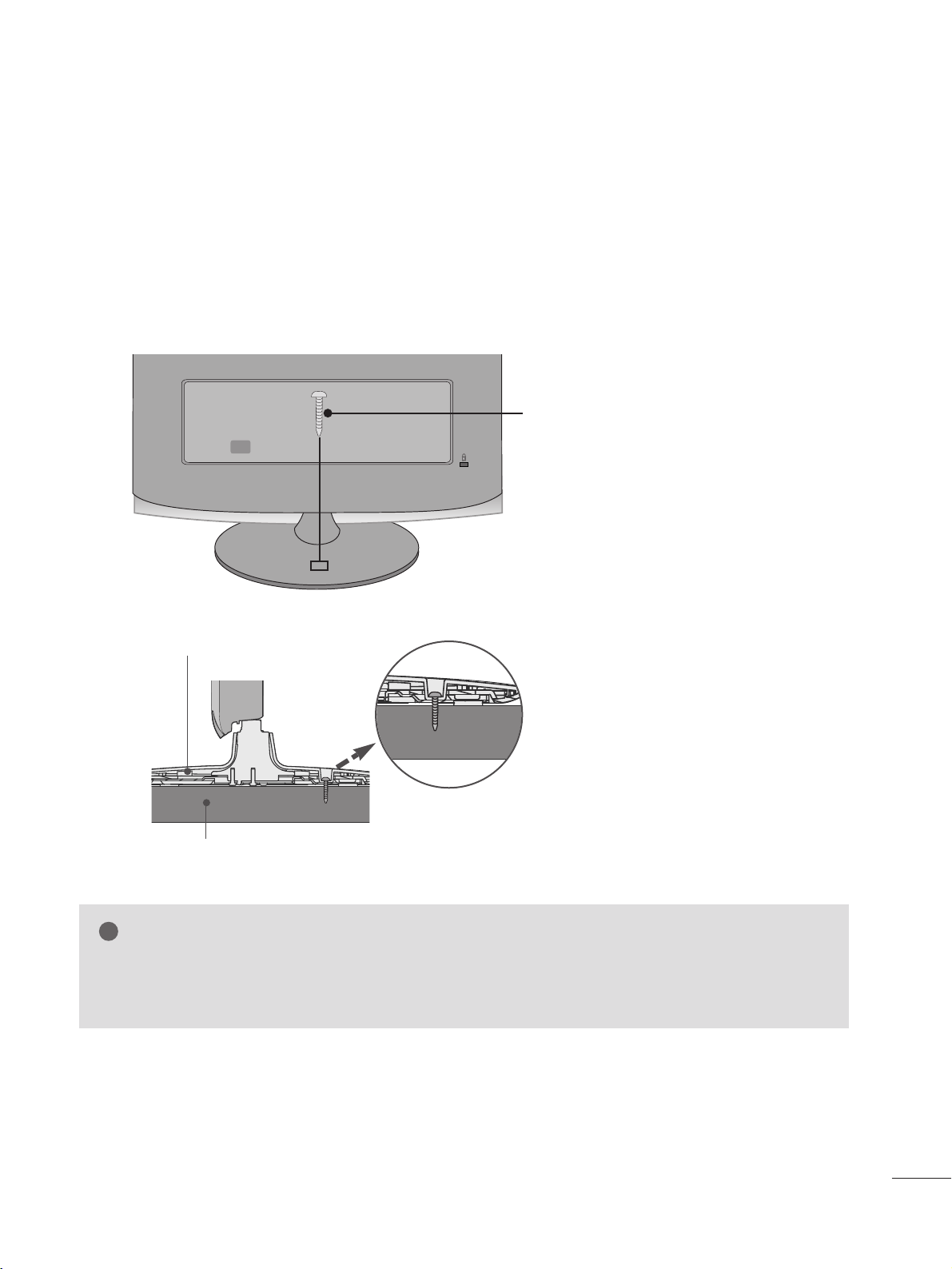
11
HAZIRLIK
TELEV‹ZYONUN ÇALIfiMA MASASINA BA⁄LANMASI (Sadece M2762D)
Televizyonun, yaralanmalar› veya ürünün zarar görmesini engellemek üzere, çal›flma masas› üzerine,
ileri veya geri gitmesini önlemek amac› ile sabitlenmesi gerekmektedir. Sadece verilen viday› kullan›n.
■
Gösterilen görüntü sizin cihaz›n›zda farkl› olabilir.
UYARI
!
G Televizyonun düflmesini engellemek için, televizyonun kurulum k›lavuzunda gösterildi¤i gibi
yere veya duvara sabitlenmesi gerekmektedir. Ürünün devrilmesi, titremesi veya sallanmas›
yaralanmalara yol açabilir.
1-Vida
(ürün ile beraber verilmifltir)
Ayak
Çal›flma Masas›
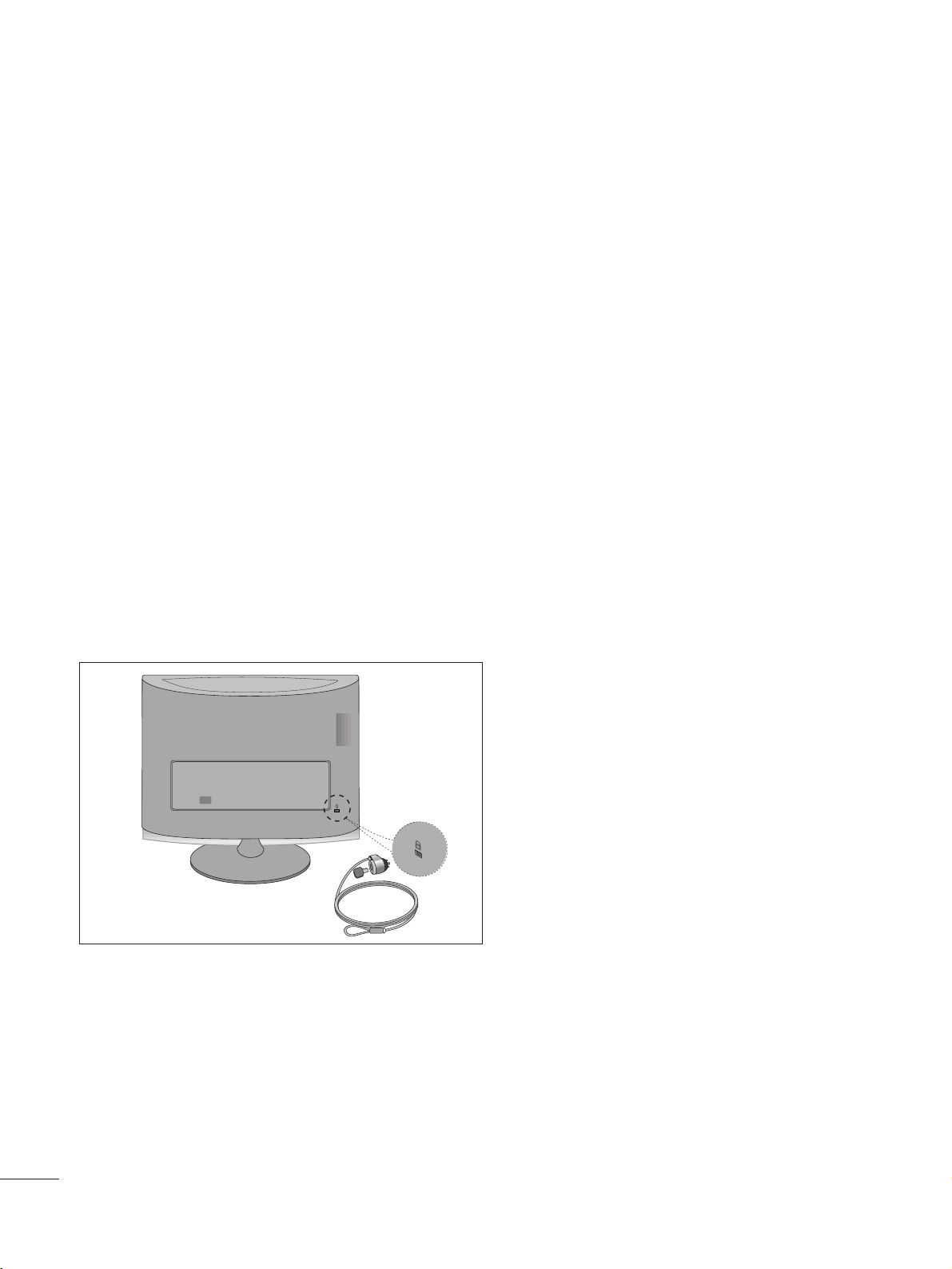
12
HAZIRLIK
KENSINGTON GÜVENL‹K S‹STEM‹
- Ürün, arka panelde yer alan bir Kensington Güvenlik Sistemi konnektörüyle donat›lm›flt›r. Kensington
Güvenlik Sistemi kablosunu afla¤›da gösterildi¤i gibi ba¤lay›n.
- Kensington Güvenlik Sisteminin kurulumu ve kullan›m› hakk›nda ayr›nt›l› bilgi için Kensington Güvenlik
Sistemi ile birlikte verilen kullan›c› k›lavuzuna bak›n.
Daha ayr›nt›l› bilgi için Kensington flirketinin http://www.kensington.com adresindeki internet ana sayfas›na bak›n. Kensington, notebook bilgisayarlar ve LCD projektörler gibi pahal› elektronik ekipman
için güvenlik sistemleri satmaktad›r.
NOT
- Kensington Güvenlik Sistemi iste¤e ba¤l› bir aksesuard›r.
NOTLAR
a. Bir ürün dokunuldu¤unda so¤uksa, aç›l›rken küçük bir “›fl›k titreflimi” olabilir.
Bu normaldir, üründe bir sorun oldu¤u anlam›na gelmez.
b. Ekranda, çok küçük k›rm›z›, yeflil veya mavi lekeler fleklinde görünen küçük nokta hatalar› görünebilir.
Bu hatalar›n monitör performans› üzerinde olumsuz etkisi yoktur.
c. Uzun bir süre boyunca LCD ekrana dokunmaktan veya parmaklar›n›zla temas etmekten kaç›n›n.
Bundan dolay› ekranda geçici bozulma etkileri ortaya ç›kabilir.
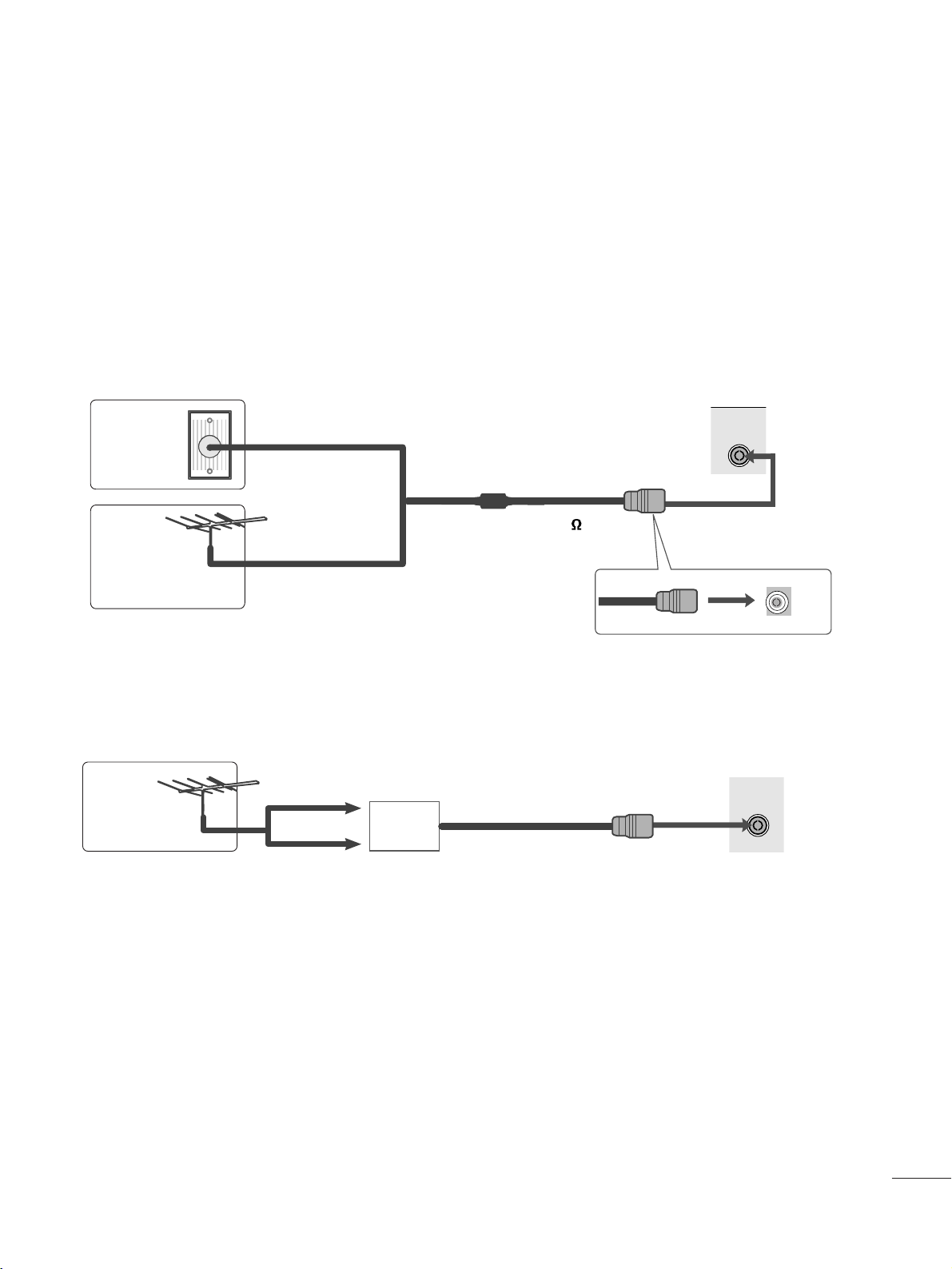
13
HAR‹C‹ EK‹PMAN KURULUMU
ANTENNA/
CABLE IN
ANTENNA/
CABLE IN
■
En iyi görüntü kalitesi için anten yönünü ayarlay›n.
■
Anten kablosu ve dönüfltürücü ürünle birlikte sa¤lanmamaktad›r.
■
Ekipman›n hasar görmesini önlemek için, tüm ekipman›n ba¤lant›lar› tamamlanana kadar güç kablolar›n› asla prize takmay›n.
Apartmanlar (Duvar anten soketine ba¤lay›n)
Evler (D›fl anten duvar jak›na ba¤lay›n)
Duvar
Anten
Soketi
RF Koaksiyel Tel (75 )
ANTEN BA⁄LANTISI
Anten
UHF
Sinyal
Amplifik
atörü
VHF
■
Sinyal al›m›n›n kötü oldu¤u bölgelerde daha iyi görüntü kalitesi elde etmek için antene, afla¤›da gösterildi¤i flekilde bir sinyal amplifikatörü tak›n.
■
Sinyalin iki TV için bölünmesi gerekiyorsa, ba¤lant› için bir anten paylaflt›r›c› kullan›n.
D›fl Anten
(VHF, UHF)
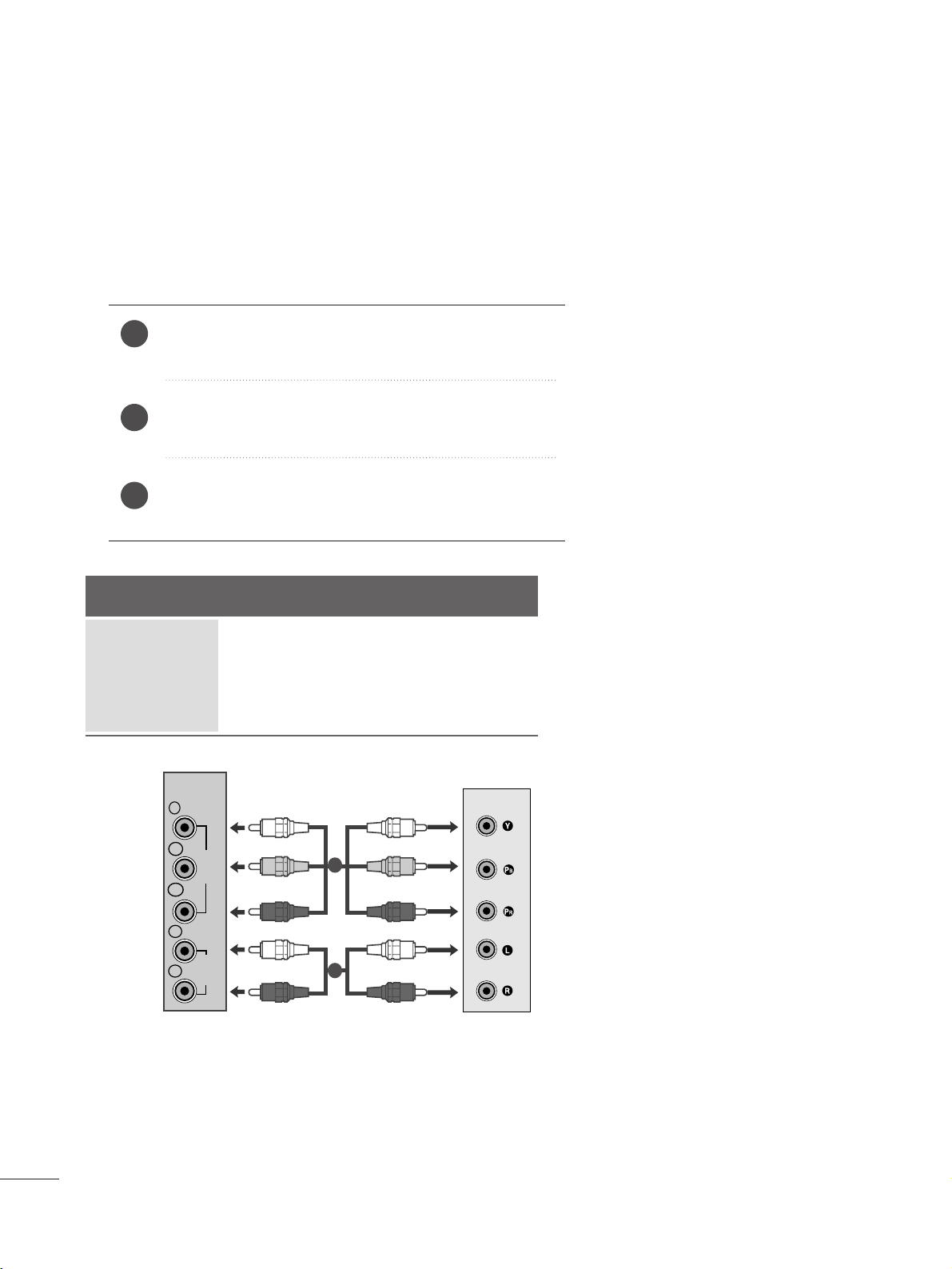
14
HAR‹C‹ EK‹PMAN KURULUMU
SET-TOP ç›k›fllar›n› set üzerindeki COMPONENT IN
VIDEO soketlerine (Y PB
PR) ba¤lay›n.
SET-TOP ses kablosunu setin COMPONENT IN
AUDIO soketlerine ba¤lay›n.
Komponent giriflini seçmek için INPUT (G‹R‹fi)
dü¤mesine bas›n.
2
3
1
HD ALICI KURULUMU
■
Ekipman›n hasar görmesini önlemek için, tüm ekipman›n ba¤lant›lar› tamamlanana kadar güç kablolar›n› asla prize takmay›n.
■
Sunulan görüntü setinizden farkl› olabilir.
Komponent kablosu ile ba¤land›¤›nda
Sinyal
480i/576i
480p/576p
720p/1080i
1080p
Bileflen
Evet
Evet
Evet
Evet
HDMI
Hay›r
Evet
Evet
Evet
VIDEO
COMPONENT
IN
AUDIO
Y
P
B
P
R
L
R
1
2
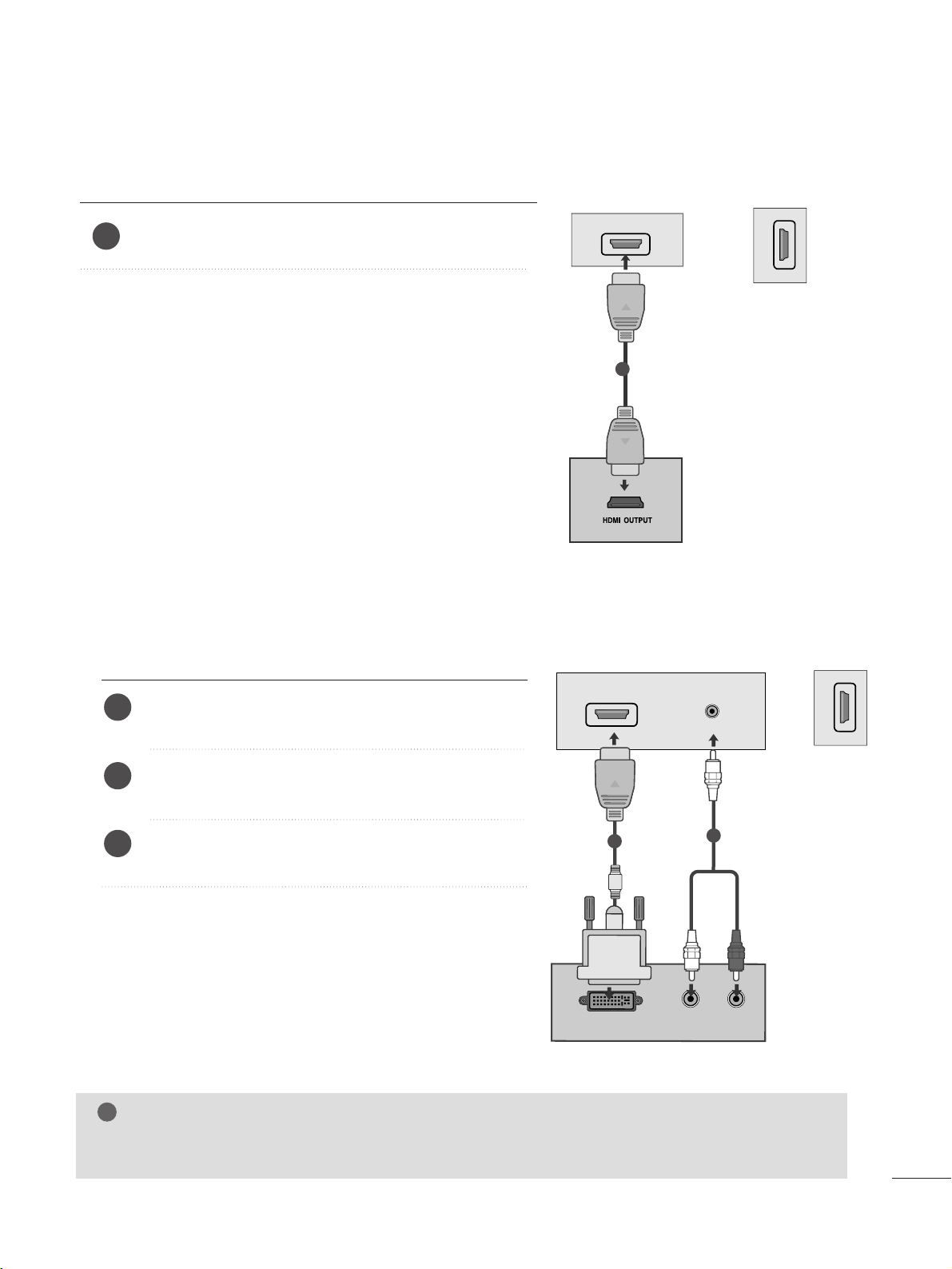
15
HAR‹C‹ EK‹PMAN KURULUMU
HDMI kablosu ile ba¤land›¤›nda
Dijital set üstü kutusunun HDMI ç›k›fl›n› set üzerindeki
HDMI IN jak›na ba¤lay›n.
1
Dijital set üstü kutusunu set üzerindeki HDMI IN
jak›na ba¤lay›n.
Dijital set üstü kutusunun ses ç›k›fl›n› set
üzerindeki AUDIO IN (RGB/DVI) jak›na ba¤lay›n.
Dijital set üstü kutusunu aç›n. (Dijital set üstü
kutusunun kullan›c› k›lavuzuna bak›n).
2
3
1
HDMI-DVI kablosu ile ba¤land›¤›nda
veya
HDMI IN
1
1
HDMI IN
2
HDMI IN
2
DVI OUTPUT
AUDIO
RL
AUDIO IN
(RGB/DVI)
HDMI IN
1
1
2
veya
NOT
!
GG
HDMI Girifli, Bilgisayar modunu desteklemez. Bilgisayar modunda ba¤l›ysa, ekran görüntüsü
düzgün olmayabilir.

16
HAR‹C‹ EK‹PMAN KURULUMU
DVD KURULUMU
Komponent kablosu ile ba¤land›¤›nda
Komponent Girifl ba¤lant› noktalar›
Daha iyi bir görüntü kalitesi elde etmek için DVD oynat›c›y› afla¤›da gösterildi¤i flekilde komponent girifl
ba¤lant› noktalar›na ba¤lay›n.
Set üzerindeki komponent ba¤lant› noktalar›
YPB PR
DVD oynat›c› üzerindeki video
ç›k›fl ba¤lant› noktalar›
Y
Y
Y
Y
PB
B-Y
Cb
Pb
PR
R-Y
Cr
Pr
DVD’nin video ç›k›fl soketlerini (Y PB PR) setteki
COMPONENT IN VIDEO soketlerine (Y PB PR) ba¤lay›n.
DVD’nin ses kablosunu setin COMPONENT IN AUDIO
soketlerine ba¤lay›n.
Komponent giriflini seçmek için INPUT (G‹R‹fi) dü¤mesine
bas›n.
DVD üzerindeki PLAY (OYNAT) dü¤mesine bas›n. DVD
oynat›m görüntüsü ekranda görüntülenir.
2
3
4
1
1
2
COMPONENT
IN
Y
P
B
VIDEO
P
R
L
AUDIO
R
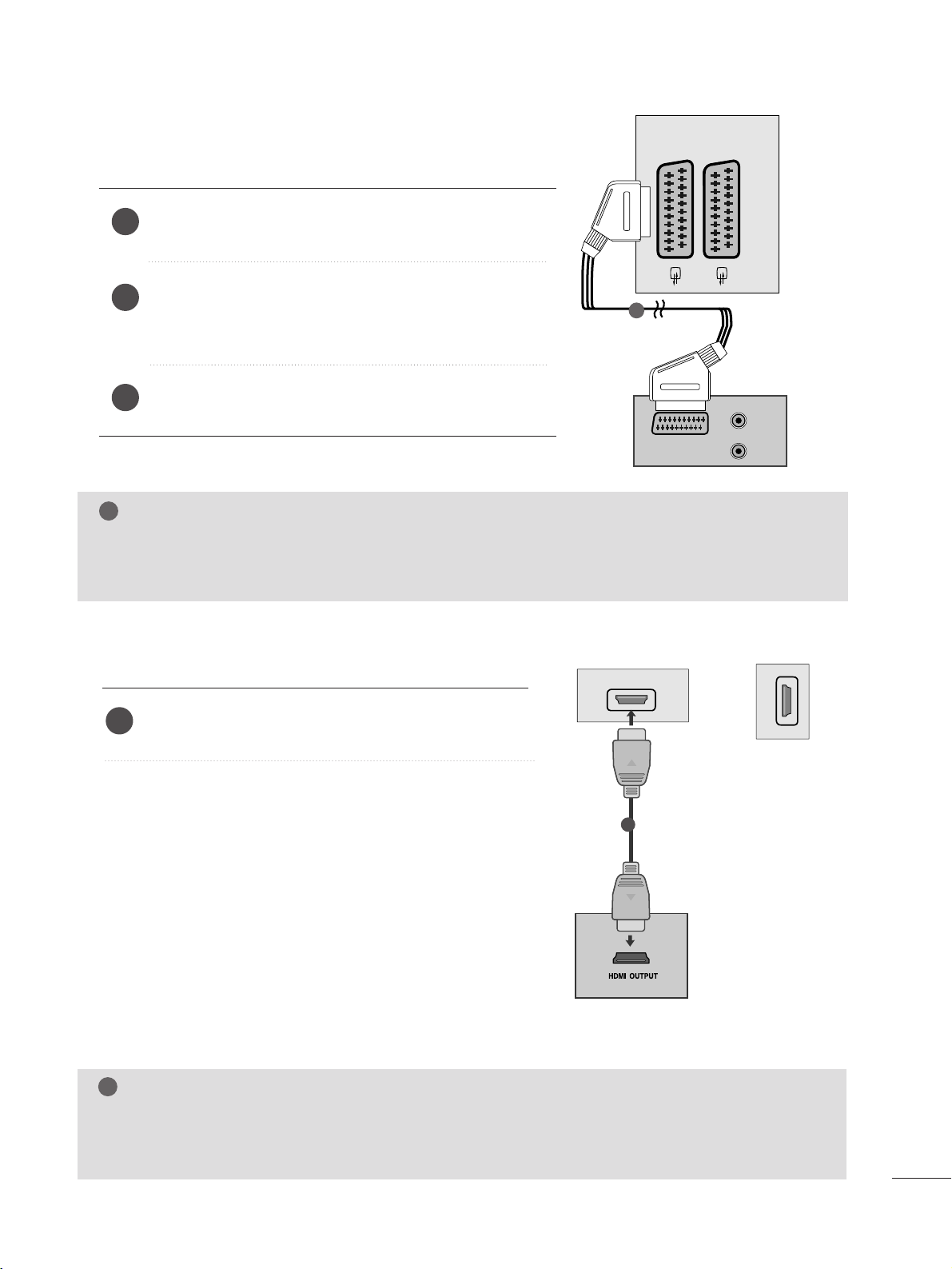
17
HAR‹C‹ EK‹PMAN KURULUMU
Euro Scart ile ba¤land›¤›nda
DVD’nin Euro skart soketini setteki Euro skart
soketine ba¤lay›n.
AV1 giriflini seçmek için INPUT (G‹R‹fi) dü¤mesine
bas›n. AV2 Euro skart soketine ba¤lad›ysan›z, AV2
girifl kayna¤›n› seçin.
DVD üzerindeki PLAY (OYNAT) dü¤mesine bas›n.
DVD oynat›m görüntüsü ekranda görüntülenir.
2
3
1
HDMI kablosu ba¤land›¤›nda
DVD’nin HDMI ç›k›fl›n› set üzerindeki HDMI
IN jak›na ba¤lay›n.
1
GG
HDMI kablosu kullan›ld›¤›nda set, video ve ses sinyallerini ayn› anda alabilir.
GG
DVD oynat›c› Auto HDMI (Otomatik HDMI) ifllevini desteklemiyorsa, DVD ç›k›fl çözünürlü¤ünü
uygun biçimde ayarlaman›z gerekir.
NOT
!
NOT
!
GG
RGB sinyal tipi, yani k›rm›z›, yeflil ve mavi sinyaller yaln›zca Euro skart için seçilebilir ve AV 1 yay›n› al›nabilir.
Bu sinyaller paral› bir TV dekoder, oyun makinesi veya foto¤raf CD ünitesi gibi cihazlar taraf›ndan iletilir.
GG
Lütfen korumal› skart kablosu kullan›n.
AUDIO
(L)
(R)
AUDIO/
VIDEO
AV 1 AV 2
1
veya
HDMI IN
1
1
HDMI IN
2
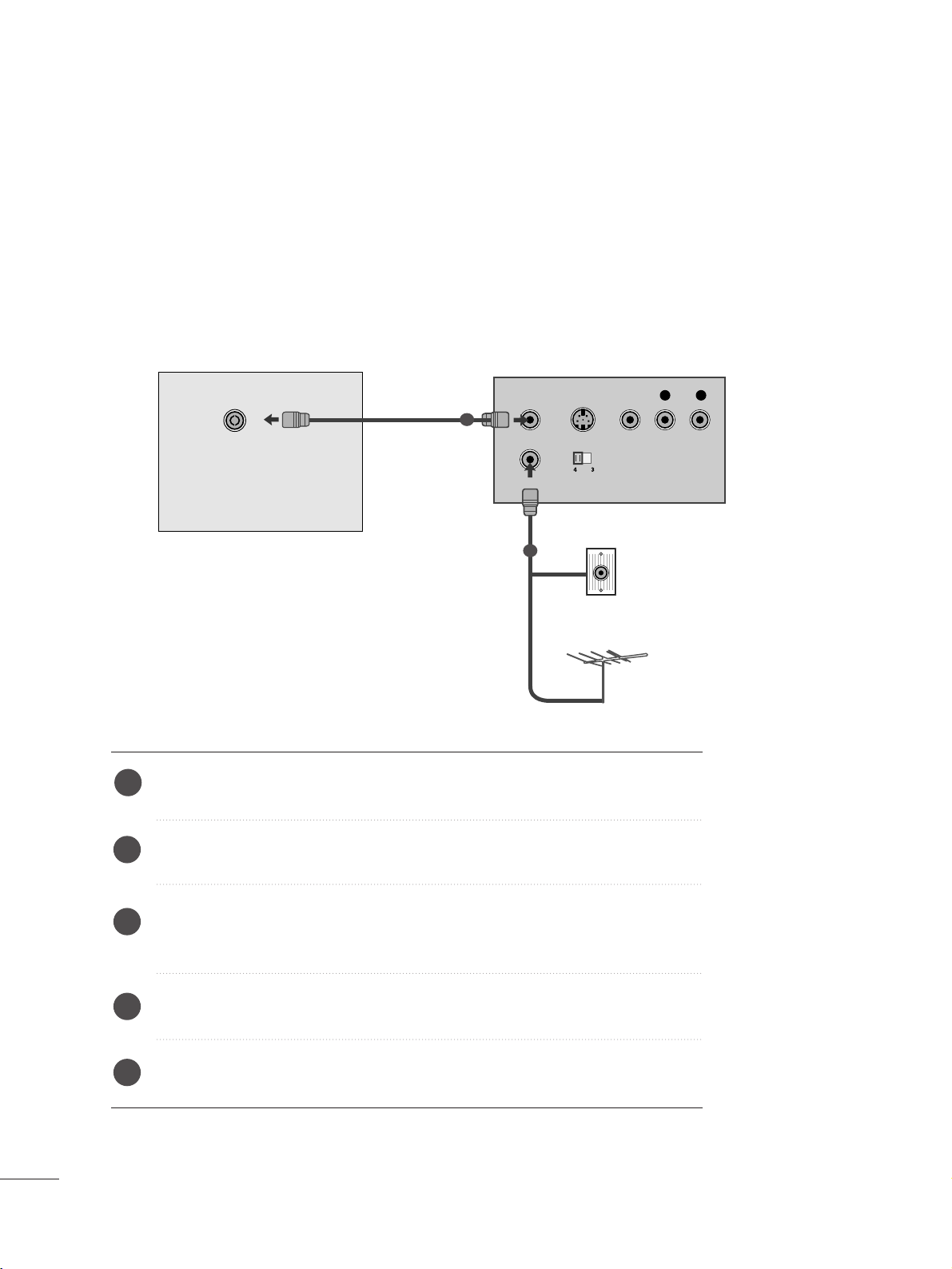
18
HAR‹C‹ EK‹PMAN KURULUMU
VCR KURULUMU
■
Görüntüde gürültüyü (parazit) önlemek için VCR ve set aras›nda yeterli mesafe b›rak›n.
■
Tipik olarak VCR üzerinde hareketsiz bir görüntü gösterilir. Kullan›c› 4:3 görüntü format›n› uzun bir
süre kullan›rsa, ekran›n kenarlar›nda bir görüntü gölgesi kalabilir.
OUTPUT
SWITCH
ANT IN
R
S-VIDEO VIDEO
ANT OUT
L
ANTENNA/
CABLE IN
Duvar Jak›
Anten
1
2
Antenle ba¤land›¤›nda
VCR’›n RF ç›k›fl soketini setteki anten soketine ba¤lay›n.
Anten kablosunu VCR’›n RF anten soketine ba¤lay›n.
‘Manuel program ayar›’ bölümünü kullanarak, VCR kanal›n›
istenilen program numaras›na kaydedin.
VCR kanal›n›n kay›tl› oldu¤u program numaras›n› seçin.
VCR üzerindeki PLAY (OYNAT) dü¤mesine bas›n.
1
2
3
4
5
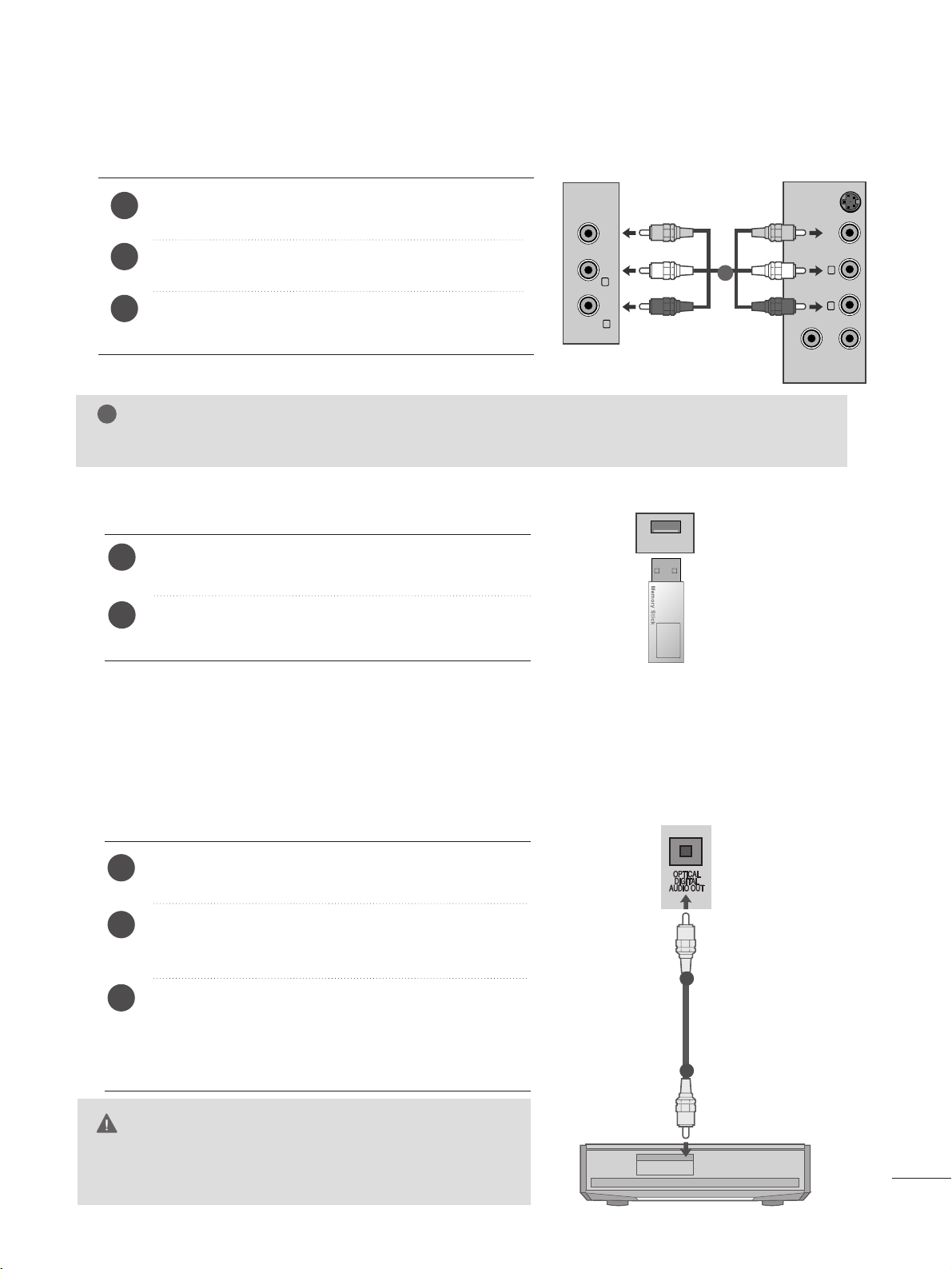
19
HAR‹C‹ EK‹PMAN KURULUMU
RCA kablosu ile ba¤land›¤›nda
VCR’›n ses/video ç›k›fl soketlerini setteki
AUDIO/VIDEO (SES/V‹DEO) soketlerine ba¤lay›n.
AV3’ü seçmek için INPUT (G‹R‹fi) dü¤mesine
bas›n.
VCR üzerindeki PLAY (OYNAT) dü¤mesine bas›n.
VCR oynat›m görüntüsü ekranda görüntülenir.
2
3
1
NOT
!
GG
VCR cihaz›n›z monoysa, VCR ses kablosunu setin AUDIO L/MONO jak›na ba¤lay›n.
VIDEO ANT IN
ANT OUT
S-VIDEO
L
R
VIDEO AUDIO
(MONO)
L
R
AV-IN 3
1
USB cihaz›n› TV’nin yan taraf›ndaki USB IN
jak›na (veya jaklar›ndan birine) tak›n.
Cihaz› USB IN jak›na takt›ktan sonra USB ifllevini
kullanabilirsiniz. (
GG
s.92)
2
1
USB SETUP (USB AYARI)
USB IN
1
2
Televizyonun ses sinyalini Dijital Ses Ç›k›fl› (Optik) ba¤lant› noktas› ile harici ses cihaz›na gönderme.
5.1 kanal hoparlörler ile dijital yay›nlar›n keyfini sürmek isterseniz, TV’nin arkas›ndaki OPTICAL DIGITAL AUDIO OUT (OPT‹K D‹J‹TAL SES ÇIKIfiI) ba¤lant› noktas›n› DVD Ev Sinema Sistemine (ya da
amfiye) ba¤lay›n.
D‹J‹TAL SES ÇIKIfiI AYARLARI
GG
Optik ç›k›fl ba¤lant› noktas›na do¤ru bakmay›n›z.
Lazer ›fl›n›na bakmak görmenize zarar verebilir.
D‹KKAT
Optik kablonun bir ucunu TV Dijital Ses (Optik) Ç›k›fl ba¤lant› noktas›na ba¤lay›n›z.
Optik kablonun di¤er ucunu, ses cihaz› üzerindeki
dijital ses (Optik) girifline ba¤lay›n›z.
AUDIO (Ses) menüsünde "TV Speaker ‹ste¤e
Ba¤l›- Off" (TV Hoparlör seçene¤i – Kapal›) olarak
ayarlay›n›z. (E sayfa 71). ‹flletim için harici ses cihaz›n›n talimat k›lavuzuna bak›n›z.
2
3
1
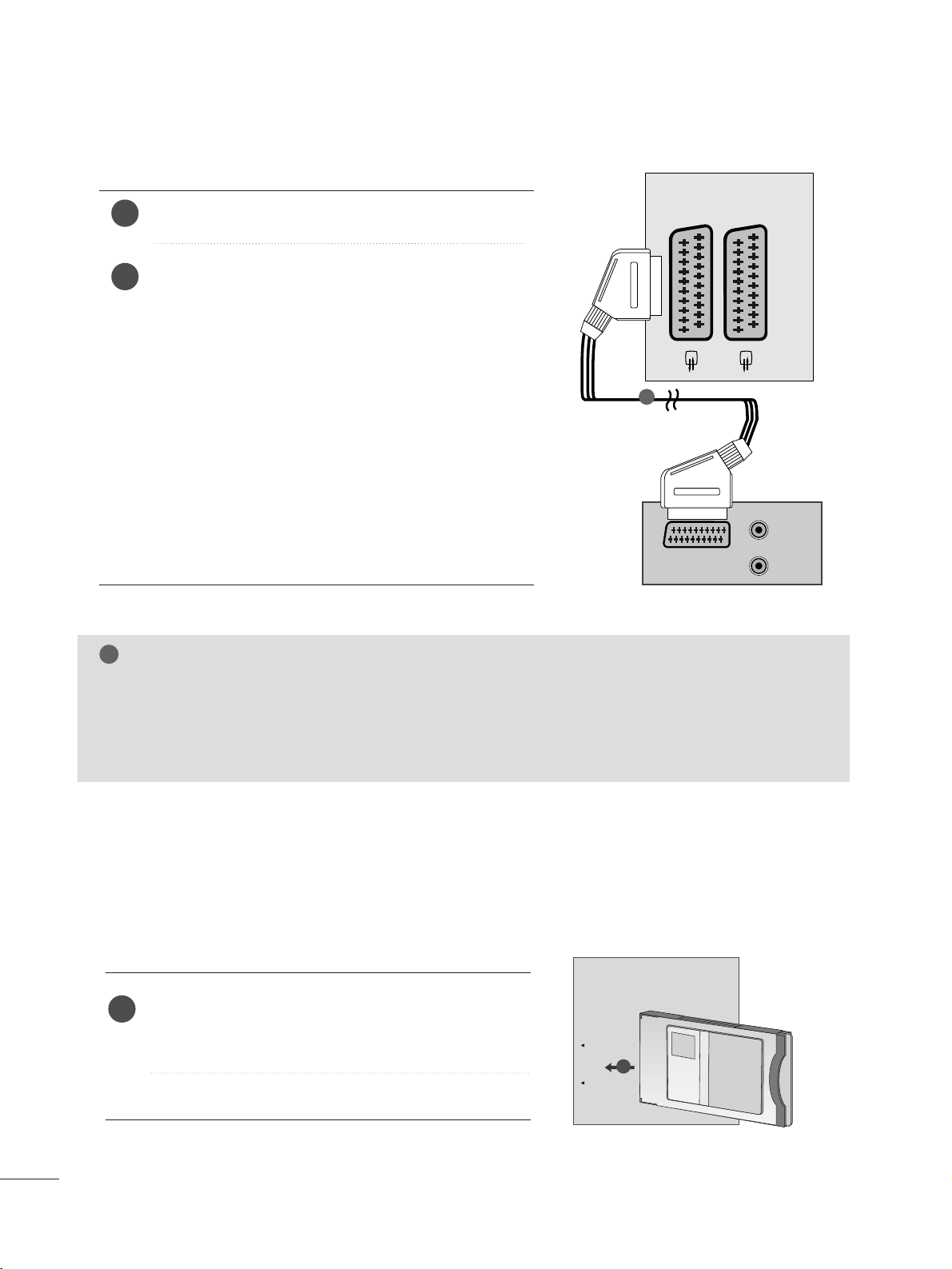
20
HAR‹C‹ EK‹PMAN KURULUMU
Euro Scart ile ba¤land›¤›nda
VCR üzerindeki PLAY (OYNAT) dü¤mesine bas›n.
VCR’›n›z Skart kablosu üzerinden bir AV de¤ifltirme
sinyali gönderiyorsa, oynat›m bafllat›ld›¤›nda set
otomatik olarak AV 1 moduna geçecektir; ancak TV
modunda izlemeye devam etmek isterseniz,
DD
//
EE
veya NUMBER (SAYI) dü¤mesine bas›n. AV2 Euro
skart soketine ba¤lad›ysan›z, AV2 girifl kayna¤›n›
seçin.
Aksi takdirde AV 1 kayna¤›n› seçmek için uzaktan
kumanda üzerindeki INPUT (G‹R‹fi) dü¤mesine
bas›n. VCR oynat›m görüntüsü ekranda
görüntülenir.
Dilerseniz set taraf›ndan al›nan programlar› video
kasete kaydedebilirsiniz.
2
1
NOT
!
GG
RGB sinyal tipi, yani k›rm›z›, yeflil ve mavi sinyaller yaln›zca Euro skart için seçilebilir ve AV 1
yay›n› al›nabilir. Bu sinyaller paral› bir TV dekoder, oyun makinesi veya foto¤raf CD ünitesi gibi
cihazlar taraf›ndan iletilir.
GG
Lütfen korumal› skart kablosu kullan›n.
CI Modülünü setin PCMCIA (Personal Computer
Memory Card International
Association/Uluslararas› Kiflisel Bilgisayar Haf›za
Kart› Birli¤i) KART YUVASINA yerlefltirin.
Daha ayr›nt›l› bilgi için bkz. s. 40.
1
CI MODÜLÜNÜN EKLENMES‹
- Ödemeli hizmetlerin dijital TV modunda izlenmesi içindir.
- Bu özellik tüm ülkelerde geçerli de¤ildir.
AUDIO/
VIDEO
AV 1V 1 AV 2V 2
AUDIO
(L)
(R)
1
PCMCIA
CARD SLOT
TVTVTV
1
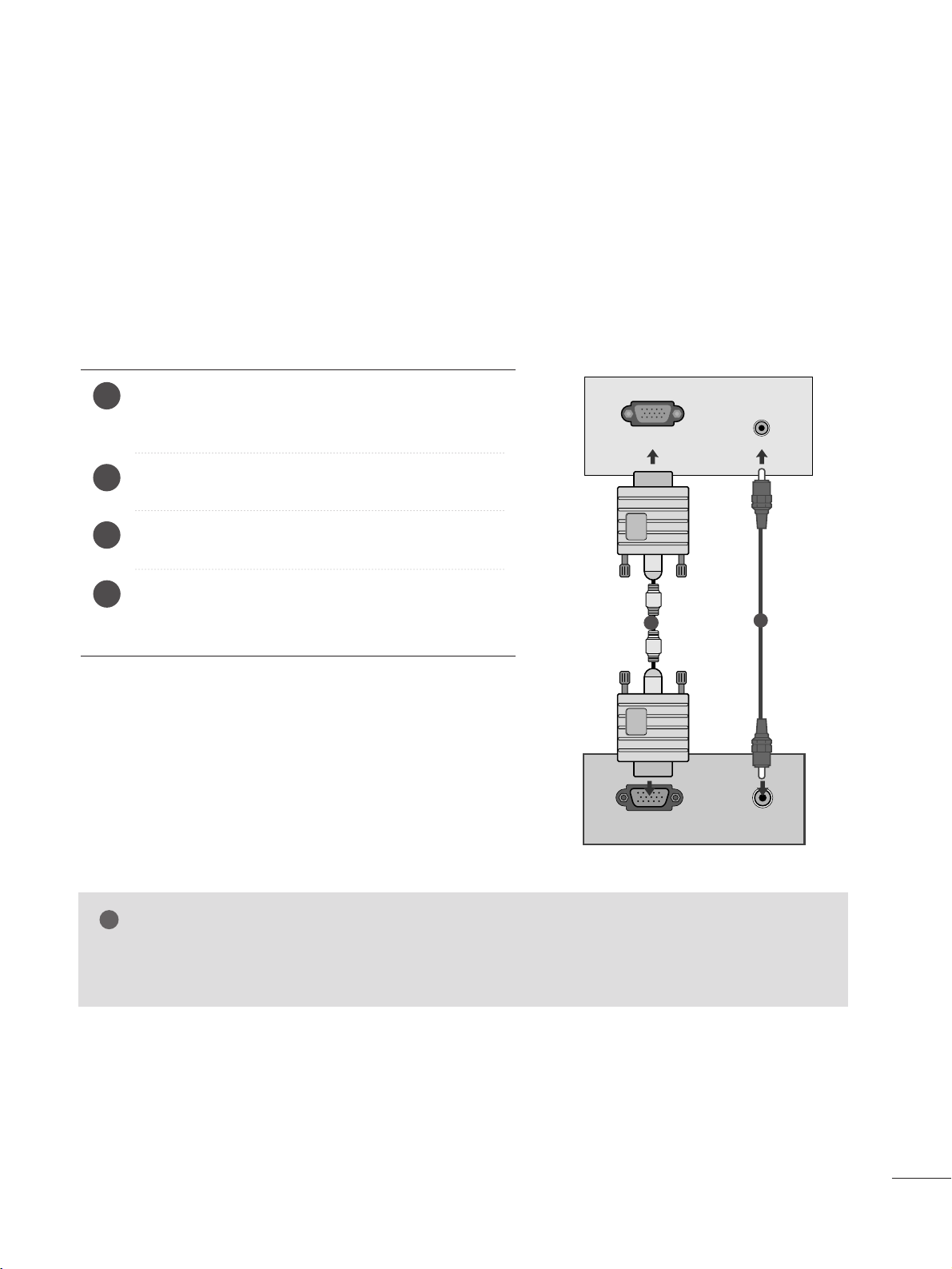
21
HAR‹C‹ EK‹PMAN KURULUMU
B‹LG‹SAYAR KURULUMU
Bu ürün Tak ve Çal›flt›r özelli¤ine sahiptir, di¤er bir deyiflle, bilgisayar set ayarlar›n› otomatik olarak
ayarlar.
D-sub 15 pimli bir kabloyla ba¤land›¤›nda
4
K‹fi‹SEL B‹LG‹SAYARDA monitör ç›k›fl soketindeki
sinyal kablosunu set üzerindeki PC girifl soketine
ba¤lay›n.
Bilgisayar›n ses kablosunu setin AUDIO IN
(RGB/DVI) soketlerine ba¤lay›n.
RGB giriflini seçmek için INPUT (G‹R‹fi) dü¤mesine
bas›n.
Bilgisayar› aç›n ve set üzerinde bilgisayar›n ekran›
görüntülenir. Set bir bilgisayar monitörü olarak
çal›flt›r›labilir.
2
3
1
NOT
!
GG
Ürün için standart uyumlulu¤u sa¤lamak üzere kullan›c›, demir çekirdekli korumal› (anten) arabirim kablosu (D-sub 15 pimli kablo, DVI kablosu) kullanmal›d›r.
RGB OUTPUT
AUDIO
AUDIO IN
(RGB/DVI)
RGB IN (PC)
1
2
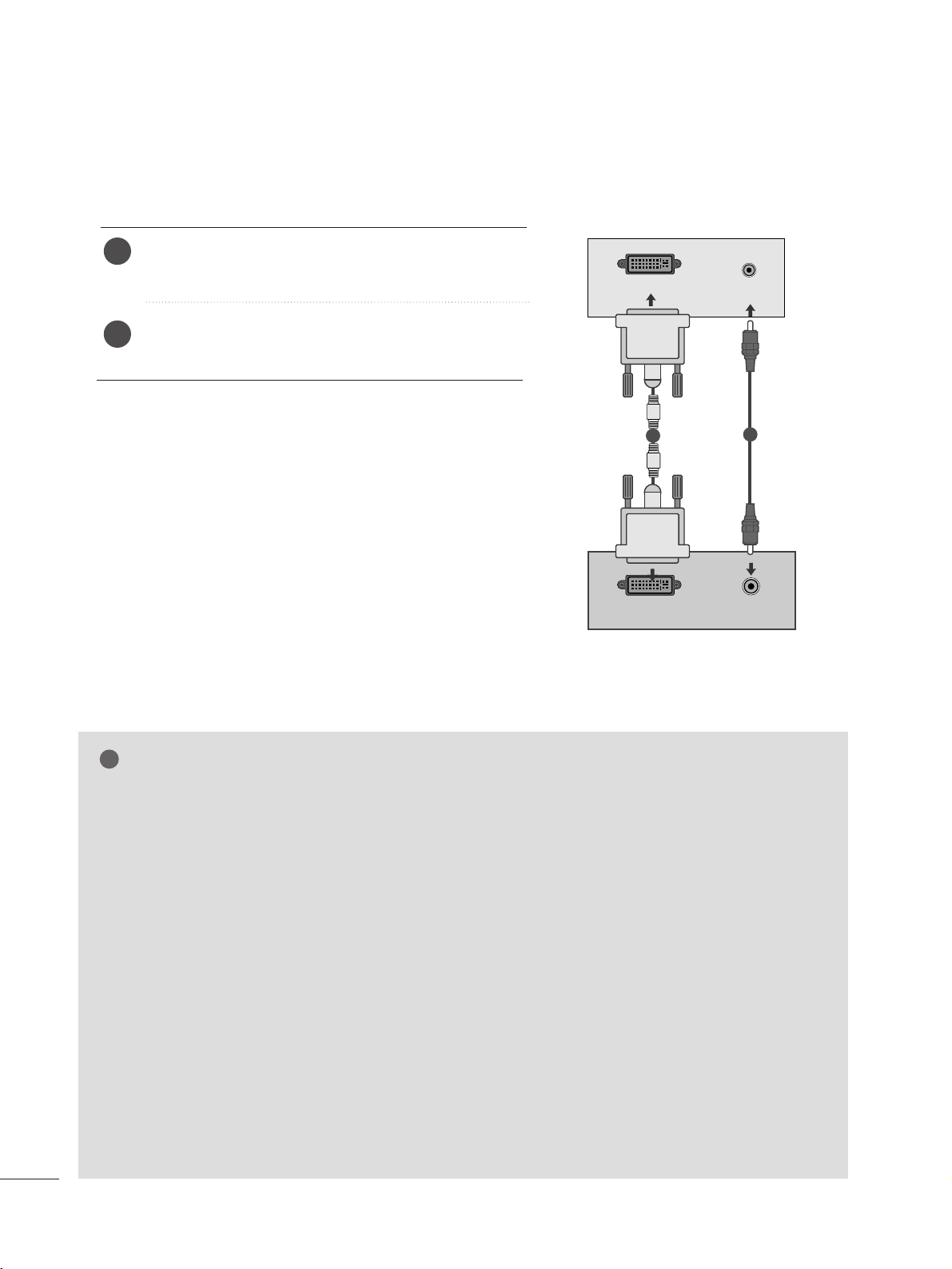
22
HAR‹C‹ EK‹PMAN KURULUMU
DVI kablosu ile ba¤land›¤›nda
Bilgisayar›n DVI ç›k›fl›n› set üzerindeki DVI-D IN
jak›na ba¤lay›n.
Bilgisayar›n ses kablosunu setin AUDIO IN
(RGB/DVI) soketlerine ba¤lay›n.
2
1
NOT
!
GG
Set so¤uk oldu¤unda, aç›l›rken küçük bir “›fl›k
titreflimi” olabilir. Bu normaldir, sette bir sorun
oldu¤u anlam›na gelmez.
GG
Mümkün olan durumlarda LCD monitörünüzden en iyi görüntü kalitesini elde etmek üzere
1360x768 @ 60 Hz video modunu kullan›n.
Di¤er çözünürlüklerde kullan›ld›¤›nda, ekranda
baz› ölçeklenmifl veya ifllenmifl görüntüler gösterilebilir. Bu set 1360x768 @ 60 Hz moduna
önceden ayarlanm›flt›r. (M1962D)
GG
Mümkün olan durumlarda LCD monitörünüzden en iyi görüntü kalitesini elde etmek üzere
1600x900 @ 60 Hz video modunu kullan›n.
Di¤er çözünürlüklerde kullan›ld›¤›nda, ekranda
baz› ölçeklenmifl veya ifllenmifl görüntüler gösterilebilir. Bu set 1600x900 @ 60 Hz moduna
önceden ayarlanm›flt›r. (M2062D)
GG
Mümkün olan durumlarda LCD monitörünüzden en iyi görüntü kalitesini elde etmek üzere
1920x1080 @ 60 Hz video modunu kullan›n.
Di¤er çözünürlüklerde kullan›ld›¤›nda, ekranda
baz› ölçeklenmifl veya ifllenmifl görüntüler gösterilebilir. Bu set 1920x1080@60 Hz moduna
önceden ayarlanm›flt›r.
(M2262D/M2362D/M2762D)
GG
Ekranda K›rm›z›, Yeflil veya Mavi lekeler gibi
baz› nokta hatalar› belirebilir. Ancak bunlar
monitör performans›n› etkilemez.
GG
Parma¤›n›zla uzun bir süre LCD ekran›na
bast›rmay›n, aksi takdirde ekran üzerinde geçici bozulma etkileri ortaya ç›kabilir.
GG
Set ekran›nda uzun bir süre sabit bir görüntü
kalmamas›n› sa¤lay›n. Sabit görüntü ekranda
kal›c› olarak kalabilir; mümkünse bir ekran
koruyucu kullan›n.
AUDIO
DVI OUTPUT
AUDIO IN
(RGB/DVI)
DVI-D IN (PC)
1
2
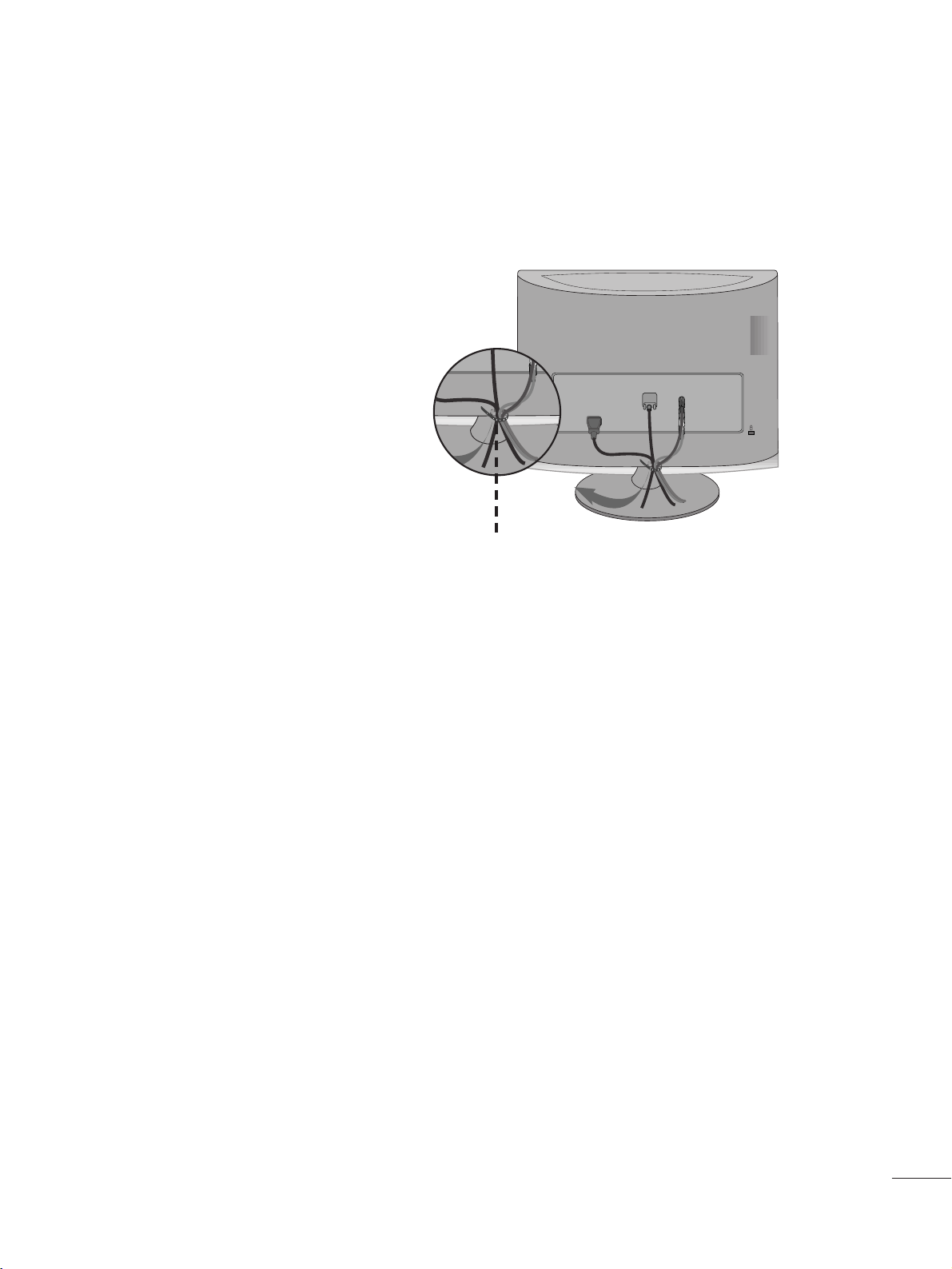
23
HAR‹C‹ EK‹PMAN KURULUMU
Kablolar›, flekilde gösterildi¤i gibi bir kablo
tutucusuyla bir araya sabitleyin.
KABLO DÜZENLEMES‹ ‹Ç‹N ARKA KAPAK
R
R
Kablo tutucusu
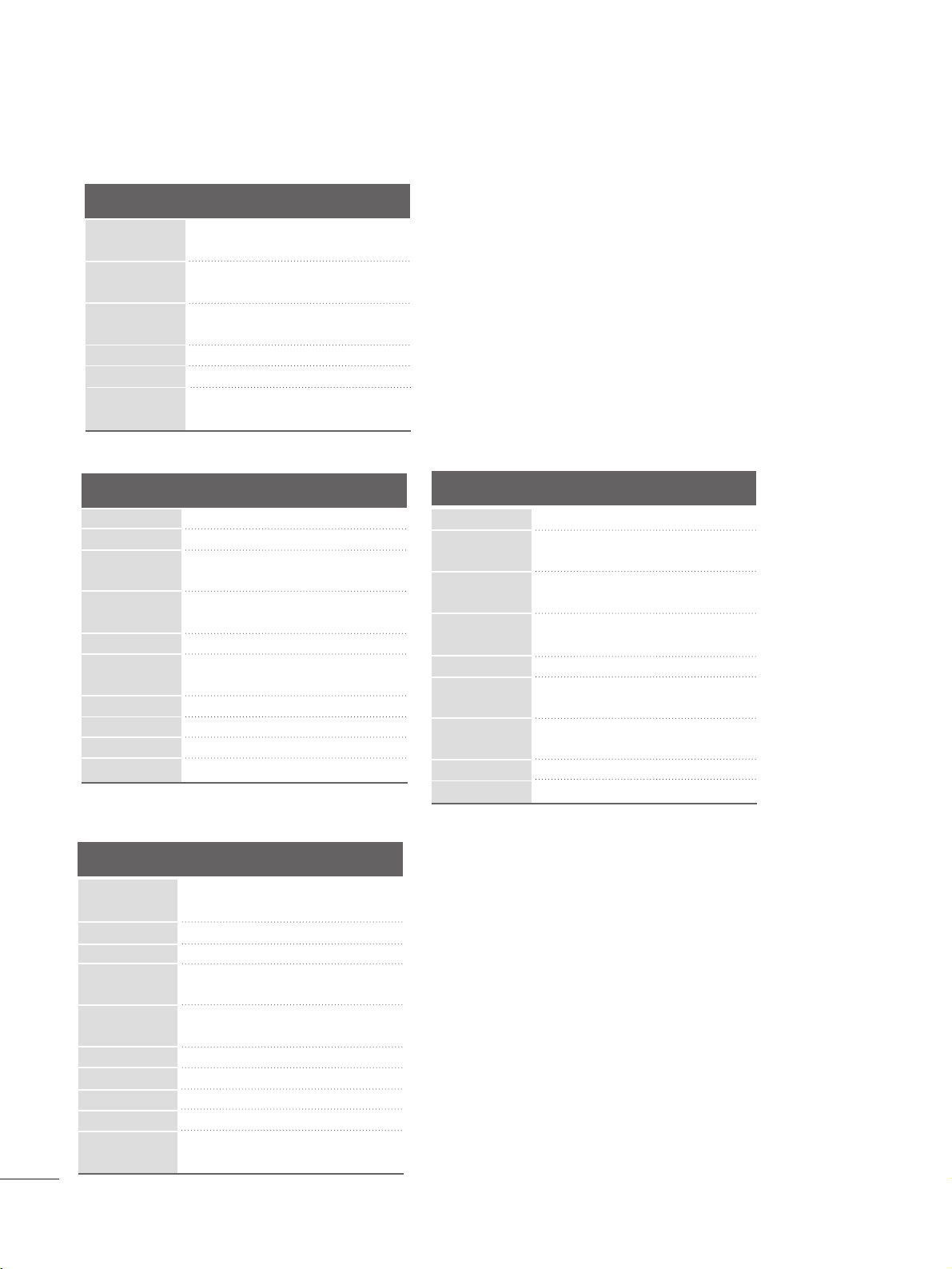
24
HAR‹C‹ EK‹PMAN KURULUMU
<M1962D>
RGB/DVI[PC]
HDMI[DTV] (Bilgisayar taraf›ndan desteklenmez)
60
60
50
50
60
60
60
60
50
24
30
50
60
60
31,469
31,5
31,25
37,5
44,96
45
33,72
33,75
28,125
27
33,75
56,25
67,43
67,5
Çözünürlük
720x480/60p
720x576/50p
1280x720/60p
1280x720/50p
Yatay Frekans (kHz)
Dikey Frekans (Hz)
1920x1080/60i
1920x1080/50i
1920x1080/24p
1920x1080/30p
1920x1080/50p
<M2262D/M2362D/M2762D>
Çözünürlük
640x480
800x600
720x400
1024x768
Yatay Frekans (kHz) Dikey Frekans (Hz)
31,468 70
31,469 60
37,500 75
37,879 60
46,875 75
48,363 60
60,123 75
67,500 75
63,981 60
79,976 75
64,674 60
65,290 60
75,000 60
66,587 60
1280x1024
1152x864
1680x1050
1920x1080
1600x1200
1920x1080/60p
<M2062D>
Çözünürlük
Yatay Frekans (kHz) Dikey Frekans (Hz)
25,175 70
31,468 70
31,469 60
37,5 75
37,879 60
46 ,875 75
49,725 65
48,363 60
60,123 75
68,681 75
63,981 60
79,976 75
60 60
640x480
800x600
832x624
1024x768
720x350
720x400
1152x870
1280x1024
1280x1024
1600x900
Çözünürlük
Yatay Frekans (kHz) Dikey Frekans (Hz)
31.469 60
37.5 75
37.879 6 0
46 .875 75
48.363 60
60.123 75
47.776 60
49.306 60
47.712 60
47.7 60
640x480
800x600
1024x768
1280x768
1360x768
1280x800
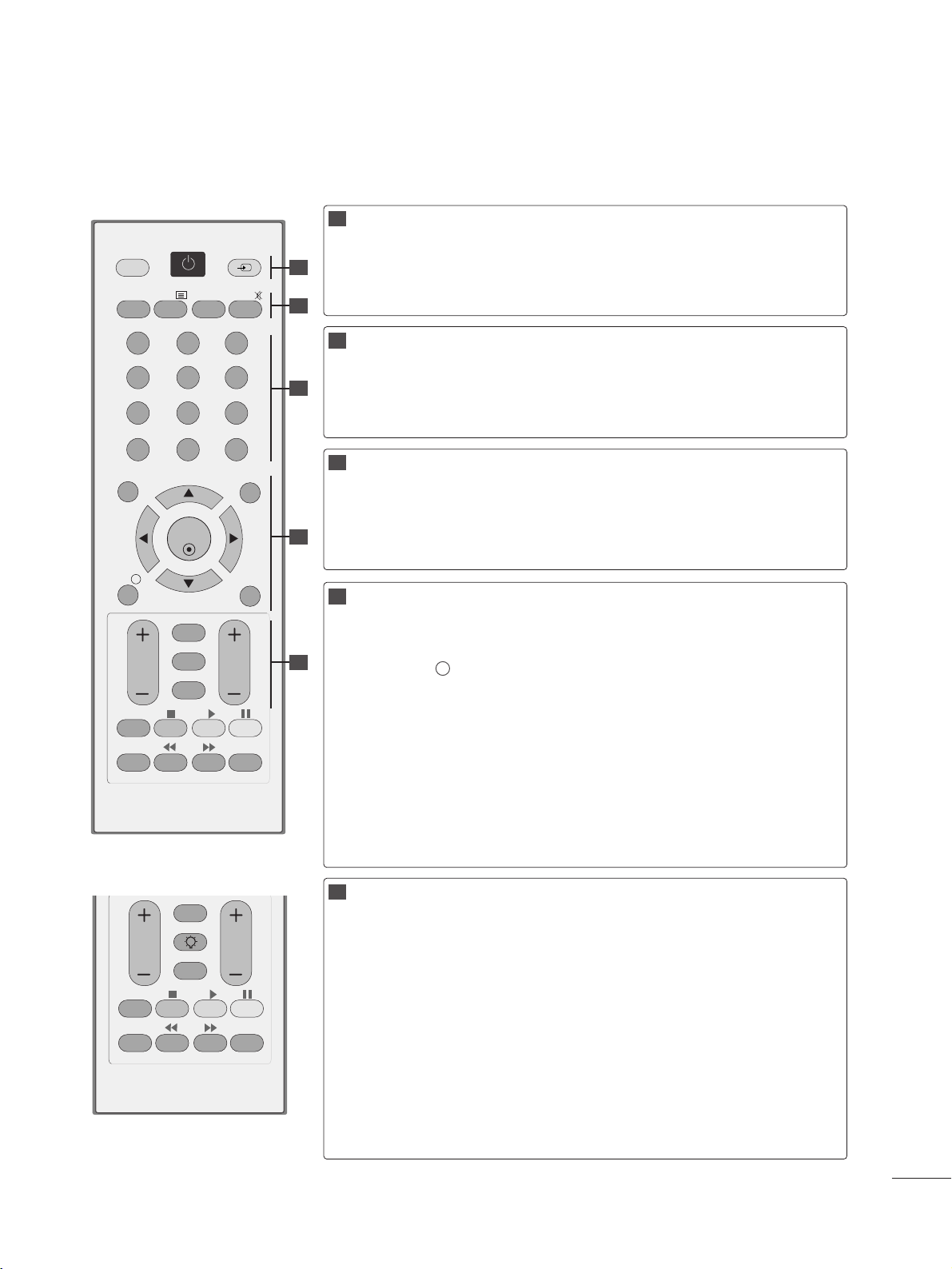
25
TV ‹ZLEME /PROGRAM KONTROLÜ
UZAKTAN KUMANDA TUfi ‹fiLEVLER‹
Uzaktan kumanday› kullan›rken, ayg›t› setin üzerindeki uzaktan kumanda sensörüne do¤ru tutun.
POWER
TV/PC
INPUT
Seti açar veya kapat›r.
TV veya PC modunu seçer.
Harici girifl modu düzenli bir döngüyü izler.
TV/RADIO
I/II
MUTE
Radyo veya TV kanal›n› seçer.
Ses ç›k›fl›n› seçer. (Bkz. s. 73, 74).
Sesi açar veya kapat›r.
0~9 say›
dü¤mesi
LIST
Q.VIEW
Program seçer.
Bir menüdeki numaraland›r›lm›fl ö¤eleri seçer.
Program tablosunu görüntüler. (Bkz. s. 41).
Daha önce görüntülenen programa döner.
MENU
EXIT
INFO i
GUIDE
THUMBSTICK
(SAB‹T YÖN
DÜ⁄MELER‹ –
Yukar›/Afla¤›/Sol/
Sa¤)
OK
Menü seçer. (Bkz. s. 30).
Tüm ekran üstü gösterimleri kald›r›r.
Güncel ekran bilgilerini gösterir.
Program takvimini gösterir. (Bkz. s. 42~45).
Ekran üstü menülerde gezinmenize ve sistem
ayarlar›n›z› tercihlerinize göre ayarlaman›za olanak
tan›r.
Seçiminizi onaylar veya geçerli modu görüntüler.
VOLUME UP
/DOWN
RETURN
*
LIGHTING
FAV
Programme
UP/DOWN
Ses seviyesini ayarlar.
Kullan›c›n›n etkileflimli uygulama, EPG veya baflka bir
kullan›c› etkileflim ifllevinde bir ad›m geri gitmesine olanak
tan›r.
A Tipi : ‹fllevsiz
B Tipi : Dekorasyon ›fl›klar›n› açmak/kapamak için
dü¤mesine bas›n.
Seçilen favori program› görüntüler. (Bkz. s. 41).
Program seçer.
1
2
3
4
5
OK
MENU EXIT
GUIDE
123
456
789
0
Q.VIEW
LIST
TV/PC INPUT
POWER
VOL PR
I/II
MUTE
TEXT
RETURN
FAV
INFO
i
TV/RADIO
*
Q.MENU
T.OPT MARK
SUBTITLE
VOL PR
RETURN
LIGHTING
FAV
Q.MENU
T.OPT MARK
SUBTITLE
A Tipi
B Tipi
11
22
33
44
55
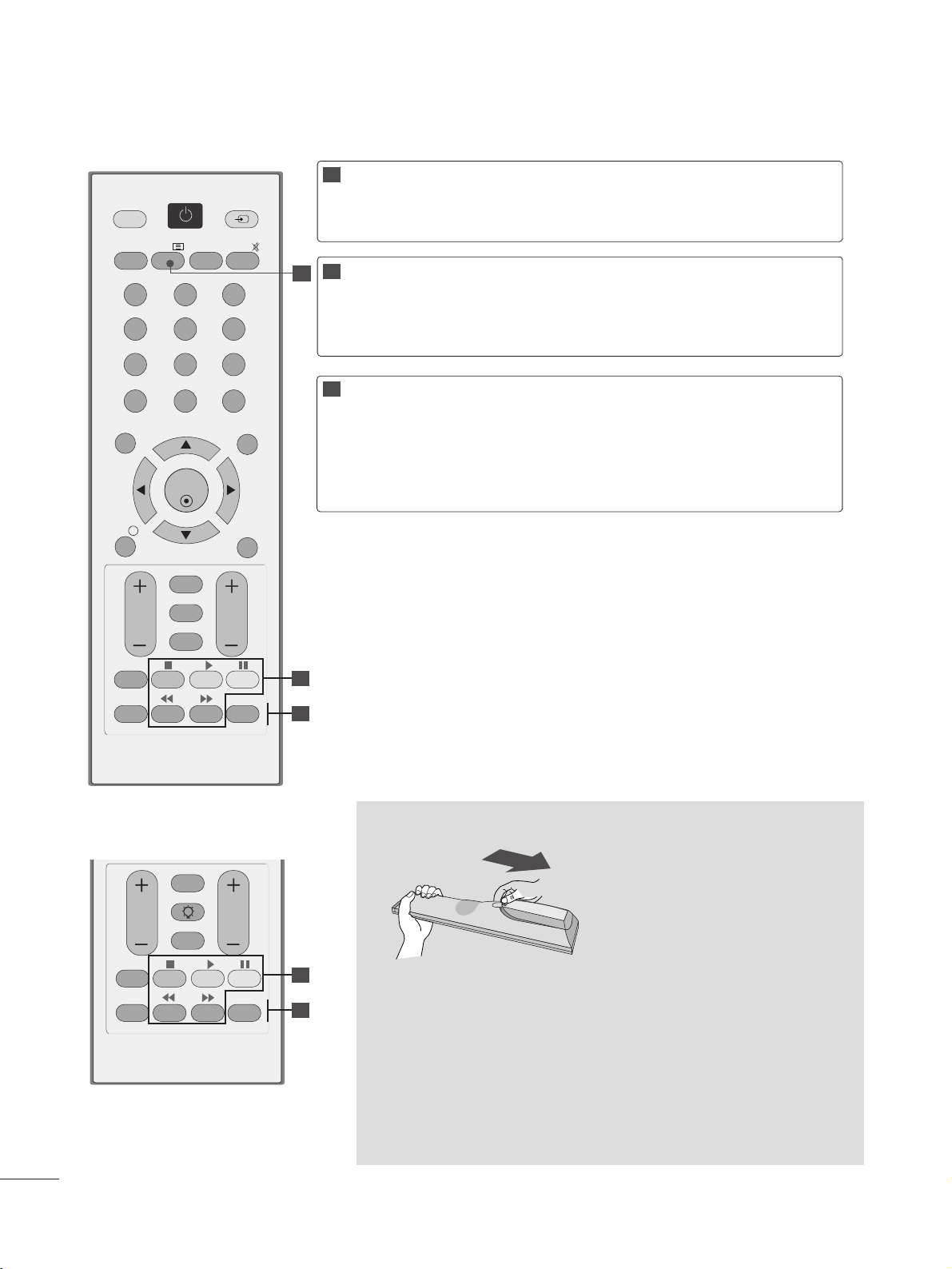
26
TV ‹ZLEME /PROGRAM KONTROLÜ
Pillerin Yerlefltirilmesi
■ Uzaktan kumandan›n arkas›ndaki pil bölmesi kapa¤›n› aç›n ve
do¤ru kutuplar› efllefltirerek (+ kutbu +, - kutbu - ile) pilleri
yerlefltirin.
■ ‹ki adet 1.5V AAA tipi pil tak›n. Eski veya kullan›lm›fl ve yeni pilleri
bir arada kullanmay›n.
■ Kapa¤› kapat›n.
■
Pilleri yerinden ç›karmak için, pilleri takma ifllemlerini ters
s›ra ile yap›n.
USB Menu
(USB Menüsü)
kontrol
dü¤meleri
USB menüsünü kontrol eder
(Photo List (Foto¤raf Listesi) ve Music List (Müzik
Listesi). (Bkz. s. 92).
TELETEXT
DÜ⁄MELER‹
Bu dü¤meler teletext için kullan›l›r.
Daha fazla ayr›nt› için ‘Teletext’ bölümüne bak›n.
(Bkz. s. 100~102).
1
2
3
Q.MENU
(HIZLI MENÜ)
MARK
(‹fiARETLE)
‹stenen h›zl› menü kayna¤›n› seçmek için kullan›l›r.
(Bkz. s. 29).
Kay›tl› set menüsündeki programlar› iflaretler ve
bunlar›n iflaretlerini kald›r›r.
OK
MENU EXIT
GUIDE
123
456
789
0
Q.VIEW
LIST
TV/PC INPUT
POWER
VOL PR
I/II
MUTE
TEXT
RETURN
FAV
INFO
i
TV/RADIO
*
Q.MENU
T.OPT MARK
SUBTITLE
11
22
33
VOL PR
RETURN
LIGHTING
FAV
Q.MENU
T.OPT MARK
SUBTITLE
A Tipi
B Tipi
22
33
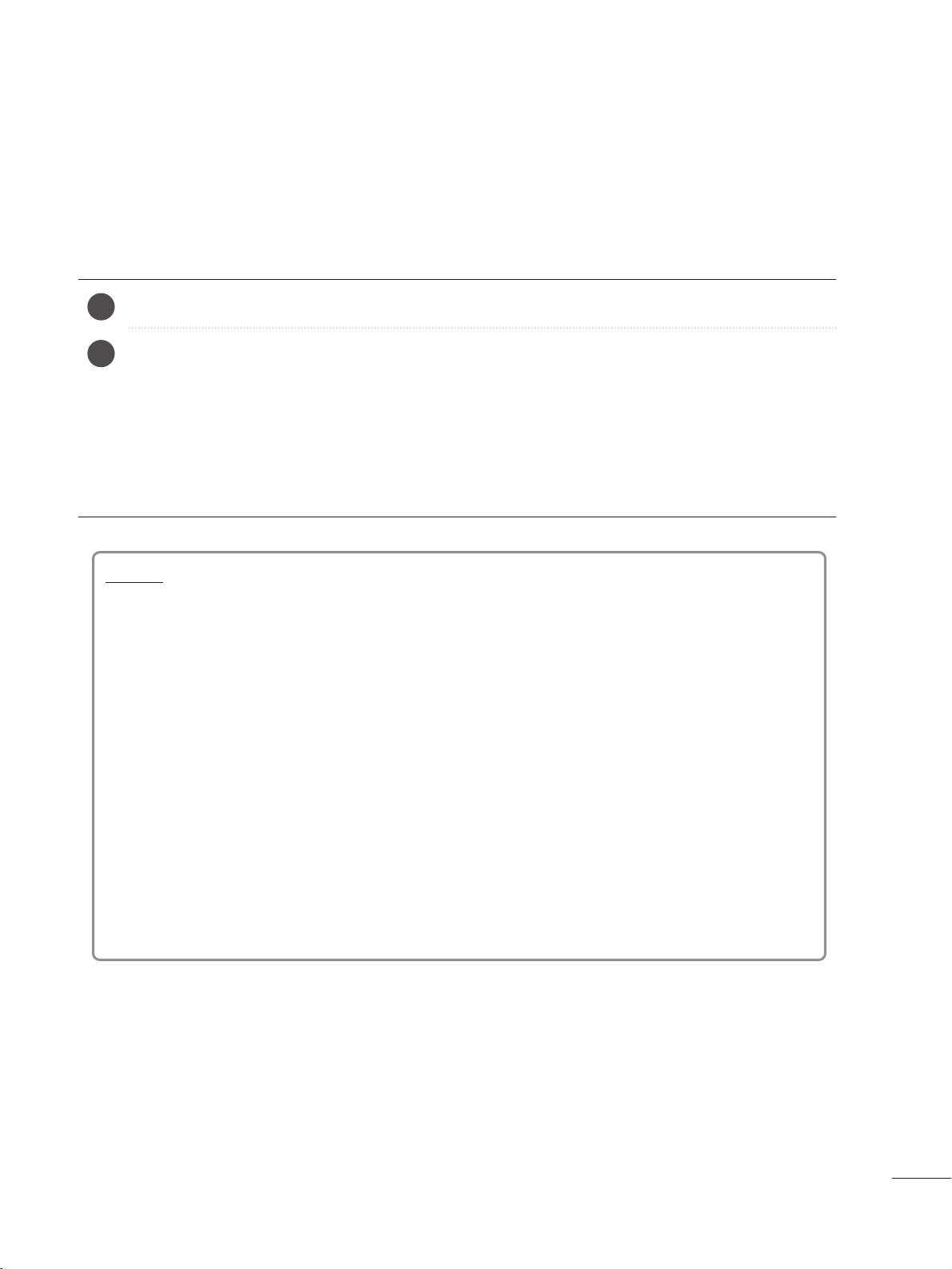
27
TV’N‹N AÇILMASI
- TV’nizi açt›¤›n›zda, TV’nin özelliklerini kullanabilirsiniz.
TV ‹ZLEME /PROGRAM KONTROLÜ
‹lk önce güç kablosunu do¤ru olarak tak›n ve TV seti üzerindeki ana güçü (r / I) kontrol edin.
Kimlik Atama: Kapal›
Bekleme modunda iken televizyonu açmak için televizyon üzerinde bulunan INPUT veya PR
D/ E
dü¤mesine veya uzakttan kumanda üzerindeki POWER (GÜÇ) dü¤mesine bas›n ve televizyonunuz
aç›lacakt›r.
Kimlik Atama: Aç›k
Bekleme modunda iken televizyonu açma için televizyon üzerinde bulunan INPUT veya PR
D/ E
dü¤mesine veya uzaktan kumanda üzerindeki POWER (GÜÇ), INPUT, PR D/ Eveya NUMBER
(NUMARA) dü¤mesine bas›n ve televizyonunuz aç›lacakt›r.
2
1
‹lk ayar
Not:
a. Ön ayarlar› tamamlamadan ç›k›fl yaparsan›z, ön ayar menüsü setinizi tekrar açt›¤›n›zda karfl›n›za
ç›kacakt›r.
b. RETURN (GER‹) dü¤mesine basarak mevcut ekran görüntülemenizi bir önceki görüntü ile de¤fltire-
bilirsiniz.
c. Teyid edilmemifl DTV yay›n satndard›na sahip ülkelerde baz› DTV özellikleri DTV yay›n flartlar›na
ba¤l› olarak çal›flmayabilir.
d. “Ev Kullan›m›” modu ev için geçerli olan en uygun mod olup fabrika ön ayar› olarak
yap›land›r›lm›flt›r.
e. “Store Demo” modu ise dükkan ve benzeri ortamlar için en uygun moddur. Bir kullan›c›n›n görüntü
kalite verisini de¤ifltirmesi durumunda “Store Demo” mode belirli bir süre sonra görüntü kalite verisini ilk atanan de¤erlerine geri getirir.
f. (Ev kullan›c›lar›, Store Demo) OPTION (SEÇENEKLER) menüsünden (Mode Settings) Mod
Ayarlar›ndan ulafl›labilir.
Televizyonuzu açt›ktan sonra ekranda OSD (Ekran Görüntüleri) ç›karsa, bu ekran
üzerinden kullanaca¤›n›z dili, mod ayarlar›n›, ülke seçimini ve otomatik arama ifllemini
yapabilirsiniz.
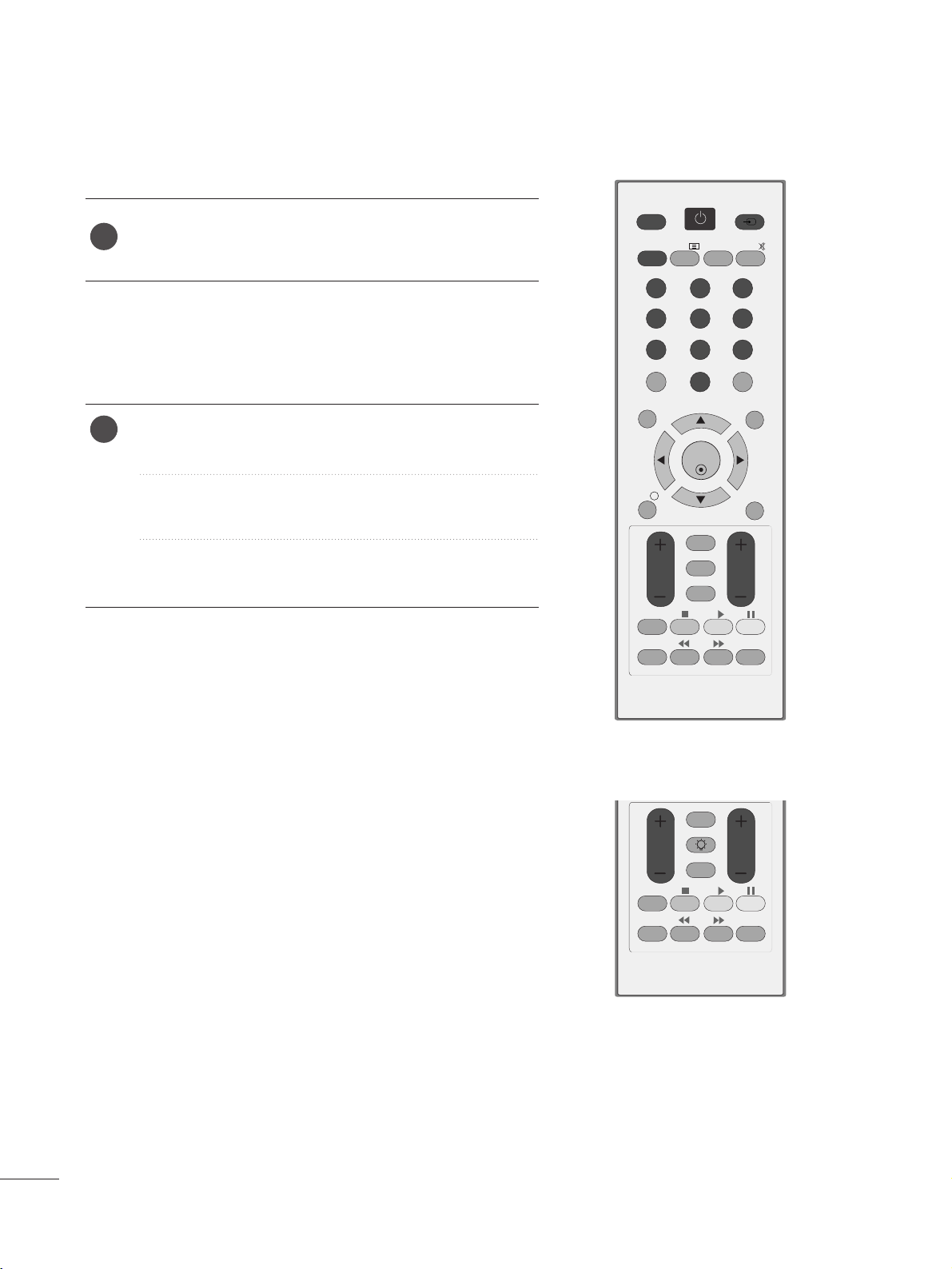
28
TV ‹ZLEME /PROGRAM KONTROLÜ
PROGRAM SEÇ‹M‹
Bir program numaras› seçmek için PR + veya - ya
da SAYI dü¤melerine bas›n.
1
SES SEV‹YES‹ AYARI
Ses seviyesini ayarlamak için VOL + veya dü¤mesine bas›n.
Sesi kapatmak isterseniz, MUTE (SESS‹Z) dü¤mesine
bas›n.
MUTE, VOL + veya - ya da I/II dü¤mesine basarak bu
ifllevi iptal edebilirsiniz.
1
OK
MENU EXIT
GUIDE
123
456
789
0
Q.VIEW
LIST
TV/PC INPUT
POWER
VOL PR
I/II
MUTE
TEXT
RETURN
FAV
INFO
i
TV/RADIO
*
Q.MENU
T.OPT MARK
SUBTITLE
VOL PR
RETURN
FAV
Q.MENU
T.OPT MARK
SUBTITLE
LIGHTING
A Tipi
B Tipi

29
TV ‹ZLEME /PROGRAM KONTROLÜ
• ‹zleme Oranı: ‹stenen görüntü format›n› seçer.
Zoom Setting (Yak›nlaflt›rma Ayar›) için Oran
Menüsünden 14:9, Yakınlafltırma ve Sinema
Yakınlafltırması
’yi seçiniz. Yak›nlaflt›rma Ayar›
tamamlan-d›ktan sonra ekran H›zl› Menüye geri
döner.
• Resim Modu: ‹stedi¤iniz Resim Modunu seçer.
• Ses Modu: ‹zlenen görüntüler için en iyisini
belirleyen ses kombinasyonunu otomatik olarak
ayarlama özelli¤idir. ‹stedi¤iniz Ses Modunu
seçer.
• Ses: Ses ç›k›fl›n› seçer.
• Uyuma Zamanı: Uyku zamanlay›c›s›n› ayarlar.
• USB Çıkart: USB cihaz›n› ç›karmak için “USB
Eject” seçiniz.
HIZLI MENÜ
Menüleri görüntüleyiniz.
‹stedi¤iniz Kayna¤› seçiniz.
TV setinizin OSD (Ekran Üstü Gösterim) menüsü, bu k›lavuzda gösterilenden biraz daha farkl›
olabilir.
Q.Menu (H›zl› Menü), kullan›c›lar›n s›k kulland›¤› özellikler menüsüdür.
1
Q. MENU
3
2
OK
OK
veya
Q.Menu
Close
16:9
Zoom Setting
Standard
Standard
L+R
Off
Eject
Aspect Ratio
Picture Mode
Sound Mode
Audio
Sleep Timer
USB Eject
• Önceki menü ekran›na dönmek için RETURN dü¤mesine bas›n.

30
TV ‹ZLEME /PROGRAM KONTROLÜ
EKRAN ÜSTÜ MENÜ SEÇ‹M‹ VE AYARLAMA
Setinizin OSD (Ekran Üstü Gösterim) menüsü, bu k›lavuzda gösterilenden biraz daha farkl› olabilir.
1
Her menüyü görüntüleyin.
2
Bir menü ö¤esi seçin.
3
Aç›lan menüye gidin.
MENU
OK
OK
SETUP
OPTION LOCK INPUT USB
AUDIO TIME
PICTURE
Auto tuning
Manual tuning
Programme Edit
Software Update : On
Diagnostics
CI Information
SETUP
Move
OK
Clock
Off Time : Off
On Time : Off
Sleep Timer : Off
Auto Off : On
TIME
Move
OK
Menu Language : English
Audio Language : English
Subtitle Language : English
Hard of Hearing
()
: Off
Data Service : MHEG
Country : UK
Input Label
Key Lock : Off
OPTION
Move
OK
Lock System : Off
Set Password
Block Programme
Parental Guidance : Off
Input Block
LOCK
Move
OK
Antenna
AV 1
AV 2
AV 3
Component
RGB
HDMI 1
HDMI 2
INPUT
Move
OK
Photo List
Music List
USB
Move
OK
Auto Volume : Off
Clear Voice II : Off
• Level 3
Balance 0
Sound Mode : Standard
• SRS TruSurround HD : Off
• Treble 50
• Bass 50
AUDIO
Move
OK
-+
LR
E
E
• Menü penceresini kapatmak için MENU veya EXIT dü¤mesine bas›n.
• Önceki menü ekran›na dönmek için RETURN dü¤mesine bas›n.
Aspect Ratio : 16:9
Auto Bright : Off
Picture Mode : Vivid
• Backlight 100
• Contrast 100
• Brightness 50
• Sharpness 70
• Colour 60
PICTURE
Move
OK
E

31
TV ‹ZLEME /PROGRAM KONTROLÜ
Kullan›labilir programlar› otomatik olarak bulmak ve kaydetmek için bu ifllevi kullan›n.
Dijital modda otomatik programlama ifllemi bafllat›ld›¤›nda, daha önceden kay›tl› servis bilgilerinin
tümü silinir.
Depolanabilen maksimum program say›s› 500’dür. Ancak bu say› yay›n sinyallerine ba¤l› olarak ufak
de¤ifliklikler gösterebilir.
OTOMAT‹K PROGRAM AYARLAMA
• Sistem Kilitleme 'On' (Aç›k) ise, 4 haneli
parolay› girmek için SAYI dü¤melerini kullan›n.
• Otomatik ayarlamay› sürdürmek istiyorsan›z,
F G dü¤mesini kullanarak YES (EVET)
seçene¤ini belirleyin. Ard›ndan OK (TAMAM)
dü¤mesine bas›n. Aksi takdirde NO (HAYIR)
seçene¤ini belirleyin.
•
Otomatik Numaraland›rma : Yay›n yapan
istasyonlar taraf›ndan ayar amac›yla
gönderilen program numaralar›n›n
kullan›l›p kullan›lmayaca¤›n› belirler
SETUP (AYAR) dü¤mesine bas›n.
2
Auto Tuning (Oto Ayarlama)
ö¤esini seçin.
3
Yes (Evet) ö¤esini seçin.
4
Otomatik ayarlama ifllevini çal›flt›r›n.
1
Auto tuning
Manual tuning
Programme Edit
Software Update : On
Diagnostics
CI Information
SETUP
Move
OK
AA uuttoo ttuunn ii nngg
Auto tuning
Manual tuning
Programme Edit
Software Update : On
Diagnostics
CI Information
SETUP
Move
OK
AA uuttoo ttuunn ii nngg
All service-information will be updated.
Continue?
SECAM L Search
Ye s No
Automatic Numbering
• Menü penceresini kapatmak için MENU veya EXIT dü¤mesine bas›n.
• Önceki menü ekran›na dönmek için RETURN dü¤mesine bas›n.
MENU
OK
OK
OK

32
TV ‹ZLEME /PROGRAM KONTROLÜ
Manual Tuning (Manuel Ayar) ile program listeniz manuel olarak bir program
ekleyebilirsiniz.
MANUEL PROGRAM AYARI (D‹J‹TAL MODDA)
• Sistem Kilitleme 'On' (Aç›k) ise, 4 haneli
parolay› girmek için SAYI dü¤melerini kullan›n.
SETUP (AYAR) dü¤mesine
bas›n.
2
Manual Tuning (Manuel Ayar) ö¤esini seçin.
3
DTV ö¤esini seçin.
4
‹stedi¤iniz kanal numaras›n› belirleyin.
1
Auto tuning
Manual tuning
Programme Edit
Software Update : On
Diagnostics
CI Information
SETUP
Move
OK
MMaa nnuuaa ll ttuunniinngg
Auto tuning
Manual tuning
Programme Edit
Software Update : On
Diagnostics
CI Information
SETUP
Move
OK
MMaa nnuuaa ll ttuunniinngg
Your receiver will add this
channel to your channel list.
UHF CH.
Bad Normal Good
FF
DTV
GG
30
Add
Close
• Menü penceresini kapatmak için MENU veya EXIT dü¤mesine bas›n.
• Önceki menü ekran›na dönmek için RETURN dü¤mesine bas›n.
MENU
OK
OK

33
TV ‹ZLEME /PROGRAM KONTROLÜ
Manual Tuning (Manuel Ayar) ile manuel kanal ayar› yapabilir ve kanallar› istedi¤iniz s›rada
düzenleyebilirsiniz.
MANUEL PROGRAM AYARI (ANALOG MODUNDA)
• Sistem Kilitleme 'On' (Aç›k) ise, 4 haneli parolay› girmek için SAYI dü¤melerini kullan›n.
• L: SECAM L/L’ (Fransa)
BG: PAL B/G, SECAM B/G (Avrupa / Do¤ru Avrupa / Asya / Yeni Zelanda / Ortado¤u / Afrika / Avustralya)
I: PAL I/II (‹ngiltere / ‹rlanda / Hong Kong / Güney Afrika)
DK: PAL D/K, SECAM D/K (Do¤u Avrupa / Çin / Afrika / CIS)
• Baflka bir kanal kaydetmek için 4. ve 9. ad›mdaki ifllemleri yineleyin.
SETUP (AYAR) dü¤mesine
bas›n.
2
Manual Tuning (Manuel Ayar)
ö¤esini seçin.
3
TV’yi seçin.
4
‹stedi¤iniz program
numaras›n› aç›n.
5
Bir TV sistemi seçin.
6
V/UHF veya Cable (Kablo)
giriflini seçin.
8
Aramay› bafllat›n.
9
Store (Kaydet) ö¤esini seçin.
veya
7
‹stedi¤iniz kanal
numaras›n›
belirleyin.
veya
1
Auto tuning
Manual tuning
Programme Edit
Software Update : On
Diagnostics
CI Information
SETUP
Move
OK
MMaa nnuuaa ll ttuunniinngg
Auto tuning
Manual tuning
Programme Edit
Software Update : On
Diagnostics
CI Information
SETUP
Move
OK
MMaa nnuuaa ll ttuunniinngg
Storage
FF
TV
GG
1
System
BG
Band
V/UHF
Channel
FF GG
Search
1
Name
C 01
Store
Close
• Menü penceresini kapatmak için MENU veya EXIT dü¤mesine bas›n.
• Önceki menü ekran›na dönmek için RETURN dü¤mesine bas›n.
MENU
OK
OK
123
456
7809
123
456
7809
OK

34
TV ‹ZLEME /PROGRAM KONTROLÜ
Her program numaras›na befl karakterlik bir istasyon ad› atayabilirsiniz.
A ‹stasyon ad› atanmas›
SETUP (AYAR) dü¤mesine
bas›n.
2
Manual Tuning (Manuel
Ayar) ö¤esini seçin.
3
TV’yi seçin.
4
Name (Ad) ö¤esini seçin.
5
Konumu seçin ve ikinci karakter
seçiminizi yap›n ve
tamamlay›ncaya kadar bu
flekilde devam edin.
Alfabedeki harfleri (A-Z), 0-9
aras›ndaki rakamlar›, +/ iflaretlerini ve boflluk karakterini
kullanabilirsiniz.
6
Close (Kapat) ö¤esini seçin.
7
Store (Kaydet) ö¤esini seçin.
1
• Menü penceresini kapatmak için MENU veya EXIT dü¤mesine bas›n.
• Önceki menü ekran›na dönmek için RETURN dü¤mesine bas›n.
MENU
OK
OK
OK
OK
OK

35
TV ‹ZLEME /PROGRAM KONTROLÜ
PROGRAM DÜZENLEME
• Sistem Kilitleme 'On' (Aç›k) ise, 4 haneli
parolay› girmek için SAYI dü¤melerini
kullan›n.
SETUP (AYAR) dü¤mesine bas›n.
2
Programme Edit (Program Düzenleme) ö¤esini seçin.
3
Programme Edit (Program Düzenleme) menüsüne girin.
4
Kaydedilecek veya atlanacak bir program seçin.
Bir program numaras›n›n atlanmas›, TV izlerken PR + / - dü¤mesini kullanarak bu program›
seçemeyece¤iniz anlam›na gelir.
Atlanan program› seçmek isterseniz, SAYI tufllar›n› kullanarak do¤rudan program numaras›n› girin
veya söz konusu program› Programme edit (Program düzenleme) menüsünden seçin.
Bu ifllevle kay›tl› programlar› atlayabilirsiniz.
Baz› ülkelerde yaln›zca SARI dü¤meye bas›larak bir program numaras› tafl›nabilir.
1
Auto tuning
Manual tuning
Programme Edit
Software Update : On
Diagnostics
CI Information
SETUP
Move
OK
PP rroo gg rraammmmee EE dd ii tt
YLE TV11
Favourite List
Favourite Pr. Change
Page Change
D
F G
E
P
DTV
Radio TV
1 YLE TV1 2 YLE TV2
4 TV4 Stockholm
5 YLE FST
6 CNN 8 YLE24
9 YLE Teema 14 TV4 Film
24 TV4 Fakta 50 TV400
24 TV4 Fakta 84 Kanal Lokal
24 TV4 Fakta 86 Info/3sat
87 Doku/Kika 88 TVE 1
E
FAV
Navigation
Previous
RETURN
Skip
• Menü penceresini kapatmak için MENU veya EXIT dü¤mesine bas›n.
• Önceki menü ekran›na dönmek için RETURN dü¤mesine bas›n.
MENU
OK
OK

36
TV ‹ZLEME /PROGRAM KONTROLÜ
A Bir program numaras›n›n atlanmas›
Atlanacak bir program numaras› seçin.
2
BLUE
BLUE
Atlanan program›n mavi renk almas›n›
sa¤lay›n.
3
BLUE
BLUE
Atlanan program› b›rak›n.
1
• Bir program numaras›n›n atlanmas›, normal TV
izlerken PR + / - dü¤mesini kullanarak bu
program› seçemeyece¤iniz anlam›na gelir.
• Atlanan program› seçmek isterseniz, SAYI
tufllar›n› kullanarak do¤rudan program
numaras›n› girin veya söz konusu program›
programme edit (program düzenleme) veya
EPG menüsünden seçin.
A Favori program›n seçilmesi
Favori program numaran›z› seçin.
1
• Bu ifllev seçilen program› otomatik olarak
favori program listenize ekleyecektir.
FAV
DTV/RADYO MODUNDA

37
TV ‹ZLEME /PROGRAM KONTROLÜ
Bu ifllev, kay›tl› programlar› silmenize veya atlaman›za olanak tan›r.
Ayr›ca baz› kanallar› baflka program numaralar›na da tafl›yabilirsiniz.
A Auto Sort (Otomatik S›rala)
Auto Sort (Otomatik S›rala) ifllevini
bafllat›n.
1
GREEN
GREEN
• Auto Sort (Otomatik S›rala) ifllevini etkinlefltirdikten
sonra programlar› düzenleyemezsiniz.
A Favori Program seçme
Favori program numaran›z› seçin.
• Seçilen program, favori program listenize
eklenir.
IN TV MODE (TV’DE MODU)
A Program silme
Silinecek program numaras› seçin.
2
RED
RED
Silinecek program numaras›n› k›rm›z› yap›n.
3
RED
RED
Silinen program› b›rak›n.
1
A Program numaras› atlama
Atlanacak program numaras› seçin.
2
BLUE
BLUE
Atlanacak program numaras›n› mavi
yap›n.
3
BLUE
BLUE
Atlanan program› b›rak›n.
• Seçilen program silinir, silinen program
sonras›ndaki tüm programlar bir kademe yukar›
kayd›r›l›r
A Program kayd›rma
Kayd›r›lacak program numaras› seçin.
Kayd›r›lacak program numaras›n› SARI yap›n.
3
YELL
YELLOOWW
Kayd›r›lan program› b›rak›n.
• Bir program numaras›n›n atlanmas›, normal
TV izlerken PR + / - dü¤mesini kullanarak bu
program› seçemeyece¤iniz anlam›na gelir.
• Atlanan program› seçmek isterseniz, RAKAM
tufllar›n› kullanarak do¤rudan program
numaras›n› girin veya söz konusu program›
programme edit (program düzenleme) veya
EPG içinden seçin.
2
YELL
YELLOOWW
1
1
1
FAV

38
TV ‹ZLEME /PROGRAM KONTROLÜ
Yaz›l›m Güncelleme, dijital yer üstü yay›n sistemi arac›l›¤›yla yaz›l›m yüklenebilece¤i anlam›na gelir.
YAZILIM GÜNCELLEME
SETUP (AYAR) dü¤mesine bas›n.
2
Software Update (Yaz›l›m›
Güncelle) seçene¤ini belirleyin.
3
On (Aç›k) veya Off (Kapal›)
seçene¤ini belirleyin.
• On (Aç›k) seçene¤ini
belirledi¤inizde, yeni yaz›l›m›n
bulundu¤unu bildiren bir
kullan›c› onay› mesaj kutusu
görüntülenir.
4
Kaydedin.
1
Auto tuning
Manual tuning
Programme Edit
Software Update : On
Diagnostics
CI Information
SETUP
Move
OK
SSooffttwwaa rree UU pp ddaattee :: OO nn
Auto tuning
Manual tuning
Programme Edit
Software Update : On
Diagnostics
CI Information
SETUP
Move
OK
SSooffttwwaa rree UU pp ddaattee :: OO nn
Off
On
On
* Software Update (Yaz›l›m› Güncelle) seçene¤ini ayarlarken
- Bir Yaz›l›m Güncelleme ifllemi s›ras›nda afla¤›daki noktalara dikkat edilmelidir:
• Sete gelen güç kesintiye u¤ramamal›d›r.
• Set kapat›lmamal›d›r.
• Anten ç›kar›lmamal›d›r.
• Yaz›l›m Güncelleme iflleminden sonra güncellenen sürümü Diagnostics (Tan›lama) menüsünden
onaylayabilirsiniz.
• Yaz›l›m ›n karfl›dan yüklenmesi bir saat sürebilece ¤inden, yükleme s›ras›nda gücün aç›k kald›¤›ndan emin olun.
Güncellenen dijital yaz›l›m
bilgilerinin iletimi, zaman zaman
TV ekran›nda afla¤›daki menünün
görüntülenmesine neden olur.
Simple Update (Basit Güncelleme): Geçerli
güncelleme ak›fl› için
Schedule Update (Programl ›Güncelleme): Zamanlanm›fl güncelleme ak›fl› için Yaz›l›m Güncelleme menüsü
“Kapal›” iken bunu "Aç›k" olarak de¤ifltirmenizi belirten bir mesaj görünür.
Güç kapal ›iken indirme ifllemi bafllar.
Güncelleme s›ras›nda güç aç›l ›rsa ifllem
durumu gösterilir.
Afla¤›daki resmi gördü¤ünüzde
FG
dü¤mesini kullanarak YES
(EVET) seçene¤ini belirleyin.
Yaz›l›m Güncelleme ifllemi
tamamland›ktan sonra Sistemin
kapat›l›p yeniden aç›lmas›
yaklafl›k bir dakika sürer.
Software update is available.
Do you want to download?
(Ver. 02.54.00)
ii
?
Yes No
Your TV software is updated when you turn off
the TV using the remote control or local key.
Turning on the TV will stop the
update. Do you want stop?
Yes
No
Updating software
(Ver. 02.33.00)
GG
(Ver. 02.54.00)
7 %
ii
The update is completed.
TV will be rebooted.
Close
ii
The new software is updated at
the time below.
(Ver. 02.54.00)
?
Yes
No
10/Sep. 2008 00:00
Would you like to download now?
OK
MENU
OK
OK

39
TV ‹ZLEME /PROGRAM KONTROLÜ
Bu ifllev; Manufacturer (Üretici), Model/Type (Model/Tip), Serial Number (Seri Numaras›) ve Software
Version (Yaz›l›m Sürümü) bilgilerini görüntülemenize olanak tan›r.
Bu, ayarlanan MUX ile ilgili bilgileri ve sinyal gücünü görüntüler.
Bu, seçilen MUX ile ilgili bilgileri ve servis ad›n› görüntüler.
(*MUX: Dijital yay›nlarda kanal dizinlerinin say›s› daha fazla (tek bir MUX birden çok kanal içerir.))
DIAGNOSTICS(TANILAMA) (YALNIZCA D‹J‹TAL MODDA)
SETUP (AYAR) dü¤mesine bas›n.
2
Diagnostics (Tan›lama) seçene¤ini belirleyin.
4
Kanal bilgilerini görüntüleyin.
3
Manufacturer (Üretici), Model/Type (Model/Tip), Serial Number (Seri Numaras›)
ve Software Version (Yaz›l›m Sürümü) bilgilerini görüntüleyin.
1
Engineering Diagnostics
Manufacturer : LG Electronics Inc.
Model/Type : M2262D
Serial No. :
Software Version : V1.10.0
Popup
CH 34
CH 36
CH 38
CH 54
CH 60
Prev.
RETURN
Exit
MENU
CH 30
E
D
Auto tuning
Manual tuning
Programme Edit
Software Update : On
Diagnostics
CI Information
SETUP
Move
OK
DDiiaa gg nnoo ss ttiiccss
• Menü penceresini kapatmak için MENU veya EXIT dü¤mesine bas›n.
• Önceki menü ekran›na dönmek için RETURN dü¤mesine bas›n.
MENU
OK
OK
OK

40
TV ‹ZLEME /PROGRAM KONTROLÜ
Bu ifllev, baz› flifreli servisleri (ücretli servisler) seyretmenize olanak tan›r. CI Modülü bileflenini
kald›r›rsan›z, ücretli servisleri izleyemezsiniz. Modül, CI yuvas›na tak›l›yken modül menüsüne
eriflebilirsiniz.
Bir modül ve ak›ll› kart sat›n almak için sat›c›n›zla temasa geçin. CAM modülünü sete s›k aral›klarla
tak›p ç›karmay›n. Bu, ar›zaya neden olabilir. Bir CI Modülü tak›ld›ktan sonra set aç›ld›¤›nda, ses ç›k›fl›
olmayabilir. Bu, CI modülü ve ak›ll› kart uyumsuzlu¤undan kaynaklan›yor olabilir. CI (Common
Interface – Ortak Arabirim) ifllevleri, ülkedeki yay›n koflullar›na ba¤l› olarak sa¤lanamayabilir.
• Bu Ekran Üstü Gösterim (OSD) yaln›zca örnek
amaçl›d›r, menü seçenekleri ve ekran format› Dijital
ücretli servis sa¤lay›c›s›na ba¤l› olarak de¤iflir.
• Sat›c›n›za dan›flarak CI (Common Interface – Ortak
Arabirim) menü ekran›n› ve servisini de¤ifltirmeniz
mümkündür.
Viaccess Module
Select the item
Consultations
Authorizations
Module information
CI INFORMATION [COMMON INTERFACE]
(CI – ORTAK ARAB‹R‹M B‹LG‹LER‹)
SETUP (AYAR) dü¤mesine bas›n.
2
CI Information (CI Bilgileri) seçene¤ini belirleyin.
4
Kaydedin.
3
‹stedi¤iniz ö¤eyi belirleyin: Modül bilgileri, ak›ll›
kart bilgileri, dil veya yaz›l›m yüklemesi, vb.
1
Auto tuning
Manual tuning
Programme Edit
Software Update : On
Diagnostics
CI Information
SETUP
Move
OK
CCII IInnffoo rrmmaa ttii oo nn
• Menü penceresini kapatmak için MENU veya EXIT dü¤mesine bas›n.
• Önceki menü ekran›na dönmek için RETURN dü¤mesine bas›n.
MENU
OK
OK
OK

41
TV ‹ZLEME /PROGRAM KONTROLÜ
Program tablosunu görüntüleyerek, hangi programlar›n bellekte sakland›¤›n› kontrol edebilirsiniz.
PROGRAM TABLOSUNU SEÇME
Kilitli Programda
görüntülenir.
PROGRAMME LIST
(PROGRAM L‹STES‹) görüntülenir.
1
Program seçin.
2
Seçilen program numaras›na geçifl yap›n.
1
A Program LIST (listesi) görüntüleme
A Program listesinden bir program seçme
• Baz› mavi programlarla karfl›laflabilirsiniz.
Bunlar, otomatik programlama taraf›ndan veya
program düzenleme modunda atlanmak üzere
ayarlanm›flt›r.
• Programme LIST (Program L‹STES‹) içinde
kanal numaras› gösterilen baz› programlar,
atanm›fl herhangi bir istasyon ad› olmad›¤›n›
belirtir.
1
Sayfalar› çevirir.
2
Normal TV izlemeye geri döner.
A Program listesinde sayfa sayfa gezinme
1
Favourite Programme (Favori Program) tablosunu görüntüleyin.
A Favori program tablosunu görüntüleme
LIST
Geçerli durumda izledi¤iniz
program içinde mod, TV’den
DTV to Radio’ya de¤iflir.
OK
PR
TV/RADIO
LIST
FAV

42
Bu sistemde, olas› tüm görüntüleme seçenekleri aras›nda dolaflmaya olanak tan›yan bir Electronic
Programme Guide (Elektronik Program K›lavuzu - EPG) bulunur.
EPG; program listeleri, sunulan tüm servislerin bafllang›ç ve bitifl saatleri gibi bilgileri sa¤lar. Bunun
yan› s›ra, program hakk›nda ayr›nt›l› bilgiler de genellikle EPG içinde bulunur (bu program
ayr›nt›lar›n›n kullan›labilirli¤i ve miktar› ilgili yay›nc›ya ba¤l› olarak de¤ifliklik gösterir).
Bu ifllev, yaln›zca EPG bilgileri yay›nc› flirketler taraf›ndan yay›nland›¤›nda kullan›labilir.
EPG, ileriki sekiz gün için program aç›klamalar›n› görüntüler.
EPG özelli¤ini aç›n veya kapat›n.
1
Programme Guide
1 YLE TV1 06 Mar. 2006 15:09
ALL
06 Mar.
14:00 15:00
1 YLE TV1
Kungskonsumente
2 YLE TV2 No Information
No InformationTV2: Farmen
4 TV.. No Information
No Information
No Information
... ... ... ... Tänään otsikoissa
No Information
5 YLE FST
6 CNN
8 YLE24
Radio Pr. Change
E
D
TV/RADIO
Favourite
FAV
Mode Date Manual Timer Schedule List
Inforrmation
INFO
EPG özelli¤ini açma/kapatma
‹stedi¤iniz program› seçin.
1
Seçilen program› görüntüleyin.
2
Bir program seçin.
No Information
veya
EPG (ELEKTRON‹K PROGRAM KILAVUZU)
(D‹J‹TAL MODDA)
DTV Program› ile görüntülenir.
Radyo Program› ile görüntülenir.
MHEG Program› ile görüntülenir.
AAC Program› ile birlikte görüntülenir.
Yay›nlanan program›n izleme oran›n›
ifade eder
Yay›nlanan program›n izleme oran›n›
ifade eder
Teletekst Program› ile görüntülenir.
Altyaz ›Program› ile görüntülenir.
Kar›fl›k Program› ile görüntülenir.
Dolby Program› ile görüntülenir.
Dolby Digital PLUS Program› ile birlikte
görüntülenir.
Mevcut ekran bilgilerini gösterir.
480i/p,576i/p,720p,1080i/p :Yay›nlanan program›n
çözünürlü¤ünü ifade eder
INFO
i
GUIDE
PR
OK

43
NOW/NEXT Guide Mode (fi‹MD‹K‹/SONRAK‹ K›lavuz Modu) Dü¤me ‹fllevleri
EPG (ELEKTRON‹K PROGRAM KILAVUZU)
(D‹J‹TAL MODDA)
Program Kılavuzu
Tümü
fi
imdi
‹
leri
1 YLE TV1
Keno
World Business
2 YLE TV2
4 TV..
Your World Today
Fantomen
Legenen om Den....
Kritiskt
Naturtimmen
ABC
Lyssna
Tänään otsikoissa
Glamour
5 YLE FST
6 CNN
8 YLE24
E
That ’70s show
1 YLE TV1
6/ Mart 2006 15:09
E
Radyo Program de¤ifltir
TV/RAD
Favori
FAV
Mod Takvim Program Listesi
Bilgi
INFO i
EPG modunu de¤ifltirir.
KIRMIZI
KIRMIZI
Seçilen programa geçer.
fi‹MD‹K‹ veya SONRAK‹ Program›
seçer.
Zamanlay›c› Kayd›/Hat›rlat›c› ayar moduna girer.
SARI
SARI
Zamanlay›c› Kayd›/Hat›rlat›c› liste
moduna girer.
MAV‹
MAV‹
Yay›n Program›n› seçer.
Sayfa Yukar›/Afla¤›.
TV veya RADYO Program›n› seçer.
Ayr›nt› bilgileri aç›k veya kapal›
EPG’yi kapat›r.
veya
8 Günlük K›lavuz Modunda Tufl ‹fllevi
EPG modunu de¤ifltirir.
KIRMIZI
KIRMIZI
Zamanlay›c› Kayd›/Hat›rlat›c› liste
moduna girer.
MAV‹
MAV‹
Tarih ayar moduna girer.
GREEN
GREEN
Zamanlay›c› Kayd›/Hat›rlat›c› ayar
moduna girer.
SARI
SARI
Program Kılavuzu
Tümü
6/Mart(Pztesi)
14:00 15:00
1 YLE TV1
Kungskonsumente
2 YLE TV2
Bilgi Yok
Bilgi Yok
TV2: Farmen
4 TV..
Bilgi Yok
Bilgi Yok
Bilgi Yok
... ... ... ...
Tänään otsikoissa
5 YLE FST
6 CNN
8 YLE24
Program de¤ifltir
E
TV/RAD FAV
Mod Tarih Takvim Program Listesi
Bilgi
INFO i
Bilgi Yok
1 YLE TV1
6/ Mart 2006 15:09
E
Radyo
Favori
Seçilen programa geçer.
fi‹MD‹K‹ veya SONRAK‹ Program›
seçer.
Yay›n Program›n› seçer.
Sayfa Yukar›/Afla¤›.
TV veya RADYO Program›n› seçer.
Ayr›nt› bilgileri aç›k veya kapal›
EPG’yi kapat›r.
veya
OK
PR
GUIDE
EXIT
TV/RADIO
INFO
i
OK
PR
GUIDE
EXIT
TV/RADIO
INFO
i

44
EPG (ELEKTRON‹K PROGRAM KILAVUZU)
(D‹J‹TAL MODDA)
Program Kılavuzu
ALL
6/Mart(Pztesi)
14:00 15:00
1 YLE TV1
Kungskonsumente
2 YLE TV2
Bilgi Yok
Bilgi Yok
TV2: Farmen
4 TV..
Bilgi Yok
Bilgi Yok
Bilgi Yok
... ... ... ...
Tänään otsikoissa
5 YLE FST
6 CNN
8 YLE24
Tarih De¤iflimi
E
Trh.Çkfl.
Bilgi Yok
1 YLE TV1
6/ Mart 2006 15:09
E
Bilgi
Takvim
6/ Mart 2006
6/ Mart 2006 15:09
Bilgi
Ç›k›fl
INFO i
Tarih De¤ifltirme Modunda Tufl ‹fllevi
Tarih ayar modunu kapat›r.
YEfi‹L
YEfi‹L
Seçilen tarihe geçer.
Tarih seçer.
Tarih ayar modunu kapat›r.
EPG’yi kapat›r.
veya
Geniflletilmifl Aç›klama Kutusunda Tufl ‹fllevi
Metin Yukar›/Afla¤›.
Zamanlay›c› Kayd›/Hat›rlat›c› ayar moduna girer.
SARI
SARI
Ayr›nt› bilgileri aç›k veya kapal›.
EPG’yi kapat›r.
veya
OK
GUIDE
EXIT
INFO
i
GUIDE
EXIT

45
EPG (ELEKTRON‹K PROGRAM KILAVUZU)
(D‹J‹TAL MODDA)
Takvim
Guardar
‹ptal
6/ Mart 2006 15:09
6CNN 10 Mart. 17 : 00
Tarih
Bafllangıç Saati
17 : 30
BitiflSaati
Program
Kayıt
Tipo
Program listesi oluflturduysan›z, o s›rada baflka bir program izliyor olsan›z bile, zamanlanan saat
geldi¤inde zamanlanm›fl program görüntülenir.
Kay›t için bafllang›ç ve bitifl saatini ayarlar; an›msat›c›y› yaln›zca bafllang›ç saati için ayarlar ve bitifl
saatini gri (devre d›fl›) b›rak›r.
Program Listesi
Bafll›k
Saat Tarih Program
Sil Düzelt Yeni Kılavuz
Kayıt
6/ Mart
6/ Mart
6/ Mart
6/ Mart
6/ Mart
6/ Mart
6/ Mart 2006 12:09
Type (Tip), Program, Tarih veya
Bafllang›ç/Bitifl saati seçme.
E
E
Kay›t/Hat›rlatma Ayar Modunda Tufl ‹fllevi
Bu ifllev sadece pim 8 kay›t sinyali kullanan kay›t cihaz›n›n SCART kablo kullanarak DTV-OUT(AV2)
terminaline ba¤l› olmas› durumunda kullan›labilir.
K›lavuz veya Zamanlay›c› liste
moduna geçer.
SARI
SARI
Zamanlay›c› Kayd›/Hat›rlatma’y›
kaydeder.
‹fllev ayar›.
Takvim Liste Modunda Tufl ‹fllevi
Yeni Manuel Zamanlay›c› ayar modu
ekler.
SARI
SARI
Takvim Listesi düzenleme moduna
girer.
YEfi‹L
YEfi‹L
Seçilmifl ö¤eyi siler.
KIRMIZI
KIRMIZI
Takvim Listesi’ni seçer.
K›lavuz moduna döner.
MAV‹
MAV‹
OK

46
RES‹M KONTROLÜ
Ekran› 16:9, Just Scan (Sadece Tarama), Original (Orijinal), 4:3, 14:9 ve Zoom (Yak›nlaflt›r), Cinema
Zoom1 (Sinema Yak›nlaflt›rmas›) gibi çeflitli görüntü formatlar›nda izleyebilirsiniz.
Uzun bir sure boyunca ekranda sabit bir görüntünün b›rak›lmas›, ekranda görüntünün sabitlenmesine
ve kal›c› olmas›na neden olabilir.
D E
dü¤mesini kullanarak büyütme oran›n› ayarlayabilirsiniz.
Bu ifllev afla¤›daki sinyalde çal›fl›r.
RES‹M BOYUTU (EN BOY/‹ZLEME ORANI) KONTROLÜ
•
1166::99
Afla¤›daki seçim, lineer orant›s›n›
koruyarak resmi yatay olarak tüm ekran›
dolduracak flekilde ayarlaman›za olanak
tan›r (bu, 4:3 format›ndaki DVD’leri
izlemek aç›s›ndan iyi sonuç verir).
•
44::33
Afla¤›daki seçim, 4:3 en boy oran›na
sahip bir görüntüyü izlemenize olanak
tan›r; ekran›n hem sa¤ hem de sol
yan›nda gri çubuklar görüntülenir.
• En Boy Oranı’n› RES‹M menüsünden de
ayarlayabilirsiniz.
•
Zoom Setting (Yak›nlaflt›rma Ayar›) için
Oran Menüsünden 14:9, Yakınlafltırma
ve Sinema Yakınlafltırması seçiniz. Yak›nlaflt›rma Ayar› tamamland›ktan sonra
ekran H›zl› Menüye geri döner.
‹zleme Oranı’n› seçiniz.
‹stedi¤iniz resim format›n› seçiniz.
1
Q. MENU
2
OK

47
• Original (Özgün)
TV’niz genifl ekran sinyali ald›¤›nda,
otomatik olarak görüntü format› yay›n›na
de¤ifltirilir.
•
1144::99
14:9 modunda 14:9 resim format›n› veya
genel bir TV program›n› izleyebilirsiniz. 14:9
ekran da 4:3 ile ayn› biçimde
görüntülenmekle birlikte, soldan ve sa¤dan
büyütülür.
• Zoom (Netlik)
Afla¤›daki seçim, ekran›n tamam›n›
doldururken, resmi herhangi bir de¤iflim
olmadan görüntülemenizi sa¤lar. Bununla
birlikte görüntünün alt ve üst taraf›ndaki
kesilme nedeniyle kay›p oluflabilir.
•
Cinema Zoom (Sinema Yak›nlaflt›rmas›)
Görüntüyü, hem yatay olarak geniflletilmifl
hem de düfley olarak k›rp›lm›fl biçimde
de¤ifltirmek istedi¤inizde Cinema Zoom
(Sinema Yak›nlaflt›rmas›) seçene¤ini
kullan›n. Görüntü, de¤ifltirme miktar›na ba¤l›
olarak farkl› büyüklükte ekran› kaplar.
• Just Scan (Sadece Tara)
Afla¤›daki Seçim, yüksek çözünürlüklü
görüntüde orijinal görüntü kayb›
yaflanmadan en iyi resim kalitesini elde
etmenize olanak tan›r.
Not: Özgün resimde giriflim varsa, bunu
görüntünün kenar›nda görebilirsiniz.
•
Tam Genifl
TV’niz, genifl ekran sinyalini ald›¤›nda, ekran›n
tamam›n› dolduracak biçimde, do¤rusal
orant›da görüntüyü yatay veya dikey olarak
ayarlaman›za olanak tan›r.
Original
Just Scan
RES‹M KONTROLÜ
Tam Genifl
NOT
!
GG
Component (Komponent) (720p alt›) modunda yaln›zca 4:3, 16:9 (Genifl), 14:9, Zoom (Yak›nlaflt›rma)
veya Cinema Zoom (Sinema Yak›nlaflt›rmas›) ayarlar›n› seçebilirsiniz.
GG
RGB/DVI modunda yaln›zca 4:3 ve 16:9 (Genifl) seçeneklerini belirleyebilirsiniz.
G DTV/HDMI/Component (DTV/Bileflen) (720p’den daha yüksek) modunda Just Scan (Sadece Tara)
kullan›labilir.

48
RES‹M KONTROLÜ
Aspect Ratio : 16:9
Auto Bright : Off
Picture Mode : Vivid
• Backlight 100
• Contrast 100
• Brightness 50
• Sharpness 70
• Colour 60
PICTURE
Move
OK
E
Auto Bright : Off
Aspect Ratio : 16:9
Auto Bright : Off
Picture Mode : Vivid
• Backlight 100
• Contrast 100
• Brightness 50
• Sharpness 70
• Colour 60
PICTURE
Move
OK
E
Auto Bright : Off
Off
On
OO ff ff
ON (AÇIK) seçili durumdayken, bu ifllev etraftaki ortama ba¤l› olarak ekran parlakl›¤›n› otomatik olarak
ayarlayarak en uygunizleme koflullar›n› sa¤lar.
OFF (KAPALI) ayar› seçildi¤inde, bu iflev kapat›l›r.
AUTO BRIGHT
PICTURE (Resim) seçene¤ini belirleyin.
2
seçene¤ini belirleyin Auto Bright.
3
On (Aç›k) veya Off (Kapal›) seçene¤ini belirleyin.
1
• Menü penceresini kapatmak için MENU veya EXIT dü¤mesine bas›n.
• Önceki menü ekran›na dönmek için RETURN dü¤mesine bas›n.
MENU
OK
OK

49
RES‹M KONTROLÜ
ÖNCEDEN AYARLANMIfi RES‹M AYARLARI
Picture Mode (Resim Modu) –Preset (Önceden Ayarlanm›fl)
PICTURE (Resim) seçene¤ini
belirleyin.
2
Picture Mode (Resim Modu)
ö¤esini seçin.
3
‹stedi¤iniz resim de¤erini belirleyin.
1
• Picture Mode (Resim Modu), en iyi resim
görüntüsü için seti ayarlar. Program
kategorisine ba¤l› olarak Picture Mode
(Resim Modu) menüsünden ön ayar
de¤erini belirleyin.
• Resim Modunu H›zl› Menü’den de ayarlayabilirsiniz.
<RGB,DVI Modu>
<Di¤er mod>
MENU
OK
OK
• Menü penceresini kapatmak için MENU veya EXIT dü¤mesine bas›n.
• Önceki menü ekran›na dönmek için RETURN dü¤mesine bas›n.
Aspect Ratio : 16:9
Auto Bright : Off
Picture Mode : Vivid
• Backlight 100
• Contrast 100
• Brightness 50
• Sharpness 70
• Colour 60
PICTURE
Move
OK
E
Picture Mode : Vivid
Aspect Ratio : 16:9
Auto Bright : Off
Picture Mode : Standard
• Backlight 100
• Contrast 100
• Brightness 50
• Sharpness 8
• Colour 50
PICTURE
Move
OK
E
Picture Mode : Standard
Standard
sRGB
Cinema
Sport
Game
Expert 1
Expert 2
Standard
Aspect Ratio : 16:9
Auto Bright : Off
Picture Mode : Vivid
• Backlight 100
• Contrast 100
• Brightness 50
• Sharpness 70
• Colour 60
PICTURE
Move
OK
E
Picture Mode : Vivid
Vivid
Standard
Cinema
Sport
Game
Expert 1
Expert 2
Vivid
Canlı Kontrast, renk ve çözünürlü¤ü gelifltirir.
Standard Standart kalitede ekran› görüntüler.
Sinema Videoyu, film izlemek üzere en iyi duruma getirir.
Spor Videoyu, spor etkinliklerini izlemek üzere en iyi duruma getirir.
Oyun Videoyu, oyun oynamak üzere en iyi duruma getirir.

50
RES‹M KONTROLÜ
Üç otomatik renk ayar de¤erinden birini belirleyin. K›rm›z› gibi s›cak renkleri gelifltirmek için warm
(s›cak) ayar›n›, daha fazla mavi ile daha az yo¤un renk elde etmek üzere cool (so¤uk) ayar›n› kullan›n.
Otomatik Renk Tonu Kontrolü (Warm (S›cak)/Medium (Orta)/Cool (So¤uk))
PICTURE (Resim) seçene¤ini belirleyin.
2
Advanced Control (Geliflmifl Kontrol) seçene¤ini belirleyin.
3
Colour Temperature (Renk S›cakl›¤›) ö¤esini seçin.
4
Cool (So¤uk), Medium (Orta) veya Warm (S›cak) seçene¤inden birini belirleyin.
1
• Menü penceresini kapatmak için MENU veya EXIT dü¤mesine bas›n.
• Önceki menü ekran›na dönmek için RETURN dü¤mesine bas›n.
• Backlight 100
• Contrast 100
• Brightness 50
• Sharpness 70
• Colour 60
• Tint 0
• Advanced Control
• Picture Reset
PICTURE
Move
OK
• Advanced Control
RG
D
• Backlight 100
• Contrast 100
• Brightness 50
• Sharpness 70
• Colour 60
• Tint 0
• Advanced Control
• Picture Reset
PICTURE
Move
OK
• Advanced Control
RG
D
Colour Temperature
F
Medium
G
Dynamic Contrast
High
Dynamic Colour
High
Noise Reduction
Medium
Gamma
Medium
Film Mode
Off
Black Level
Auto
Close
MENU
OK
OK

51
RES‹M KONTROLÜ
‹ki otomatik renk ayar de¤erinden birini belirleyin.
Otomatik Renk Tonu Kontrolü (6500K/9300K)(yaln›zca RGB,DVI modu)
Advanced (Geliflmifl) kontrol menüsü, resim modu sRGB iken etkin de¤ildir.
PICTURE (Resim) seçene¤ini belirleyin.
2
Advanced Control (Geliflmifl Kontrol) seçene¤ini belirleyin.
3
Colour Temperature (Renk S›cakl›¤›) ö¤esini seçin.
4
6500K veya 9300K seçene¤inden birini belirleyin.
1
• Menü penceresini kapatmak için MENU veya EXIT dü¤mesine bas›n.
• Önceki menü ekran›na dönmek için RETURN dü¤mesine bas›n.
• Backlight 100
• Contrast 100
• Brightness 50
• Sharpness 8
• Colour 50
• Tint 0
• Advanced Control
• Picture Reset
PICTURE
Move
OK
RG
D
• Advanced Control
• Backlight 100
• Contrast 100
• Brightness 50
• Sharpness 8
• Colour 50
• Tint 0
• Advanced Control
• Picture Reset
PICTURE
Move
OK
RG
D
• Advanced Control
Colour Temperature
F
6500K
G
Dynamic Contrast
Off
Dynamic Colour
Off
Noise Reduction
Off
Gamma
Medium
Film Mode
Off
Black Level
Auto
Close
E E
MENU
OK
OK

52
MANUEL RES‹M AYARLAMA
Picture Mode (Resim Modu) – User (Kullan›c›) seçene¤i
NOT
!
GG
RGB, DVI modunda renk, keskinlik ve ton ayar› yap›lamaz.
GG
Expert seçildi¤inde, Arka Ifl›k, Kontrast, Parlakl›k, Netlik V, Netlik H, Renk veya Renk Tonunu
ayarlayabilirsiniz.
PICTURE (Resim)
seçene¤ini belirleyin.
2
Picture Mode (Resim Modu)
ö¤esini seçin.
4
Backlight (Arka ›fl›k), Contrast
(Kontrast), Brightness
(Parklakl›k), Sharpness
(Keskinlik), Colour (Renk) veya
Tint (Ton) seçeneklerinden
birini belirleyin.
5
Uygun ayarlar› yap›n.
1
3
‹stedi¤iniz resim de¤erini
belirleyin.
MENU
OK
OK
OK
OK
<RGB,DVI Modu>
<Di¤er mod>
RES‹M KONTROLÜ
• Menü penceresini kapatmak için MENU veya EXIT dü¤mesine bas›n.
• Önceki menü ekran›na dönmek için RETURN dü¤mesine bas›n.
Aspect Ratio : 16:9
Auto Bright : Off
Picture Mode : Vivid
• Backlight 100
• Contrast 100
• Brightness 50
• Sharpness 70
• Colour 60
PICTURE
Move
OK
E
Picture Mode : Vivid (User)
Aspect Ratio : 16:9
Auto Bright : Off
Picture Mode : Standard
• Backlight 100
• Contrast 100
• Brightness 50
• Sharpness 8
• Colour 50
PICTURE
Move
OK
E
Picture Mode : Standard (User)
Standard
sRGB
Cinema
Sport
Game
Expert 1
Expert 2
Standard (User)
Aspect Ratio : 16:9
Auto Bright : Off
Picture Mode : Vivid
• Backlight 100
• Contrast 100
• Brightness 50
• Sharpness 70
• Colour 60
PICTURE
Move
OK
E
Picture Mode : Vivid (User)
Vivid
Standard
Cinema
Sport
Game
Expert 1
Expert 2
Vivid (User)
••
Arka ›fl›k
LCD panelin ayd›nl›k seviyesinin ayarlar.
•
Kontrast
Görüntüdeki ayd›nl›k ve karanl›k seviyeleri aras›ndaki fark›
ayarlar.
•
Parlakl›k
Görüntüdeki beyaz miktar›n› artt›r›r ya da azalt›r.
•
Keskinlik
Görüntünün ayd›nl›k ve karanl›k alanlar› aras›ndaki s›n›rda
netlik seviyesini ayarlar. Seviye ne kadar düflükse görüntü
de o kadar yumuflak olur.
•
Renk
Tüm renklerin yo¤unlu¤unu ayarlar.
•
Ton
K›rm›z› ve yeflil seviyeleri aras›ndaki dengeyi ayarlar.

53
RES‹M KONTROLÜ
Dynamic Contrast
Yans›man›n parlakl›¤›na ba¤l› olarak kontrast›n otomatik biçimde en iyi duruma getirilmesidir.
Dynamic Colour
Yans›yan renklerin, otomatik olarak mümkün oldu¤u kadar do¤ala yak›n renkler oluflturmas›n› ayarlar.
Noise Reduction
Paraziti, orijinal görüntüye zarar vermeyecek noktaya getirir.
Gamma
Yüksek gama de¤erleri beyaz›ms› görüntülere neden olurken, düflük gama de¤erleri de görüntüleri
yüksek kontrastl› olarak verir.
RES‹M GEL‹fiT‹RME TEKNOLOJ‹S‹
PICTURE (Resim) seçene¤ini belirleyin.
2
Advanced Control (Geliflmifl Kontrol) seçene¤ini belirleyin.
3
Dynamic Contrast, Dynamic Colour, Noise Reduction veya Gamma
seçeneklerinden birini belirleyin.
4
‹stedi¤iniz Kayna¤› seçin.
1
• Menü penceresini kapatmak için MENU veya EXIT dü¤mesine bas›n.
• Önceki menü ekran›na dönmek için RETURN dü¤mesine bas›n.
• Backlight 100
• Contrast 100
• Brightness 50
• Sharpness 70
• Colour 60
• Tint 0
• Advanced Control
• Picture Reset
PICTURE
Move
OK
RG
D
• Backlight 100
• Contrast 100
• Brightness 50
• Sharpness 70
• Colour 60
• Tint 0
• Advanced Control
• Picture Reset
PICTURE
Move
OK
RG
D
• Advanced Control • Advanced Control
Colour Temperature
Medium
Dynamic Contrast
F
High
G
Dynamic Colour
High
Noise Reduction
Medium
Gamma
Medium
Film Mode
Off
Black Level
Auto
Close
MENU
OK
OK

54
RES‹M KONTROLÜ
ADVANCED (GEL‹fiM‹fi) - BLACK (DARKNESS) LEVEL
(S‹YAH (KOYULUK) DÜZEY‹)
Bu ifllev, film izlerken seti en iyi resim görüntüsüne ayarlar.
Bu ifllev afla¤›daki modda çal›fl›r: AV (NTSC-M), HDMI veya Component (Bileflen).
PICTURE (Resim) seçene¤ini
belirleyin.
2
Advanced Control (Geliflmifl Kontrol) seçene¤ini belirleyin.
3
Black Level (Siyah Seviyesi) seçene¤ini belirleyin.
4
Low (Düflük) veya High (Yüksek) seçene¤ini belirleyin.
1
• Low (Düflük): Ekran yans›mas› daha koyu olur.
• High (Yüksek): Ekran yans›mas› daha parlak olur.
MENU
OK
OK
NOT
!
GG
Girifl; AV(NTSC-M), HDMI veya component (bileflen) de¤ilse, bu ifllev auto (otomatik) olarak ayarlan›r.
GG
Auto (Otomatik) ayar›nda kullan›c› do¤rudan ayarlama yapamaz.
GG
Auto: Realizing the black level of the screen and set it to High or Low automatically.
• Menü penceresini kapatmak için MENU veya EXIT dü¤mesine bas›n.
• Önceki menü ekran›na dönmek için RETURN dü¤mesine bas›n.
• Backlight 100
• Contrast 100
• Brightness 50
• Sharpness 70
• Colour 60
• Tint 0
• Advanced Control
• Picture Reset
PICTURE
Move
OK
RG
D
• Backlight 100
• Contrast 100
• Brightness 50
• Sharpness 70
• Colour 60
• Tint 0
• Advanced Control
• Picture Reset
PICTURE
Move
OK
RG
D
• Advanced Control • Advanced Control
Colour Temperature
Medium
Dynamic Contrast
High
Dynamic Colour
High
Noise Reduction
Medium
Gamma
Medium
Film Mode
Off
Black Level
F
High
G
Close

55
RES‹M KONTROLÜ
PICTURE (Resim) seçene¤ini belirleyin.
2
Advanced Control (Geliflmifl Kontrol) seçene¤ini belirleyin.
3
Film Mode (Film Modu) ö¤esini seçin.
4
On (Aç›k) veya Off (Kapal›) seçene¤ini belirleyin.
1
ADVANCED - FILM MODE (GEL‹fiM‹fi - F‹LM MODU)
Film seyretmeye en uygun resim kalitesi için ürün ayar›n› yapmak amac›yla kullan›l›r.
Bu özellik, yaln›zca TV, AV ve Component 480i/576i/1080i modunda çal›fl›r.
MENU
OK
OK
• Menü penceresini kapatmak için MENU veya EXIT dü¤mesine bas›n.
• Önceki menü ekran›na dönmek için RETURN dü¤mesine bas›n.
• Backlight 100
• Contrast 100
• Brightness 50
• Sharpness 70
• Colour 60
• Tint 0
• Advanced Control
• Picture Reset
PICTURE
Move
OK
RG
D
• Advanced Control
• Backlight 100
• Contrast 100
• Brightness 50
• Sharpness 70
• Colour 60
• Tint 0
• Advanced Control
• Picture Reset
PICTURE
Move
OK
RG
D
• Advanced Control
Colour Temperature
Medium
Dynamic Contrast
High
Dynamic Colour
High
Noise Reduction
Medium
Gamma
Medium
Film Mode
F
Off
G
Black Level
Auto
Close

56
RES‹M KONTROLÜ
‹stedi¤iniz Source (Kaynak) ö¤esini belirleyin.
RES‹M seçene¤ini belirleyiniz.
Resim Modu’nu seçiniz.
Expert Control (Uzman Kontrolü) ‹fllevi.
Uygun ayarlamalar› yap›n.
Expert1 (Uzman 1) veya Expert2 (Uzman 2) ayar›n› seçin.
Kategorileri Uzman 1 ve Uzman 2 fleklinde bölerek kullan›c›lar için optimum resim kalitesi sunan ve
kullan›c›lar›n uygun gördükleri flekilde ayarlayabildikleri daha fazla kategori sa¤lar.
Video kalitesiyle ilgili ayr›nt›l› ö¤e belirli videolar› kullanarak ince video ayar› yapmaya
yo¤unlaflt›¤›ndan, bu özellik genel videolar için etkili olmayabilir.
Expert Picture Control (Uzman Resim Kontrolü)
2
3
4
1
5
6
• Menü penceresini kapatmak için MENU veya EXIT dü¤mesine bas›n.
• Önceki menü ekran›na dönmek için RETURN dü¤mesine bas›n.
Aspect Ratio : 16:9
Auto Bright : Off
Picture Mode : Expert 1
• Backlight 20
• Contrast 80
• Brightness 50
• H Sharpness50
• V Sharpness50
PICTURE
Move
OK
E
Picture Mode : Expert 1
• Contrast 80
• Brightness 50
• H Sharpness50
• V Sharpness50
• Colour 60
• Tint 0
• Expert Control
• Picture Reset
PICTURE
Move
OK
• Expert Control
Vivid
Standard
Cinema
Sport
Game
Expert 1
Expert 2
Expert 1
RG
D
Dynamic Contrast
F
Off
G
Noise Reduction
Off
Outer
Gamma
Medium
Black Level
Auto
Film Mode
Off
Colour Standard
SD
• Pattern
White Balance
Warm
Close
E
MENU
OK
OK
OK
OK

57
RES‹M KONTROLÜ
Dinamik Kontrast
(Kapalı/Düflük/Yüksek)
■
Ekran›n parlakl›¤›na göre kontrast› ayarlayarak en iyi düzeyde
tutulmas›n› sa¤lar. Parlak k›s›mlar›n daha parlak ve koyu
k›s›mlar›n daha koyu yap›lmas›yla ton geçifli çözünürlü¤ü iyilefltirilir. Bu özellik dinamik kontrast ile ilgilidir ve karartma ve di¤er girifl
sinyallerini kullanarak kontrast kontrollerinin vermeyi amaçlad›¤›
bulunma hissini art›r›r.
Gürültü Filtresi
(Kapalı/Düflük/Orta/Yüksek)
■
Video kalitesinden ödün vermeden ekran gürültüsünü azalt›r. Bu
özellik ayn› zamanda, yinelenen gürültüyü ve MPEG gürültüsünü
azaltmak için kullan›l›r (Karlanma/Önleme).
Siyah Seviye
(Düflük/Yüksek)
• Düflük: Ekran yans›mas› koyulafl›r
• Yüksek: Ekran yans›mas›n›n parlakl›¤› artar
• Otomatik: Ekran›n Siyah Düzeyini gerçeklefltirme ve otomatik ola-
rak Yüksek ya da Düflük seviyesine ayarlama.
■
Ekran›n koyu bölümlerinin daha koyu görünmesini sa¤lar.
Ekran›n siyah düzeyini uygun düzeye ayarlay›n.
Bu fonksiyon afla¤›daki modlarda çal›fl›r: AV (NTSC-M), HDMI
veya Komponent (Bileflen).
Bu ifllev, afla¤›daki modlarda “Düflük” veya “Yüksek” ayar› belirtmeyi sa¤lar: AV(NTSC-M), HDMI veya Komponent. Di¤er durumlarda, “Siyah Seviye” “Auto” (Otomatik) olarak ayarlan›r.
Film Modu
(Aç›k/Kapalı)
■
Filmde kaydedilen video kliplerin daha do¤al görünmesini sa¤lar.
Bu özellik sadece TV, AV ve Bileflen 480i/576i/1080i modunda
çal›fl›r (Sadece Film Modu).
Kenar Düzeltici
(SD/HD)
Beyaz Dengesi
(Orta/S›cak/So¤uk)
Renk Yönetim Sistemi
Gama
(Düflük/Orta/Yüksek)
■
Görüntünün karanl›k alan› ve orta düzeyde gri alan›ndaki parlakl›¤›
ayarlayabilirsiniz.
• Düflük
: Görüntünün koyu ve orta düzeyde gri alan›n› daha parlak
yapar.
•
Orta: Özgün resmin ton geçifllerini yans›t›r.
• Yüksek
: Görüntünün koyu ve orta düzeyde gri alan›n› daha koyu
yapar.
■
Colour Standard (SD/HD) (Renk Standard› (SD/HD)): Renk yelpazesi Standard (Standart) olarak ayarland›¤›nda uygulanacak
olan renk yelpazesi için uluslararas› standard› belirler.
• SD: EBU (Avrupa Yay›n Birli¤i) Renk Koordinasyon Standard›’n›
karfl›lamak için ç›kt› görüntüsünü ayarlayarak renk hassasl›¤›n›
art›r›r.
• HD: ITU.BT-709 (Yüksek Çözünürlüklü Sinyal Uluslararas› Renk
Koordinasyon Standard›) koflullar›n› karfl›lamak için ç›kt› görüntüsünü ayarlayarak renk hassasl›¤›n› art›r›r.
■
Beyaz Dengesi (Orta/S›cak/So¤uk)
• Beyaz dengesini ayarlar.
■
Desen (‹ç/D›fl)
•
Beyaz dengesi ayarlan›rken Internal Pattern (‹ç Desen) veya
External Pattern (D›fl Desen) seçeneklerinden hangisinin
kullan›laca¤›n› belirler.
■
Red Gain/Green Gain/Blue Gain (K›rm›z›/Yeflil/Mavi Kazan›m›)
• Yüksek düzeyde beyaz dengesi ayar› yapar.
■
Red Offset/Green Offset/Blue Offset (K›rm›z›/Yeflil/Mavi Ofseti)
•
Düflük düzeyde beyaz dengesi ayar› yapar.
■
Colour (Renk) (K›rm›z›/Yeflil/Mavi/Sar›/Camgöbe¤i/Macenta)
• Alana göre renk doygunlu¤unu ayarlar.
■
Tint (Renk Tonu) (K›rm›z›/Yeflil/Mavi/Sar›/Camgöbe¤i/Macenta)
• Alana göre renk tonunu ayarlar.

58
RES‹M KONTROLÜ
RES‹M SIFIRLAMA
Seçilen RES‹M modlar›n›n ayarlanmas›, varsay›lan fabrika ayarlar›na döndürür.
PICTURE (Resim) seçene¤ini belirleyin.
2
Picture Reset (Resim S›f›rlama) ö¤esini seçin.
3
Ayarlanan de¤eri s›f›rlay›n.
1
• Menü penceresini kapatmak için MENU veya EXIT dü¤mesine bas›n.
• Önceki menü ekran›na dönmek için RETURN dü¤mesine bas›n.
• Backlight 100
• Contrast 100
• Brightness 50
• Sharpness 70
• Colour 60
• Tint 0
• Advanced Control
• Picture Reset
PICTURE
Move
OK
RG
D
• Picture Reset
• Backlight 100
• Contrast 100
• Brightness 50
• Sharpness 70
• Colour 60
• Tint 0
• Advanced Control
• Picture Reset
PICTURE
Move
OK
RG
D
• Picture Reset
Resetting video configuration...
ii
MENU
OK
OK

59
RES‹M KONTROLÜ
Normal bir görüntüyü izlemek için RGB modunun çözünürlü¤ü ile PC modu seçimini efllefltirin.
Bu ifllev afla¤›daki modda çal›fl›r: RGB[PC] modu.
Çözünürlü¤ün Seçilmesi
1
PICTURE (RES‹M) dü¤mesini seçin.
2
SCREEN (EKRAN) dü¤mesini seçin.
3
Resolution (Çözünürlük) ö¤esini seçin.
4
‹stedi¤iniz çözünürlü¤ü belirleyin.
MENU
OK
OK
• Menü penceresini kapatmak için MENU veya EXIT dü¤mesine bas›n.
• Önceki menü ekran›na dönmek için RETURN dü¤mesine bas›n.
<< MM11 99 6622DD :: 776688 >>
1024 x 768
1280 x 768
1360 x 768
1366 x 768
Auto Config.
SCREEN
Move
Resolution
G
Position
Size
Phase
Reset
Prev.
RETURN
<< MM22 00 6622DD//MM222266 22 DD//MM 22336622 DD// MM22 77 6622DD :: 776688>>
<< MM22 22 6622DD//MM223366 22 DD//MM 22776622 DD :: 11005500>>
1024 x 768
12 8 0 x 7 6 8
13 6 0 x 7 6 8
1366 x 768
Auto Config.
SCREEN
Move
Resolution
G
Position
Size
Phase
Reset
Prev.
RETURN
1400 x 1050
1680 x 1050
Auto Config.
SCREEN
Move
Resolution
G
Position
Size
Phase
Reset
Prev.
RETURN
<< MM22 00 6622DD//MM222266 22 DD//MM 22336622 DD// MM22 77 6622DD :: 990000>>
1280 x 960
1400 x 900
1600 x 900
Auto Config.
SCREEN
Move
Resolution
G
Position
Size
Phase
Reset
Prev.
RETURN
• Contrast 100
• Brightness 50
• Sharpness 8
• Colour 50
• Tint 0
• Advanced Control
• Picture Reset
Screen
PICTURE
Move
OK
Screen
RG
D

60
RES‹M KONTROLÜ
1
Görüntü pozisyonunu otomatik olarak ayarlar ve görüntü titreflimini en düflük düzeye indirger. Ayardan sonra
görüntü hala düzgün de¤ilse, setiniz do¤ru çal›fl›yordur, ancak daha fazla ayar yap›lmas› gereklidir.
Auto configure (Otomatik yap›land›rma)
Bu ifllev ekranla ilgili konumu, saati ve faz› otomatik olarak ayarlamak için kullan›l›r. Otomatik yap›land›rma
gerçeklefltirildi¤i s›rada gösterilen görüntü birkaç saniye boyunca titreflimli olacakt›r.
Auto Configure (Otomatik Yap›land›rma) (sadece RGB [PC] modunda)
• Görüntü konumu hala do¤ru de¤ilse, Otomatik
ayarlama ifllemini yeniden deneyin.
• RGB (PC) modunda Otomatik ayarlama
iflleminden sonra görüntünün yeniden
ayarlanmas› gerekirse, bunu Position (Konum),
Size (Boyut) veya Phase (Faz) ö¤elerini
ayarlayarak yapabilirsiniz.
PICTURE (RES‹M) dü¤mesini
seçin.
1. OSD kullanarak
2
SCREEN (EKRAN) dü¤mesini
seçin.
3
Auto Config. (Otomatik Yap›land›rma)
ö¤esini seçin.
MENU
OK
OK
Auto Config. (Otomatik Yap›land›rma)
ifllevini bafllat›n.
OK
4
5
Yes (Evet) ö¤esini seçin.
OK
To S e t
Auto Config.
G
SCREEN
Move
Resolution
Position
Size
Phase
Reset
Prev.
RETURN
• Contrast 100
• Brightness 50
• Sharpness 8
• Colour 50
• Tint 0
• Advanced Control
• Picture Reset
Screen
PICTURE
Move
OK
RG
SS ccrr eeee nn
D
Yes No
• Menü penceresini kapatmak için MENU veya EXIT dü¤mesine bas›n.
• Önceki menü ekran›na dönmek için RETURN dü¤mesine bas›n.

61
RES‹M KONTROLÜ
• Otomatik Yap›land›rma yap›lmas›n›
istemiyorsan›z, OK (TAMAM)
dü¤mesine basmay›n.
2. OK (TAMAM) dü¤mesini (Remocon veya kumanda tuflu) kullanarak
1
OK (TAMAM)
dü¤mesine
bas›n.
OK (TAMAM)
dü¤mesine
bas›n.
OK
Bu ifllev yaln›zca RGB sinyalleri için seçilebilir.
Otomatik ifllemde
<1920 x 1080 Çözünürlük>
<Di¤er Çözünürlük>
2
Otomatik ifllemde
Uygun görüntü için
cözünürlü¤ü 1920 x 1080 olarak de¤ifltirin
OK (TAMAM)
dü¤mesine
bas›n.
Otomatik ifllemde
<1360 x 768 Çözünürlük>
<Di¤er Çözünürlük>
2
Otomatik ifllemde
Uygun görüntü için
cözünürlü¤ü 1360 x 768 olarak de¤ifltirin
Oto Yap›land›r.
GG
(OK)
<<MM11996622DD >>
OK (TAMAM)
dü¤mesine
bas›n.
Otomatik ifllemde
<1600 x 900 Çözünürlük>
<Di¤er Çözünürlük>
2
Otomatik ifllemde
Uygun görüntü için
cözünürlü¤ü 1600 x 900 olarak de¤ifltirin
<<MM22006622DD >>
<<MM22226622DD//MM22336622DD//MM22776622DD>>
OK
OK
OK

62
RES‹M KONTROLÜ
Görüntü, otomatik ayarlamadan sonra net de¤ilse ve özellikle de karakterler hala titriyorsa, resim
faz›n› manuel olarak ayarlay›n.
Bu ifllev afla¤›daki modda çal›fl›r: RGB[PC].
Ekrandaki Position (Konum), Size (Boyut), Phase (Faz) ayar›
1
PICTURE (RES‹M) dü¤mesini seçin.
2
SCREEN (EKRAN) dü¤mesini seçin.
3
Position (Konum), Size (Boyut) veya Phase (Faz) ayarlar›ndan birini seçin.
4
Uygun ayarlar› gerçeklefltirin.
• Menü penceresini kapatmak için MENU veya EXIT dü¤mesine bas›n.
• Önceki menü ekran›na dönmek için RETURN dü¤mesine bas›n.
Auto Config.
SCREEN
Move
Resolution
Position
G
Size
Phase
Reset
GF
D
E
Prev.
RETURN
• Contrast 100
• Brightness 50
• Sharpness 8
• Colour 50
• Tint 0
• Advanced Control
• Picture Reset
Screen
PICTURE
Move
OK
RG
SS ccrr eeee nn
D
MENU
OK
OK

63
RES‹M KONTROLÜ
PC MODU ‹Ç‹N EKRAN AYARI
Position (Konum), Size (Boyut) ve Phase (Faz) ayarlar›n› varsay›lan fabrika ayarlar›na getirir.
Bu ifllev afla¤›daki modda çal›fl›r: RGB[PC].
Ekran›n S›f›rlanmas›
1
PICTURE (RES‹M) dü¤mesini seçin.
2
SCREEN (EKRAN) dü¤mesini seçin.
3
Reset (S›f›rla) ö¤esini seçin.
5
Reset (S›f›rla) ifllemini uygulay›n.
MENU
OK
OK
OK
4
Yes (Evet) ö¤esini seçin.
OK
• Menü penceresini kapatmak için MENU veya EXIT dü¤mesine bas›n.
• Önceki menü ekran›na dönmek için RETURN dü¤mesine bas›n.
To S e t
Auto Config.
SCREEN
Move
Prev.
RETURN
Resolution
Position
Size
Phase
Reset
G
• Contrast 100
• Brightness 50
• Sharpness 8
• Colour 50
• Tint 0
• Advanced Control
• Picture Reset
Screen
PICTURE
Move
OK
RG
SS ccrr eeee nn
D

64
SES VE D‹L KONTROLÜ
AVL (Otomatik Ses Düzeyi Ayarlay›c›s›), siz program de¤ifltirdi¤inizde otomatik olarak ayn› ses
düzeyinde kal›r.
Her bir yay›n istasyonunun sinyal koflullar› kendine göre oldu¤undan, kanal her de¤iflti¤inde ses
ayar› yap›lmas› gerekebilir. Bu özellik, kullan›c›lar›n her bir program için otomatik ayarlar yaparak
istikrarl› bir ses düzeyi kullanmalar›na olanak sa¤lar.
OTOMAT‹K SES DÜZEY‹ AYARLAYICISI
AUDIO (SES) seçene¤ini belirleyin.
2
Auto Volume (Otomatik Ses Düzeyi) seçene¤ini belirleyin.
3
On (Aç›k) veya Off (Kapal›) seçene¤ini belirleyin.
1
Auto Volume : Off
Clear Voice II : Off
• Level 3
Balance 0
Sound Mode : Standard
• SRS TruSurround HD : Off
• Treble 50
• Bass 50
AUDIO
Move
OK
-+
LR
E
AA uuttoo VVoolluu mmee :: OOff ff
Auto Volume : Off
Clear Voice II : Off
• Level 3
Balance 0
Sound Mode : Standard
• SRS TruSurround HD : Off
• Treble 50
• Bass 50
AUDIO
Move
OK
-+
LR
E
AA uuttoo VVoolluu mmee :: OOff ff
Off
On
Off
• Menü penceresini kapatmak için MENU veya EXIT dü¤mesine bas›n.
• Önceki menü ekran›na dönmek için RETURN dü¤mesine bas›n.
MENU
OK
OK

65
SES VE D‹L KONTROLÜ
‹nsan ses aral›¤›n› di¤erlerinden ayr›flt›rarak kullan›c›lar›n insan seslerini daha iyi duymalar›na yard›mc› olur.
Ses Temizleme II
SES’i seçiniz.
2
Ses Temizleme II’yi seçin.
3
Aç›k veya Kapal› konumunu seçiniz.
1
• Seviye de¤erini ‘-6’ ile ’+6’ aras›nda belirler.
‹stedi¤iniz düzeyi seçin.
Ses Temizleme II seçildi¤inde,
4
Auto Volume : Off
Clear Voice II : Off
• Level 3
Balance 0
Sound Mode : Standard
• SRS TruSurround HD : Off
• Treble 50
• Bass 50
AUDIO
Move
OK
-+
LR
E
CClleeaarr VVooiicc ee IIII :: OO ffff
Auto Volume : Off
Clear Voice II : Off
• Level 3
Balance 0
Sound Mode : Standard
• SRS TruSurround HD : Off
• Treble 50
• Bass 50
AUDIO
Move
OK
-+
LR
E
CClleeaarr VVooiicc ee IIII :: OO ffff
Off
On
Off
• Menü penceresini kapatmak için MENU veya EXIT dü¤mesine bas›n.
• Önceki menü ekran›na dönmek için RETURN dü¤mesine bas›n.
MENU
OK
OK
OK

66
SES VE D‹L KONTROLÜ
Hoparlörlerin ses dengesini istenen düzeye ayarlayabilirsiniz.
BALANCE (BALANS)
AUDIO (SES) seçene¤ini belirleyin.
2
Balance (Balans) seçene¤ini belirleyin.
1
3
‹stenen ayarlar› yap›n.
MENU
OK
OK
Auto Volume : Off
Clear Voice II : Off
• Level 3
Balance 0
Sound Mode : Standard
• SRS TruSurround HD : Off
• Treble 50
• Bass 50
AUDIO
Move
OK
-+
LR
E
BBaa llaannccee 00
LR
Auto Volume : Off
Clear Voice II : Off
• Level 3
Balance 0
Sound Mode : Standard
• SRS TruSurround HD : Off
• Treble 50
• Bass 50
AUDIO
Move
OK
-+
LR
E
BBaa llaannccee 00
LR
Close
•
Balance 0
LR
FF GG
• Menü penceresini kapatmak için MENU veya EXIT dü¤mesine bas›n.
• Önceki menü ekran›na dönmek için RETURN dü¤mesine bas›n.

67
SES VE D‹L KONTROLÜ
ÖNCEDEN AYARLANMIfi SES AYARLARI - SOUND MODE (SES MODU)
Tercih etti¤iniz ses seçeneklerini, Standart, Müzik, Sinema, Spor ve Oyunlar olarak ayarlayabilirsiniz.
Ayr›ca Bas ve Tiz ayar›n› da yapabilirsiniz.
Program içeri¤ine ba¤l› olarak uygun ses seçeneklerini TV seti ayarlad›¤›ndan, Sound Mode (Ses
Modu) herhangi bir Özel ayarlama yapman›za gerek kalmadan en iyi ses kalitesinin keyfine varman›za
olanak tan›r.
Standard (Standart), Music (Müzik), Cinema (Sinema), Sport (Spor) ve Game (Oyun) seçenekleri en
uygun ses kalitesi elde edilmesi amac›yla fabrikada önceden ayarlanm›flt›r.
Standard Standart kalitede ses sa¤lar.
Music Sesi, müzik dinlemek üzere en uygun duruma getirir.
Cinema Sesi, film izlemek üzere en iyi duruma getirir.
Sport Sesi, spor etkinliklerini izlemek üzere en iyi duruma getirir.
Game Sesi, oyun oynamak üzere en iyi duruma getirir.
AUDIO (SES) seçene¤ini belirleyin.
2
Sound Mode (Ses Modu) ö¤esini seçin.
3
Standard (Standart), Music (Müzik), Cinema (Sinema), Sport (Spor) veya Game
(Oyun) seçeneklerinden birini belirleyin.
1
Auto Volume : Off
Clear Voice II : Off
• Level 3
Balance 0
Sound Mode : Standard
• SRS TruSurround HD : Off
• Treble 50
• Bass 50
AUDIO
Move
OK
-+
LR
E
SSoouu nn dd MMooddee :: SS ttaannddaa rrdd
Auto Volume : Off
Clear Voice II : Off
• Level 3
Balance 0
Sound Mode : Standard
• SRS TruSurround HD : Off
• Treble 50
• Bass 50
AUDIO
Move
OK
-+
LR
E
SSoouu nn dd MMooddee :: SS ttaannddaa rrdd
Standard
Music
Cinema
Sport
Game
SS ttaannddaa rrdd
• Menü penceresini kapatmak için MENU veya EXIT dü¤mesine bas›n.
• Önceki menü ekran›na dönmek için RETURN dü¤mesine bas›n.
• Ses Modu’nu Q. Menu’ den de
ayarlayabilirsiniz.
MENU
OK
OK

68
SES VE D‹L KONTROLÜ
SES AYARI YAPMA – USER MODE (KULLANICI MODU)
AUDIO (SES) seçene¤ini belirleyin.
2
Sound Mode (Ses Modu) ö¤esini
seçin.
3
Standard, Müzik, Sinema, Spor veya Oyun’u seçiniz.
‹stedi¤iniz ses seviyesini
ayarlay›n.
1
4
Tiz veya Bass’› seçin.
MENU
OK
OK
OK
5
GG
SRS Labs, Inc. flirketinin ticari markas›d›r
GG
TruSurround HD teknolojisi, SRS Labs, Inc. flirketinin lisans›yla kullan›lm›flt›r
3
SRS TRUSURROUND HD
Ses’i seçiniz.
SRS TruSurround HD‘yi seçiniz.
Aç›k veya Kapal› konumunu seçiniz.
1
2
• SRS TruSurround HD : TruSurround XT, 5.1
çok kanall› içeri¤i iki hoparlör üzerinden çalma
sorununu çözen patently bir SRS teknolojisidir.
• SRS TruSurround HD aç›k oldu¤unda Tiz, Bas
de¤eri 50’de sabitlenmifl ve kapal› konumdad›r.
Gerçekçi ses için bu seçene¤i belirtin.
Auto Volume : Off
Clear Voice II : Off
• Level 3
Balance 0
Sound Mode : Standard
• SRS TruSurround HD : Off
• Treble 50
• Bass 50
AUDIO
Move
OK
-+
LR
SSoouu nn dd MMooddee :: SS ttaannddaa rrdd ((UUssee rr))
Auto Volume : Off
Clear Voice II : Off
• Level 3
Balance 0
Sound Mode : Standard
• SRS TruSurround HD : Off
• Treble 50
• Bass 50
AUDIO
Move
OK
-+
LR
E
SSoouu nn dd MMooddee :: SS ttaannddaa rrdd ((UUssee rr))
Standard(User)
Music
Cinema
Sport
Game
SS ttaa nndd aarrdd((UUssee rr ))
• Menü penceresini kapatmak için MENU veya EXIT dü¤mesine bas›n.
• Önceki menü ekran›na dönmek için RETURN dü¤mesine bas›n.
OK
MENU
OK
OK

69
SES VE D‹L KONTROLÜ
SES SIFIRLAMA
Seçilen Sound Mode (Ses Modu) ayarlar›, varsay›lan fabrika ayarlar›na döndürülür.
AUDIO (SES) seçene¤ini belirleyin.
2
Reset (S›f›rla) ö¤esini seçin.
3
Ayarlanan de¤eri s›f›rlay›n.
1
Balance 0
Sound Mode : Standard
• SRS TruSurround HD : Off
• Treble 50
• Bass 50
• Reset
Digital Audio Out : PCM
TV Speaker : On
AUDIO
Move
OK
E
•• RReessee tt
LR
Balance 0
Sound Mode : Standard
• SRS TruSurround HD : Off
• Treble 50
• Bass 50
• Reset
Digital Audio Out : PCM
TV Speaker : On
AUDIO
Move
OK
E
•• RReessee tt
LR
Resetting sound mode configuration...
ii
D
D
• Menü penceresini kapatmak için MENU veya EXIT dü¤mesine bas›n.
• Önceki menü ekran›na dönmek için RETURN dü¤mesine bas›n.
MENU
OK
OK

70
SES VE D‹L KONTROLÜ
DIGITAL AUDIO-OUT (D‹J‹TAL SES ÇIKIfiI) AYARINI SEÇME
AUDIO (SES) seçene¤ini belirleyin.
Digital Audio Out (Dijital Ses
Ç›k›fl›) seçene¤ini belirleyin.
3
Oto. veya PCM‘yi seçiniz.
1
2
Dolby Laboratories lisans›yla
üretilmifltir. “Dolby“ ve çift D
simgesi, Dolby Laboratories’in
ticari markalar›d›r.
• HDMI modunda baz› DVD çalarlar›n SPDIF
ses ç›k›fl›na sahip olmamas› olas›l›¤› vard›r.
Böyle bir durumda DVD çalar›n dijital ses
ç›k›fl›n› PCM olarak ayarlay›n.
Balance 0
Sound Mode : Standard
• SRS TruSurround HD : Off
• Treble 50
• Bass 50
• Reset
Digital Audio Out : PCM
TV Speaker : On
AUDIO
Move
OK
E
DDiiggiitt aall AAuu dd ii oo OO uutt :: PP CC MM
LR
Balance 0
Sound Mode : Standard
• SRS TruSurround HD : Off
• Treble 50
• Bass 50
• Reset
Digital Audio Out : PCM
TV Speaker : On
AUDIO
Move
OK
E
DDiiggiitt aall AAuu dd ii oo OO uutt :: PP CC MM
LR
Auto
PCM
PCM
D
D
• Menü penceresini kapatmak için MENU veya EXIT dü¤mesine bas›n.
• Önceki menü ekran›na dönmek için RETURN dü¤mesine bas›n.
Bu ifllev tercih etti¤iniz Dijital Ses Ç›k›fl›’n› seçmenize olanak tan›r.
Kanal Dolby Dijital ses ile yay›nlan›rsa, TV sadece DOLBY Dijital ç›k›fl verebilir.
Dolby Digital kullan›labiliyorsa, Digital Audio Out (Dijital Ses Ç›k›fl›) menüsünde Auto (Otomatik)
seçildi¤inde SPDIF (Sony Philips Dijital Arayüzü) ses ç›k›fl›n› Dolby Digital olarak verir.
Dolby Digital kullan›lam›yorsa, Digital Audio Out (Dijital Ses Ç›k›fl›) menüsünde Auto (Otomatik)
seçildi¤inde, SPDIF ç›k›fl› PCM (Puls kodu modülasyonu) olur.
Dolby Dijital Ses yay›n› yapan bir kanalda hem Auto (Otomatik) hem de Audio (Ses) dili ayarlansa bile,
sadece Dolby Dijital çal›n›r.
Bu çip üzerindeki örnekleme h›z› dönüfltürücüsü 44,1 ila 48 kHz aral›¤›n› desteklemiyorsa, bu içeri¤in
her zaman dijital ç›k›flta stereo PCM üretmesi gerekir.
MENU
OK
OK

71
SES VE D‹L KONTROLÜ
TV HOPARLÖRLER‹ AÇMA/KAPATMA AYARI
Dahili hoparlörün durumunu ayarlayabilirsiniz.
COMPONENT modunda; TV hoparlörü video sinyali olmasa da çal›flabilir.
Harici Hi-Fi sistemi kullanmak istedi¤inizde, dahili TV hoparlörlerini kapat›n.
AUDIO (SES) seçene¤ini belirleyin.
TV Speaker (TV Hoparlörü) seçene¤ini belirleyin.
3
On (Aç›k) veya Off (Kapal›) seçene¤ini belirleyin.
1
2
Balance 0
Sound Mode : Standard
• SRS TruSurround HD : Off
• Treble 50
• Bass 50
• Reset
Digital Audio Out : PCM
TV Speaker : On
AUDIO
Move
OK
E
TTVV SS pp eeaa kk eerr :: OOnn
LR
Balance 0
Sound Mode : Standard
• SRS TruSurround HD : Off
• Treble 50
• Bass 50
• Reset
Digital Audio Out : PCM
TV Speaker : On
AUDIO
Move
OK
E
TTVV SS pp eeaa kk eerr :: OOnn
LR
Off
On
On
D D
• Menü penceresini kapatmak için MENU veya EXIT dü¤mesine bas›n.
• Önceki menü ekran›na dönmek için RETURN dü¤mesine bas›n.
MENU
OK
OK

72
SES VE D‹L KONTROLÜ
SES TAN›M›
Program›ndaki geçerli durumu anlatan sesli aç›klama sa¤lar.
Audio Tan›mlama Aç›k seçildi¤inde basit audio, Audio Tan›mlama sadece Audio Tan›mlamaya sahip
programlarda sa¤lanabilecektir.
Main Audio (Ana Ses) ayar› AAC veya Dolby Digital Plus Audio ise, Audio Description (Sesli Aç›klama)
desteklenmez.
SES’i seçiniz.
Ses Tanımı’› seçin.
3
Aç›k veya Kapal› konumunu seçiniz.
1
2
‹stedi¤iniz ses düzeyini seçin.
Ses Tan›m› seçildi¤inde,
4
• SRS TruSurround HD : Off
• Treble 50
• Bass 50
• Reset
Digital Audio Out : PCM
TV Speaker : On
Audio Description : On
• Volume 50
AUDIO
Move
OK
Audio Description : On
• SRS TruSurround HD : Off
• Treble 50
• Bass 50
• Reset
Digital Audio Out : PCM
TV Speaker : On
Audio Description : On
• Volume 50
AUDIO
Move
OK
Audio Description : On
Off
On
On
D D
• Menü penceresini kapatmak için MENU veya EXIT dü¤mesine bas›n.
• Önceki menü ekran›na dönmek için RETURN dü¤mesine bas›n.
MENU
OK
OK
OK

73
SES VE D‹L KONTROLÜ
I/II
AA
Mono ses seçimi
Stereo alg›lamada sinyal zay›fsa, monoya geçebilirsiniz. Mono alg›lamada ses berrakl›¤› daha yüksektir.
AA
‹ki dilde yay›nlarda dil seçimi
Bir program iki dilde al›nabiliyorsa (ikili dil); DUAL I, DUAL II veya DUAL I+II ayarlar›n› kullanabilirsiniz.
DUAL I Hoparlörlere birincil yay›n dilini gönderir.
DUAL II Hoparlörlere ikincil yay›n dilini gönderir.
DUAL I+II Her hoparlöre ayr› bir dil gönderir.
Yay›n
Mono
Stereo
Dual
Ekran Üstü Gösterim (OSD)
MONO
STEREO
DUAL I, DUAL II, DUAL I+II
Stereo/Dual Alg›lama (Yaln›zca Analog Modunda)
Bir program seçildi¤inde, istasyonun ses bilgileri program numaras›ndan sonra görüntülenir, istasyon
ad› kaybolur.
Ses ç›k›fl›n› belirleyin.
I/II

74
NICAM Alg›lama (Yaln›zca Analog Modunda)
NICAM mono al›nd›¤›nda, NICAM MONO veya FM MONO seçene¤ini belirleyebilirsiniz.
NICAM STEREO al›nd›¤›nda, NICAM STEREO veya FM MONO seçene¤ini
belirleyebilirsiniz. Stereo sinyali zay›fsa, FM MONO ya geçebilirsiniz.
NICAM DUAL stereo al›nd›¤›nda, NICAM DUAL I, NICAM DUAL I I veya NICAM DUAL I+II
ya da FM MONO seçene¤ini belirleyebilirsiniz.
Set içinde NICAM alg›lamas›n› gerçeklefltiren al›c› bulunuyorsa, yüksek kaliteli NICAM
(Bitiflik Anl›k Birleflik Ses Katman›) dijital ses elde edilebilir.
Ses ç›k›fl›, I/II dü¤mesine art arda bas›larak afla¤›daki al›nan yay›n türüne göre seçilebilir.
Hoparlör Ses Ç›k›fl› Seçimi
AV, Bileflen, RGB, HDMI, ve DVI modunda ç›k›fl sesinin sa¤ veya sol hoparlörden
gelmesini sa¤layabilirsiniz.
Ses ç›k›fl›n› seçmek için I/I I dü¤mesine art arda bas›n.
L+R : L (Sol) ses giriflinden gelen ses sinyali sol hoparlöre, R (Sa¤) ses
giriflinden gelen ses sinyali de sa¤ hoparlöre gönderilir.
L+L: L (Sol) ses giriflinden gelen ses sinyali sol ve sa¤ hoparlörlere gönderilir.
R+R: R (Sa¤) ses giriflinden gelen ses sinyali sol ve sa¤ hoparlörlere gönderilir.
1
2
3
SES VE D‹L KONTROLÜ

75
ZAMANI AYARLAMA
Dijital sinyal al›n›rken saat otomatik olarak ayarlan›r. (Saati, yaln›zca setin DTV sinyali almad›¤›
zamanlarda manuel olarak ayarlayabilirsiniz.) On/Off timer (Zamanlay›c› aç›lma/kapanma saati) ifllevini
kullanmadan önce zaman› do¤ru flekilde ayarlamal›s›n›z.
Zaman Dilimi flehrini seçti ¤inizde, TV zaman›, Zaman Dilimi ve saatin dijital sinyal taraf›ndan otomatik
olarak ayarland›¤› ve yay›n sinyali ile al›nd›¤›GMT (Greenwich Mean Time) bilgisine ba¤l› olarak
zaman ofset bilgisi taraf›ndan ayarlan›r.
DTV modunda Saat ayar› yap›ld›ktan sonra, saati de¤ifltiremezsiniz; ancak Time Zone (Saat Dilimi)
içindeki flehir ad› de¤ifltirildi¤inde, saat ayar›nda 1 saatlik bir de¤ifliklik yapabilirsiniz.
SAAT AYARI
TIME (ZAMAN) seçene¤ini belirleyin.
2
Clock (Saat) seçene¤ini belirleyin.
1
3
Year (y›l), date (tarih) veya time (saat) ö¤esini belirleyin.
4
Year (y›l), date (tarih) veya time (saat) seçeneklerini ayarlay›n.
MENU
OK
OK
Clock
Off Time : Off
On Time : Off
Sleep Timer : Off
Auto Off : On
TIME
Move
OK
CCll oo cckk
Clock
Off Time : Off
On Time : Off
Sleep Timer : Off
Auto Off : On
TIME
Move
OK
CCll oo cckk
Date
01
Month
Jan.
Yea r
2008
Hour
00
Minute
00
Time Zone
London
GMT
Close
• Menü penceresini kapatmak için MENU veya EXIT dü¤mesine bas›n.
• Önceki menü ekran›na dönmek için RETURN dü¤mesine bas›n.

76
Off time (Kapanma saati) ifllevi, önceden belirlenen saatte seti otomatik olarak bekleme moduna
getirir. Setin On time (Aç›lma Saati) iflleviyle aç›lmas›ndan iki saat sonra bir tufla bas›lmad›¤› takdirde,
set otomatik olarak bekleme moduna geri döner.
Ayn› saate ayarland›klar› takdirde, Off time (Kapanma saati) ifllevi On timer (Aç›lma saati) ifllevini
geçersiz k›lar.
On time (Aç›lma saati) ifllevinin çal›flmas› için set bekleme modunda olmal›d›r.
ZAMANLAYICI AÇMA/KAPATMA OTOMAT‹K AYARI
TIME (ZAMAN) seçene¤ini
belirleyin.
2
Off time (Kapanma saati) veya On
time (Aç›lma saati) seçene¤ini
belirleyin.
1
3
Repeat (Yinele) ö¤esini seçin.
5
Saati ayarlay›n.
6
Dakikay› ayarlay›n.
4
Off (Kapal›), Once (Bir Kez), Daily (Günlük), Mon ~
Fri (Pts – Cum), Mon ~ Sat (Pts – Cts), Sat ~ Sun
(Cts – Paz) veya Sun (Paz) seçene¤ini belirleyin.
MENU
OK
OK
ZAMANI AYARLAMA
Clock
Off Time : Off
On Time : Off
Sleep Timer : Off
Auto Off : On
TIME
Move
OK
OO nn TTii mmee :: OOffff
Clock
Off Time : Off
On Time : Off
Sleep Timer : Off
Auto Off : On
TIME
Move
OK
OO nn TTii mmee :: OOffff
Repeat
FF
Off
GG
Hour
00
Minute
00
Mode
DTV
Programme
800
Volume
30
Close
1/Jan. 2008 00:01
• Menü penceresini kapatmak için MENU veya EXIT dü¤mesine bas›n.
• Önceki menü ekran›na dönmek için RETURN dü¤mesine bas›n.
• Açma/Kapatma Zamanı ifllevini devre d›fl›
b›rakmak için Kapal›’y› seçiniz.
• Sadece Açma Zaman› ifllevi için
Mod’› seçiniz.
TV, DTV, Radio, AV1, AV2, AV3
Component ,RGB, HDMI1, HDMI2 veya
DVI.
Program› ayarlay›n›z.
Aç›l›fltaki ses seviyesini
ayarlay›n›z.
1
2
3
4
OK

77
ZAMANI AYARLAMA
Aç›ld›¤›nda girifl sinyali yoksa, set 15 dakika sonra otomatik olarak kapan›r.
OTOMAT‹K KAPATMA AYARI
TIME (ZAMAN) seçene¤ini belirleyin.
2
Auto sleep (Otomatik Uyku) seçene¤ini belirleyin.
1
3
On (Aç›k) veya Off (Kapal›) seçene¤ini belirleyin.
MENU
OK
OK
Clock
Off Time : Off
On Time : Off
Sleep Timer : Off
Auto Off : On
TIME
Move
OK
AA uu ttoo OOff ff :: OO nn
Clock
Off Time : Off
On Time : Off
Sleep Timer : Off
Auto Off : On
TIME
Move
OK
AA uu ttoo OOff ff :: OO nn
Off
On
On
• Menü penceresini kapatmak için MENU veya EXIT dü¤mesine bas›n.
• Önceki menü ekran›na dönmek için RETURN dü¤mesine bas›n.

78
ZAMANI AYARLAMA
You do not have to remember to switch the set off before you go to sleep.
The sleep timer automatically switches the set off after the preset time has elapsed.
UYKU ZAMANLAYICISI AYARI
• Seti kapatt›¤›n›zda, önceden ayarlanan uyku saati iptal edilir.
• Uyku Zamanlay›c›s›n› ayr›ca “Q,menü”. menüsünden de ayarlayabilirsiniz.
• Uyku moduna (DPM) girildi¤inde, uyku zaman› ayar de¤eri iptal olacakt›r.
TIME (ZAMAN) seçene¤ini belirleyin.
2
1
3
4
Seçiminizi onaylay›n.
MENU
OK
OK
OK
Sleep Timer (Uyku Zamanlay›c›s›) seçene¤ini belirleyin.
Off (Kapal›), 10, 20, 30, 60, 90, 120, 180 veya 240 Min (Dak)
seçeneklerinden birini belirleyin.

79
SEÇENEK AYARLAMA
EKRAN ÜSTÜ MENÜ D‹L‹ / ÜLKE SEÇ‹M‹
‹lk kez aç›ld›¤›nda ürünün ekran›nda kurulum k›lavuzu menüsü görüntülenir.
* Dil/Ülke seçimini de¤ifltirmek istedi¤inizde
NOT
!
GG
EXIT (ÇIKIfi) dü¤mesine basarak Installation Guide (Kurulum K›lavuzu) ayar›n› tamamlamazsan›z
veya OSD (Ekran Üstü Gösterim) ekran›n›n süresinin dolmas›n› beklerseniz; TV her aç›ld›¤›nda
ayarlama tamamlanana kadar kurulum menüsü sürekli olarak görüntülenir.
GG
Yanl›fl yerel ülkeyi seçerseniz, teletext ekranda do¤ru flekilde görüntülenmeyebilir ve teletext
çal›flt›¤› s›rada baz› sorunlar ortaya ç›kabilir.
GG
CI (Common Interface – Ortak Arabirim) ifllevi, ülkedeki yay›n koflullar›na ba¤l› olarak geçerli
olmayabilir.
GG
DTV modu kumanda dü¤meleri, ülkedeki yay›n koflullar›na ba¤l› olarak çal›flmayabilir.
GG
Dijital yay›n yönetmeli¤inin düzenlenmedi¤i ülkelerde baz› DTV ifllevleri, dijital yay›n koflullar›na
ba¤l› olarak çal›flmayabilir.
‹stedi¤iniz dili seçin.
2
Ülkenizi seçin.
1
OPTION (SEÇENEK) ö¤esini belirleyin.
2
Menu Language (Menü Dili) veya Country (Ülke) seçene¤ini belirleyin.
1
3
‹stedi¤iniz dili veya ülkeyi seçin.
4
Kaydedin.
OK
OK
MENU
OK
OK
OK
• Menü penceresini kapatmak için MENU veya EXIT dü¤mesine bas›n.
• Önceki menü ekran›na dönmek için RETURN dü¤mesine bas›n.

80
SEÇENEK AYARLAMA
Audio (Ses) ifllevi, tercih edilen bir dilin seçilebilmesine olanak tan›r.
Seçilen dildeki ses verileri yay›nlanm›yorsa, ses için varsay›lan dil kullan›l›r.
‹ki veya daha fazla alt yaz› dili yay›nlan›yorsa Subtitle (Alt Yaz›) ifllevini kullan›n. Seçilen dildeki alt
yaz› verileri yay›nlanm›yorsa, alt yaz› için varsay›lan dil kullan›l›r.
Audio Language (Ses Dili) ve Subtitle Language (Alt Yaz› Dili) için birincil olarak seçti¤iniz diller
desteklenmiyorsa, ikincil kategoriden dil seçimi yapabilirsiniz.
LANGUAGE SELECTION (D‹L SEÇ‹M‹) (YALNIZCA D‹J‹TAL MODDA)
OPTION (SEÇENEK) ö¤esini
belirleyin.
2
Audio Language (Ses Dili) ve
Subtitle Language (Alt Yaz› Dili)
seçimini yap›n.
1
3
‹stedi¤iniz dili seçin.
4
Kaydedin.
MENU
OK
OK
OK
OPTION (SEÇENEK) ö¤esini
belirleyin.
2
Hard of Hearing (‹flitme
Güçlü¤ü) seçene¤ini
belirleyin
()
.
1
3
On (Aç›k) veya Off (Kapal›)
seçene¤ini belirleyin.
MENU
OK
OK
• Menü penceresini kapatmak için MENU veya EXIT dü¤mesine bas›n.
• Önceki menü ekran›na dönmek için RETURN dü¤mesine bas›n.
< Audio Language Selection >
GG
‹ki veya daha fazla ses dili yay›nlanmas› durumunda
ses dilini belirleyebilirsiniz.
GG
Dolby Digital veya Dolby Digital PLUS al›nd›¤›nda,
L+R, L+L veya R+R seçimlerini yapamazs›n›z.
- Ses/alt yaz›, servis sa¤lay›c› taraf›ndan yay›nlanan 1 - 3 karakterlik daha basit bir formda görüntülenebilir.
- Ek Audio (“Görsel/‹flitsel Engelli” için ses) seçene¤ini belirledi¤inizde, Ana sesin bir parças› olarak bu da yay›nlanabilir.
Ses Dili OSD Bilgileri
< Subtitle Language Selection >
GG
‹ki veya daha fazla ses dili yay›nlanmas› durumunda
ses dilini uzaktan kumandadaki SUBTITLE dü¤mesini
kullanarak belirleyebilirsiniz.
GG
Bir alt yaz› dili seçmek için
D E
dü¤mesine bas›n.
Ekranda Görüntülenen
Durum
Kullan›lamaz
Teletext Alt Yaz›
“‹flitme Güçlü¤ü” çekenler için alt yaz›
Ekranda Görüntülenen
N.A
SES’i seçiniz.
Bir konuflma dili seçiniz.
L+R, L+L veya R+R seçiniz.
1
Q. MENU
23
OK
Durum
Kullan›lamaz
MPEG Ses
Dolby Digital Ses
“Görsel Engelli”ler için ses
“‹flitme Engelli”ler için ses
Dolby Digital Plus Audio
AAC Ses
Ekranda Görüntülenen
N.A

81
SEÇENEK AYARLAMA
(Bu menü yaln›zca ‹rlanda’da çal›fl›r.)
Bu ifllev, her ikisi de ayn ›anda sunuluyorsa, kullan›c›lar›n MHEG(Dijital Teletext) ile Teletext
aras›nda seçim yapmas›na olanak sa¤lar.
Yaln›zca biri sunuluyorsa, belirledi¤iniz tercihten ba¤›ms›z olarak MHEG veya Teletext
etkinlefltirilir.
DATA SERVICE (VER‹ H‹ZMET‹)
OPTION (SEÇENEK) ö¤esini belirleyin.
2
Data Service seçene¤ini belirleyin.
3
MHEG veya Teletext ö¤esinibelirleyin.
4
Kaydediniz.
1
Menu Language : English
Audio Language : English
Subtitle Language : English
Hard of Hearing
()
: Off
Data Service : MHEG
Country : UK
Input Label
Key Lock : Off
OPTION
Move
OK
E
Data Service : MHEG
Menu Language : English
Audio Language : English
Subtitle Language : English
Hard of Hearing
()
: Off
Data Service : MHEG
Country : UK
Input Label
Key Lock : Off
OPTION
Move
OK
E
Data Service : MHEG
MHEG
Teletext
MHEG
• Menü penceresini kapatmak için MENU veya EXIT dü¤mesine bas›n.
• Önceki menü ekran›na dönmek için RETURN dü¤mesine bas›n.
MENU
OK
OK
OK

82
SEÇENEK AYARLAMA
Her bir girifl kayna¤› için bir etiket seçer.
G‹R‹fi ET‹KET‹
OPTION (SEÇENEK) ö¤esini belirleyin.
2
Input Label (Girifl Etiketi) seçene¤ini belirleyin.
3
Kayna¤› seçin.
4
Etiketi seçin.
1
Menü Dili : Türkçe
Ses Dili : ‹ngilizce
Altyaz› Dili : ‹ngilizce
‹flitme Eng.( ) : Kapal›
ÜIke : UK
Girifl Etiketi
Tufl Kilidi : Kapal›
Kimli¤i Ayarla : 1
OPS‹YON
Kayd›r
Tamam
E
Girifl Etiketi
Menü Dili : Türkçe
Ses Dili : ‹ngilizce
Altyaz› Dili : ‹ngilizce
‹flitme Eng.( ) : Kapal›
ÜIke : UK
Girifl Etiketi
Tufl Kilidi : Kapal›
Kimli¤i Ayarla : 1
OPS‹YON
Kayd›r
Tamam
E
Girifl Etiketi
RGB
HDMI 1
HDMI 2
DVI
AV1
AV2
AV3
Komponent
Kapat
• Menü penceresini kapatmak için MENU veya EXIT dü¤mesine bas›n.
• Önceki menü ekran›na dönmek için RETURN dü¤mesine bas›n.
MENU
OK
OK

83
SEÇENEK AYARLAMA
Set, yaln›zca uzaktan kumanda ile kullan›labilecek biçimde yap›land›r›labilir. Bu özellik yetkisiz
görüntülemeyi engellemek amac›yla kullan›labilir.
TUfi K‹L‹D‹
OPTION (SEÇENEK) ö¤esini
belirleyin.
2
Key Lock (Tufl Kilidi) seçene¤ini
belirleyin.
3
On (Aç›k) veya Off (Kapal›)
seçene¤ini belirleyin.
4
Kaydedin.
1
Menu Language : English
Audio Language : English
Subtitle Language : English
Hard of Hearing
()
: Off
Data Service : MHEG
Country : UK
Input Label
Key Lock : Off
OPTION
Move
OK
E
KK eeyy LL oocckk :: OO ffff
Menu Language : English
Audio Language : English
Subtitle Language : English
Hard of Hearing
()
: Off
Data Service : MHEG
Country : UK
Input Label
Key Lock : Off
OPTION
Move
OK
E
KK eeyy LL oocckk :: OO ffff
Off
On
Off
• Menü penceresini kapatmak için MENU veya EXIT dü¤mesine bas›n.
• Önceki menü ekran›na dönmek için RETURN dü¤mesine bas›n.
• Kimli¤i Ayarla : Kapal›
Key Lock ‘On’ (Tufl Kilidi Etkin) durumdayken TV kapal›ysa, TV’nin INPUT, P ▲
veya ▼ dü¤mesine veya uzaktan kumandan›n POWER (GÜÇ) dü¤mesine
bast›¤›n›zda set aç›l›r.
Kimli¤i Ayarla : Aç›k
Tufl Kilidi ‘Aç›k’ durumdayken, TV
kapat›l›rsa, TV üstündeki INPUT, P ▲
veya ▼ tufluna ya da uzaktan kumanda
üstündeki POWER, INPUT, P
+ -
veya
NUMARA tufllar›na bas›n›z.
• Tufl Kilidi Aç›k durumdayken TV izlenirken
TV’nin ön panosundaki tufllardan birine
bas›l›rsa ‘ Tufl Kilidi Aç›k’ göstergesi
ekranda belirir.
( r / I dü¤mesi d›fl›nda)
X
MENU
OK
OK
OK

84
SEÇENEK AYARLAMA
• Menü penceresini kapatmak için MENU veya EXIT dü¤mesine bas›n.
• Önceki menü ekran›na dönmek için RETURN dü¤mesine bas›n.
Güç göstergesini aç›k veya kapal› konuma getirin.
Güç göstergesi aç›k
- Normal Mod: Mavi LED Yanar
- Kapal› Mod : LED kapal›
- DPM Mod: Amber LED yan›p söner
Güç göstergesi kapal›
- Normal Mod: Mavi LED Söner
- Kapal› Mod: LED kapal›
- DPM Mod: Amber LED yan›p söner
GÜÇ GÖSTERGES‹
1
SEÇENEK belirleyin
2
Güç Göstergesini Seçin
MENU
OK
Country : UK
Input Label
Key Lock : Off
Set ID : Off
Power Indicator
DDC CI : On
Mode Setting : Home Use
Factory Reset
OPTION
Move
OK
Power Indicator
Country : UK
Input Label
Key Lock : Off
Set ID : Off
Power Indicator
DDC CI : On
Mode Setting : Home Use
Factory Reset
OPTION
Move
OK
Power Indicator
3
Aç›k veya Kapal›y› seçin.
OK
F OnG
Close
Power Light

85
SEÇENEK AYARLAMA
DDC/CI (Ekran Veri Kanal› Komut Arayüzü), bilgisayar ve set aras›ndaki iletiflime yönelik bir iletiflim protokolüdür.
DDC/CI sayesinde, ayr›nt›l› ifllevleri setin Ekran Üstü Gösterimi yerine bilgisayarda ayarlamak mümkündür.
DDC/CI ON (AÇIK) durumundayken, bilgisayar ve set aras›ndaki iletiflim ba¤l› oldu¤u için set bilgisayardan
ayarlanabilir ve DDC/CI OFF (KAPALI) durumundayken, bilgisayar ve set aras›ndaki iletiflim ba¤l› olmad›¤› için
set bilgisayardan ayarlanamaz.
DDC CI (Yaln›zca RGB, DVI modunda)
1
OPTION (SEÇENEK) ö¤esini belirleyin.
2
DDC CI seçene¤ini belirleyin.
On (Aç›k) veya Off (Kapal›) seçene¤ini belirleyin.
3
• Menü penceresini kapatmak için MENU veya EXIT dü¤mesine bas›n.
• Önceki menü ekran›na dönmek için RETURN dü¤mesine bas›n.
Country : UK
Input Label
Key Lock : Off
Set ID : Off
Power Indicator
DDC CI : On
Mode Setting : Home Use
Factory Reset
OPTION
Move
OK
DDC CI : On
D
Country : UK
Input Label
Key Lock : Off
Set ID : Off
Power Indicator
DDC CI : On
Mode Setting : Home Use
Factory Reset
OPTION
Move
OK
DDC CI : On
D
Off
On
On
MENU
OK
OK

86
SEÇENEK AYARLAMA
Ev ortam›n›za en uygun görüntü kalitesi için TV’yi “Home Use (Ev Kullanımı)” moduna ayarlaman›z›
öneririz.
"Store Demo (Ma¤aza Demosu)" modu, ma¤aza ortam›nda görüntüleme aç›s›ndan en uygun ayard›r.
MOD AYAR›
1
OPS‹YON seçene¤ini belirleyiniz.
2
Mod Ayar›’i seçin.
Store Demo veya Home Use seçene¤ini belirleyin.
3
• Menü penceresini kapatmak için MENU veya EXIT dü¤mesine bas›n.
• Önceki menü ekran›na dönmek için RETURN dü¤mesine bas›n.
Selecting the environment.
Choose the setting mode you want.
Store Demo
Home Use
Select [Home Use] to use this TV at home. To use this TV at
store, select [Store Demo].
Mode Setting
Country : UK
Input Label
Key Lock : Off
Set ID : Off
Power Indicator
DDC CI : On
Mode Setting : Home Use
Factory Reset
OPTION
Move
OK
Mode Setting : Home Use
D
MENU
OK
OK

87
SEÇENEK AYARLAMA
Bu ifllev, ayarlanan de¤eri s›f›rlamak için.
geçerli modda çal›fl›r.
Lock System (Sistemi Kilitle) menüsü “On” (Etkin) durumdayken parola girme mesaj› görüntülenir.
S›f›rlama (Orijinal fabrika de¤erlerine s›f›rlama)
1
OPTION (SEÇENEK) ö¤esini belirleyin.
2
Factory Reset (Fabrika De¤erlerine S›f›rlama) ö¤esini seçin.
3
• Menü penceresini kapatmak için MENU veya EXIT dü¤mesine bas›n.
• Önceki menü ekran›na dönmek için RETURN dü¤mesine bas›n.
Country : UK
Input Label
Key Lock : Off
Set ID : Off
Power Indicator
DDC CI : On
Mode Setting : Home Use
Factory Reset
OPTION
Move
OK
Factory Reset
D
Country : UK
Input Label
Key Lock : Off
Set ID : Off
Power Indicator
DDC CI : On
Mode Setting : Home Use
Factory Reset
OPTION
Move
OK
Factory Reset
D
Yes
No
All user settings and channel setting will be reset. Still Continue?
MENU
OK
OK

88
EBEVEYN DENET‹M‹ / DERECELEND‹RMELER
PAROLA AYARLAMA VE S‹STEM‹ K‹L‹TLEME
Parolay› girin, uzaktan kumanday› kullanarak ‘0’, ‘0’, ‘0’, ‘0’ tufllay›n.
Program Bloklama, Aile Kontrol ve Girifl Bloklama fonksiyonlar›n› yeniden çal›flt›r›n.
LOCK (K‹L‹T) seçene¤ini belirleyin.
2
Lock System (Sistemi Kilitleme)
seçene¤ini belirleyin.
3
On (Aç›k) seçene¤ini belirleyin.
4
Parolay› ayarlay›n.
5
4 basamakl› bir parola girin. Bu numaray› unutmay›n!
Onaylamak için yeni parolay› yeniden girin.
1
• Parolan›z› unutursan›z, uzaktan kumanday›
kullanarak ‘7’, ‘7’, ‘7’, ‘7’ tufllay›n.
•
Program Bloklama, Aile Kontrol ve Girifl
Bloklama fonlsiyonlar› Aç›k konumda
çal›fl›r
Lock System : Off
Set Password
Block Programme
Parental Guidance : Off
Input Block
LOCK
Move
OK
LLoocc kk SS yysstt eemm :: OO ff ff
Lock System : Off
Set Password
Block Programme
Parental Guidance : Off
Input Block
LOCK
Move
OK
LLoocc kk SS yysstt eemm :: OO ff ff
Off
On
Off
• Menü penceresini kapatmak için MENU veya EXIT dü¤mesine bas›n.
• Önceki menü ekran›na dönmek için RETURN dü¤mesine bas›n.
MENU
OK
OK
OK OK
123
456
7809

89
EBEVEYN DENET‹M‹ / DERECELEND‹RMELER
PROGRAM ENGELLEME
‹zlemek veya çocuklar›n›z›n izlemesini istemedi¤iniz programlar› engellemek için kullan›l›r.
Bu ifllev, Sistem Kilitleme özelli¤i “On” (Etkin) iken kullan›l›r.
Engellenen bir program› izlemek için parola girin.
LOCK (K‹L‹T) seçene¤ini belirleyin.
2
Block Programme (Program Engelleme) seçene¤ini belirleyin.
1
3
Block Programme (Program Engelleme) seçene¤ine girin.
4
Kilitlenecek bir program seçin.
MENU
GREEN
GREEN
Lock System : Off
Set Password
Block Programme
Parental Guidance : Off
Input Block
LOCK
Move
OK
BBlloo cc kk PPrrooggrr aamm mmee
• Menü penceresini kapatmak için MENU veya EXIT dü¤mesine bas›n.
• Önceki menü ekran›na dönmek için RETURN dü¤mesine bas›n.
YLE TV11
Program De¤iflikli¤i
Sayfa De¤iflikli¤i
P
DTV Radio TV
1 YLE TV1 2 YLE TV2
4 TV4 Stockholm
5 YLE FST
6 CNN 8 YLE24
9 YLE Teema 14 TV4 Film
24 TV4 Fakta 50 TV400
Nagivasyon
Önceki
RETURN
Bloke Et/Çöz
OK
OK

90
EBEVEYN DENET‹M‹ / DERECELEND‹RMELER
Bu ifllev, yay›n yapan istasyondan gelen bilgilere göre çal›fl›r. Bu nedenle, sinyalde hatal› bilgi
varsa, bu ifllev çal›flmaz.
Bu menüye eriflim için bir parola gerekir.
Kapat›lsa bile, bu set en son ayarlanm›fl olan seçene¤i an›msayacak biçimde programlanm›flt›r.
Belirlenen derecelendirme limitlerine göre çocuklar›n yetiflkinlere özel TV programlar›n› izlemesini
engeller.
Derecelendirilen bir program› izlemek için parola girin.
PARENTAL CONTROL (EBEVEYN DENET‹M‹) (YALNIZCA D‹J‹TAL MODDA)
LOCK (K‹L‹T) seçene¤ini belirleyin.
2
Parental Guidance (Ebeveyn Denetimi) seçene¤ini belirleyin.
3
Uygun ayarlar› yap›n.
4
Kaydedin.
1
Lock System : Off
Set Password
Block Programme
Parental Guidance : Off
Input Block
LOCK
Move
OK
PP aarree nn ttaall GGuu ii dd aannccee :: OO ffff
Lock System : Off
Set Password
Block Programme
Parental Guidance : Off
Input Block
LOCK
Move
OK
PP aarree nn ttaall GGuu ii dd aannccee :: OO ffff
FF
Off
GG
Close
• Menü penceresini kapatmak için MENU veya EXIT dü¤mesine bas›n.
• Önceki menü ekran›na dönmek için RETURN dü¤mesine bas›n.
MENU
OK
OK
OK

91
EBEVEYN DENET‹M‹ / DERECELEND‹RMELER
Bir girifli engellemenizi sa¤lar.
GIRIfl ENGELLEME
K‹L‹T’i seçiniz.
2
Girifl Blo¤u’u seçin.
3
Kayna¤› seçin.
4
Kapal› veya Aç›k’› seçiniz.
1
Lock System : Off
Set Password
Block Programme
Parental Guidance : Off
Input Block
LOCK
Move
OK
IInnppuu tt BB ll oo cckk
Lock System : Off
Set Password
Block Programme
Parental Guidance : Off
Input Block
LOCK
Move
OK
IInnppuu tt BB ll oo cckk
AV1
AV2
AV3
Component
RGB
HDMI1
HDMI2
DVI
FF
Off
GG
Off
Off
Off
Off
Off
Off
Close
Off
• Menü penceresini kapatmak için MENU veya EXIT dü¤mesine bas›n.
• Önceki menü ekran›na dönmek için RETURN dü¤mesine bas›n.
MENU
OK
OK
OK

92
USB C‹HAZINI KULLANMAK ‹Ç‹N
USB cihaz›n› kullan›rken dikkat edilmesi gerekenler
GG
Sadece bir USB depolama cihaz› tan›nabilir.
GG
USB depolama cihaz› bir USB hub’› ile ba¤lanm›flsa cihaz tan›namaz.
Baz› USB ayg›tlar›n›n dahili göbekleri bulunmakta ve dolay›s› ile tan›nmayabilmektedir.
GG
Otomatik tan›ma program› kullanan bir USB depolama cihaz› tan›namayabilir.
GG
Kendi sürücüsünü kullanan bir USB depolama cihaz› tan›namayabilir.
GG
USB depolama cihaz›n›n tan›nma h›z› cihaza göre de¤iflebilir.
GG
Ba¤l› olan USB depolama cihaz› çal›fl›rken TV’yi kapatmay›n›z veya USB cihaz›n› ç›karmay›n›z. Bu tür cihazlar birden ayr›l›r
veya ç›kar›l›rsa kay›tl› dosyalar veya USB depolama cihaz› zarar görebilir.
GG
PC’ye yapay olarak tak›l› USB depolama cihaz› ba¤lamay›n›z. Cihaz, ürünün bozulmas›na veya oynatamamas›na neden olabilir. Sadece normal müzik dosyalar› veya resim dosyalar› içeren bir USB depolama cihaz› kullanmay› asla unutmay›n›z.
GG
Lütfen sadece Windows iflletim sistemi ile gelen FAT16, FAT32, NTFS dosya sistemi ile biçimlendirilmifl bir USB depolama
cihaz› kullan›n›z. Windows taraf›ndan desteklenmeyen farkl› bir yard›mc› uygulama program› ile biçimlendirilmifl bir depolama
cihaz›n›n kullan›lmas› durumunda tan›namayabilir.
USB depolama ayg›t›ndaki veriler, NTFS dosya sisteminde silinemez.
GG
Lütfen, harici güç kayna¤› gerektiren bir USB depolama cihaz›na güç ba¤lay›n›z. Aksi taktirde, cihaz tan›namayabilir.
GG
Baz› depolama ayg›tlar›n›n harici güce ihtiyaçlar› vard›r. Lütfen USB ayg›t›n› monitöre harici güce ba¤lad›ktan sonra tak›n. Bu
flekilde yap›lmad›¤› takdirde, ürünün hatal› çal›flmas›na veya oynat›m›n gerçekleflmemesine neden olabilir.
GG
Lütfen USB depolama cihaz›n› USB üreticisinin sundu¤u kablo ile ba¤lay›n›z. Ba¤lanan kablo USB üreticisinin sundu¤u kablo
de¤ilse veya afl›r› uzun bir kablo ise cihaz tan›namayabilir.
GG
Baz› USB depolama cihazlar› desteklenemeyebilir veya sorunsuz çal›flt›r›lamayabilir.
GG
En fazla 999 dosya ve klasör desteklenir. Bu say›n›n üzerindeki dosya ve klasörler tan›nmaz.
GG
USB depolama ayg›t›ndaki veriler tan›nmayabilir. En fazla 128 ‹ngiliz alfabesi karakteri bir dosya ad› olarak tan›nabilir.
GG
USB ayg›t›ndaki verilerin zarar görmesi olas›l›¤›na karfl› önemli dosyalar›n›z› yedekleyin. Veri yönetimi tüketicinin sorumlulu¤unda olup sonuç olarak üretici veri zarar›na neden olan ürünü kapsam dahiline almaz.
USB cihaz›n› ba¤larken
Bir USB cihaz› takt›¤›n›zda, otomatik olarak bu aç›lan menü görüntülenir.
Aç›lan menü görüntülenmezse, USB menüsünden Müzik Listesi, Foto¤raf Listesi veya ö¤esini seçe-
bilirsiniz.
Menu (Menü), EPG veya Schedule (Zamanlama) listesi içeren OSD (Ekran Üstü Gösterim) etkinlefltir-
ildi¤inde “AÇILAN MENÜ” görüntülenmez.
USB cihazda, yeni bir klasör ekleyemez veya mevcut klasörü silemezsiniz.
USB cihaz›n› ç›kar›rken
USB aygıtını TV
arkasında bulunan
USB girifl yerine
takın.
3
1
USB IN
USB
Bellek
Ç›kar’› seçiniz.
USB cihaz›n› ç›karman önce USB Ç›kar
menüsünü seçiniz.
2
OK
1
Q. MENU
2
OK
• Bu TV JPEG, MP3.
FOTO⁄RAF L‹STE
MÜZK.LSTS.
FOTO⁄RAF L‹STE’ni veya
MÜZK.LSTS.

93
USB C‹HAZINI KULLANMAK ‹Ç‹N
FOTO⁄RAF L‹STES‹
Ekran Bileflenleri
Ekran Üstü Gösterim TV’nizden farkl› olabilir. Resimler, TV iflletimine yard›mc› olmak üzere örnektir.
Bir üst düzey dosyaya gider
Geçerli sayfa / Toplam sayfa
‹flaretli foto¤raflar›n toplam
say›s›
Kullan›labilir USB belle¤i
Uzaktan kumandadaki
karfl›l›k gelen tufllar
* MARK ve FAV, USB
modunda ayn› fonksiyonlara sahiptir. (FAV
dü¤mesi MARK dü¤mesi
gibi çal›flmatad›r)
1
3
4
5
2
PHOTO (*.JPEG) (FOTO⁄RAF (*.JPEG)) destek dosyas›
Temel sat›r: 15360
x
8640
Progresif biçim: 1024 x 768
• Sadece JPEG dosyalar›n› oynatabilirsiniz.
•JPEG aras›nda sadece temel sat›r taramas› desteklenmektedir
(sadece SOF0, SOF1).
•Desteklenmeyen dosyalar bitmap biçiminde görüntülenir.
USB‘yi seçiniz.
Foto¤raf Listesi’ni seçiniz.
2
1
MENU
OK
OK
USB Aygıtı
Sayfa 2/3
‹flaretli Yok
Foto¤raf Listesi
Bofl Alan 150MB
Nagivasyon Opsiyon Sayfa De¤iflikli¤i
‹flaretle Ç›k›fl
1366x768, 125KB
KY101
KY102
JMJ001
JMJ002
JMJ003
JMJ004
KY103
KY104
KY105
JMJ005
JMJ006
JMJ007
JMJ008
Üst Klasör
2 3 4
5
1
Sürücü1
MARK
RETUR
P
Üst Klasör
• Önceki menü ekran›na dönmek için RETURN dü¤mesine bas›n.

94
USB C‹HAZINI KULLANMAK ‹Ç‹N
Foto¤raf Seçimi ve PopUp Menüsü
Görünüm: Seçili ö¤eyi görüntüler.
Tmnü ‹flrtle: Ekrandaki tüm foto¤raflar›
iflaretler.
Tmnn‹flrtnKld: ‹flaretlenen tüm foto¤raflar›n
seçimini iptal eder.
Sil: Seçili foto¤raf ö¤esini siler.
Kapat: Pop-up menüyü kapat›r.
Hedef klasörü veya sürücüyü seçiniz.
‹stenilen foto¤raflar› seçiniz.
2
PopUp menüyü gösteriniz.
3
1
• Foto¤raf sayfas›nda gezinmek için P
tuflunu kullan›n›z.
• Foto¤raf› iflaretlemek veya iflareti kald›rmak
için MARK tuflunu kullan›n›z. Bir veya daha
fazla foto¤raf iflaretlendi¤inde, iflaretlenen
foto¤raflar› tek tek veya slayt gösteri fleklinde görüntüleyebilirsiniz. ‹flaretlenen foto¤raf
yoksa, tüm foto¤raflar› tek tek veya klasördeki tüm foto¤raflar› slayt gösteri fleklinde
görüntüleyebilirsiniz.
4
‹stenen PopUp menüyü seçiniz.
OK
OK
OK
‹flaretli Yok
Foto
¤
raf Listesi
‹flaretle
Ç›k›fl
1366x768, 125KB
KR101
KR102
JMJ001
JMJ002
JMJ003
JMJ004
KR103
KR104
KR105
JMJ005
JMJ006
JMJ007
JMJ008
‹flaretli Yok
Up Folder
1366x768, 125KB
KR101
KR102
JMJ001
JMJ002
JMJ003
JMJ004
KR103
KR104
KR105
JMJ005
JMJ006
JMJ007
JMJ008
Up Folder
1366x768, 125KB
Görünüm
Tmnü ‹flrtle
Sil
Kapat
P
Opsiyon
Sayfa De¤iflikli¤i
‹flaretle
Ç›k›fl
P
Nagivasyon
Nagivasyon
Foto
¤
raf Listesi
Sürücü1
Sürücü1
Sayfa 2/3
Sayfa 2/3
USB cihaz›
Bofl Alan 150MB
USB cihaz›
Bofl Alan 150MB
Üst Klasör
Üst Klasör
Opsiyon
Sayfa De¤iflikli¤i
• Önceki menü ekran›na dönmek için RETURN dü¤mesine bas›n.

95
USB C‹HAZINI KULLANMAK ‹Ç‹N
Menüyü Tam Ekran olarak ayarlamak
USB cihaz›nda kay›tl› foto¤raflar› tam ekran boyutunda görüntülemek üzere ayarlar› de¤ifltirebilirsiniz.
Tam ekran foto¤raf görüntüleme ekran›nda ayr›nt›l› ifllemler yap›labilir.
• Foto¤raf sayfas›nda gezinmek için P
tuflunu kullan›n›z.
Hedef klasörü veya sürücüyü seçiniz.
‹stenilen foto¤raflar› seçiniz.
PopUp menüyü gösteriniz.
5
Görüntüle’yi seçiniz
Seçilen foto¤raf, tam ekran olarak görüntülenir.
2
3
1
4
OK
OK
OK
‹flaretli Yok
1366x768, 125KB
KR101
KR102
JMJ001
JMJ002
JMJ003
JMJ004
KR103
KR104
KR105
JMJ005
JMJ006
JMJ007
JMJ008
1366x768, 125KB
Görünüm
Tmnü ‹flrtle
Sil
Kapat
Opsiyon
‹flaretli Yok
1366x768, 125KB
KR101
KR102
JMJ001
JMJ002
JMJ003
JMJ004
KR103
KR104
KR105
JMJ005
JMJ006
JMJ007
JMJ008
Opsiyon
Opsiyon
‹flaretle
Ç›k›fl
P
‹flaretle
Ç›k›fl
P
Foto¤raf›n en-boy oran›, tam ekranda gösterilen foto¤raf›n
boyutunu de¤ifltirebilir.
Bir önceki menü ekran›na gitmek için RETURN tufluna
bas›n›z.
USB Aygıtı
Sayfa 2/3
Foto¤raf Listesi
Üst Klasör
Bofl Alan 150MB
Üst Klasör
Sürücü1
Nagivasyon
Nagivasyon
Sayfa De¤iflikli¤i
Sayfa De¤iflikli¤i
Sayfa 2/3
Foto¤raf Listesi
Üst Klasör
Üst Klasör
Sürücü1
USB Aygıtı
Bofl Alan 150MB
Slayt Gösterisi
Sil
• Önceki menü ekran›na dönmek için RETURN dü¤mesine bas›n.

96
Opsiyon
Slayt Gösterisi
Sil
USB C‹HAZINI KULLANMAK ‹Ç‹N
Slayt Gösterisi: Herhangi bir resim seçilmezse, slayt göster-
isi s›ras›nda geçerli klasördeki tüm foto¤raflar görüntülenir.
Seçildi¤inde, seçilen foto¤raflar slayt gösterisi s›ras›nda
görüntülenir.
■ Option (Opsiyon) seçene¤inde slayt gösterinin süresini
belirleyiniz.
BGM: Foto¤raflar tam ekran iken müzik dinleyiniz.
■ BGM cihaz›n› ve albümü Option (Opsiyon) seçene¤inde
belirleyiniz.
Döndür: Foto¤raflar› döndürünüz.
■ Foto¤raf› saat yönünde 90°, 180°, 270°, 360° döndürür.
Sil: Foto¤raflar› siliniz.
Opsiyon: Slide Speed (Slayt H›z›) ve Music Folder (Müzik
Klasörü) de¤erlerini belirleyiniz.
■ De¤erleri ayarlamak için ve OK tuflunu
kullan›n›z. Daha sonra tufluna gidip ayarlar› kaydetmek için OK tufluna bas›n›z.
■ BGM çal›n›rken Müzik Klasörünü de¤ifltiremezsiniz.
GG
Gizle : Tam ekran menüsünü gizler.
■ Tam ekranda menüyü tekrar görmek için OK tufluna
bas›n›z.
TAMAM
Slayt Gösterisi, BGM, (Döndür, Sil,
Opsiyon veya Gizle’› seçiniz
• Önceki veya sonraki foto¤raf› seçmek için
tuflunu kullan›n›z.
• Tam ekran menüsünde seçim yapmak ve
menüyü kontrol etmek için tu-flunu
kullan›n›z.
OK
6
Slaytlar arası geçifl zamanını kurmak için
e basın
Kayma Hızı
Hızlı
‹ptal
Müzik
Mzk Klasörü
TAMAM
• Önceki menü ekran›na dönmek için RETURN dü¤mesine bas›n.

97
USB C‹HAZINI KULLANMAK ‹Ç‹N
MÜZ‹K L‹STES‹
Sat›n al›nan müzik dosyalar› (*.MP3), telif hakk› k›s›tlamalar›na tabi olabilir. Bu model, bu dosyalar›n
çal›nmas›n› desteklemeyebilir.
USB cihaz›n›zdaki müzik dosyas› bu birimle çal›nabilir.
Ekranüstü Gösterimler TV’nizden farkl› olabilir. Resimler, TV iflletimine yard›mc› olmak üzere örnektir.
Ekran Bileflenleri
MÜZ‹K (*.MP3) destek dosyas›
Bit h›z› 32 ~ 320 kbps
• Örnekleme h›z› MPEG1 katman 3: 32 kHz, 44,1 kHz, 48 kHz.
Bir üst düzey dosyaya gider
Geçerli sayfa / Toplam sayfa
‹flaretli müziklerin toplam
say›s›
Kullan›labilir USB belle¤i
Uzaktan kumandadaki karfl›l›k
gelen tufllar
* MARK ve FAV, USB
modunda ayn› fonksiyonlara sahiptir. (FAV
dü¤mesi MARK
dü¤mesi gibi
çal›flmatad›r)
1
3
4
5
2
USB’yi seçiniz.
Müzik Listesi’ni seçiniz.
1
2
1
MENU
OK
OK
‹flaretli Yok
Nagivasyon Opsiyon Sayfa De¤iflikli¤i ‹flaretle
Ç›k›fl
1:340, 120KB
2 3 4
5
1
MARK
RETUR
P
Müzik Listesi’
Müzik
Sayfa 2/3
USB Aygıtı
Bofl Alan 150MB
Bafll›k Süre
Üst Klasör
Üst Klasör
• Önceki menü ekran›na dönmek için RETURN dü¤mesine bas›n.

98
USB C‹HAZINI KULLANMAK ‹Ç‹N
Müzik Seçimi ve PopUp (Aç›l›r) Menü
Oynat (Durdurma s›ras›nda): Seçilen müzikleri
oynat›r. Bir müzi¤in oynat›m› bit-ti¤inde seçili olan
bir sonraki müzik oynat›-l›r. Oynat›lacak seçili
müzik kalmad›¤›nda geçerli klasördeki bir sonraki
müzik oyna-t›l›r. Baflka bir klasöre gider ve OK
tufluna basarsan›z, oynat›lmakta olan geçerli müzik durur.
‹flrtlri Oynt: Seçilen müzikleri oynat›r. Bir müzi¤in
oynat›m› bitti¤inde otomatik olarak seçili olan bir
sonraki müzik oynat›l›r.
Oynatmay› Durdur (Oynat›m s›ras›nda): Müzik
oynat›m›n› durdurur.
FotoileOynt: Seçilen müziklerin oynat›m›n›
bafllat›r ve daha sonra Foto¤raf Listesine gider.
Tmnü ‹flrtle: Klasördeki tüm müzikleri iflaretler.
Tmnn‹flrtnKld: ‹flaretlenen tüm müziklerin seçimini
iptal eder.
Sil: Seçilen müzikleri siler.
Kapat: Pop-up menüyü kapat›r.
• Müzik sayfas›nda gezinmek için P tu-
flunu kullan›n›z.
• Bir müzi¤i iflaretlemek veya iflareti kald›rmak için MARK tuflunu kullan›n›z. Bir veya
daha fazla müzik dosyas› ifla-retlendi¤inde
iflaretlenen müzikler s›rayla oynat›l›r.
Örne¤in devaml› olarak sadece bir müzi¤i
dinlemek istiyorsan›z sadece o müzi¤i
iflaretleyip oynat›n›z. Herhangi bir müzik
iflaretlenmezse, klasördeki tüm müzikler
s›ras›yla oynat›l›r.
Göründü¤ü gibi, sayfa bafl›na en fazla 6 müzik parças› listelenir.
Hedef klasörü veya sürücüyü seçiniz.
‹stenilen müzikleri seçiniz.
PopUp menüyü gösteriniz.
‹stenen PopUp menüyü seçiniz.
2
3
1
4
OK
OK
OK
Page 2/3
‹flaretli Yok
1:340, 120KB
Bafll›k
Süre
‹flaretle
Ç›k›fl
P
Müzik Listesi’
Üst Klasör
Müzik
Üst Klasör
USB Aygıtı
Bofl Alan 150MB
Navigasyon Ops iyo n
Sayfa De¤iflikli¤i
‹flaretli Yok
1:340, 120KB
4395KB
Oynat
FotoileOynt
Tmnü ‹flrtle
Sil
Kapat
Bafll›k
Süre
‹flaretle
Ç›k›fl
P
Sayfa 2/3
Müzik Listesi’
Üst Klasör
Müzik
Üst Klasör
USB Aygıtı
Bofl Alan 150MB
Navigasyon O psiyon
Sayfa De¤iflikli¤i
• Önceki menü ekran›na dönmek için RETURN dü¤mesine bas›n.
